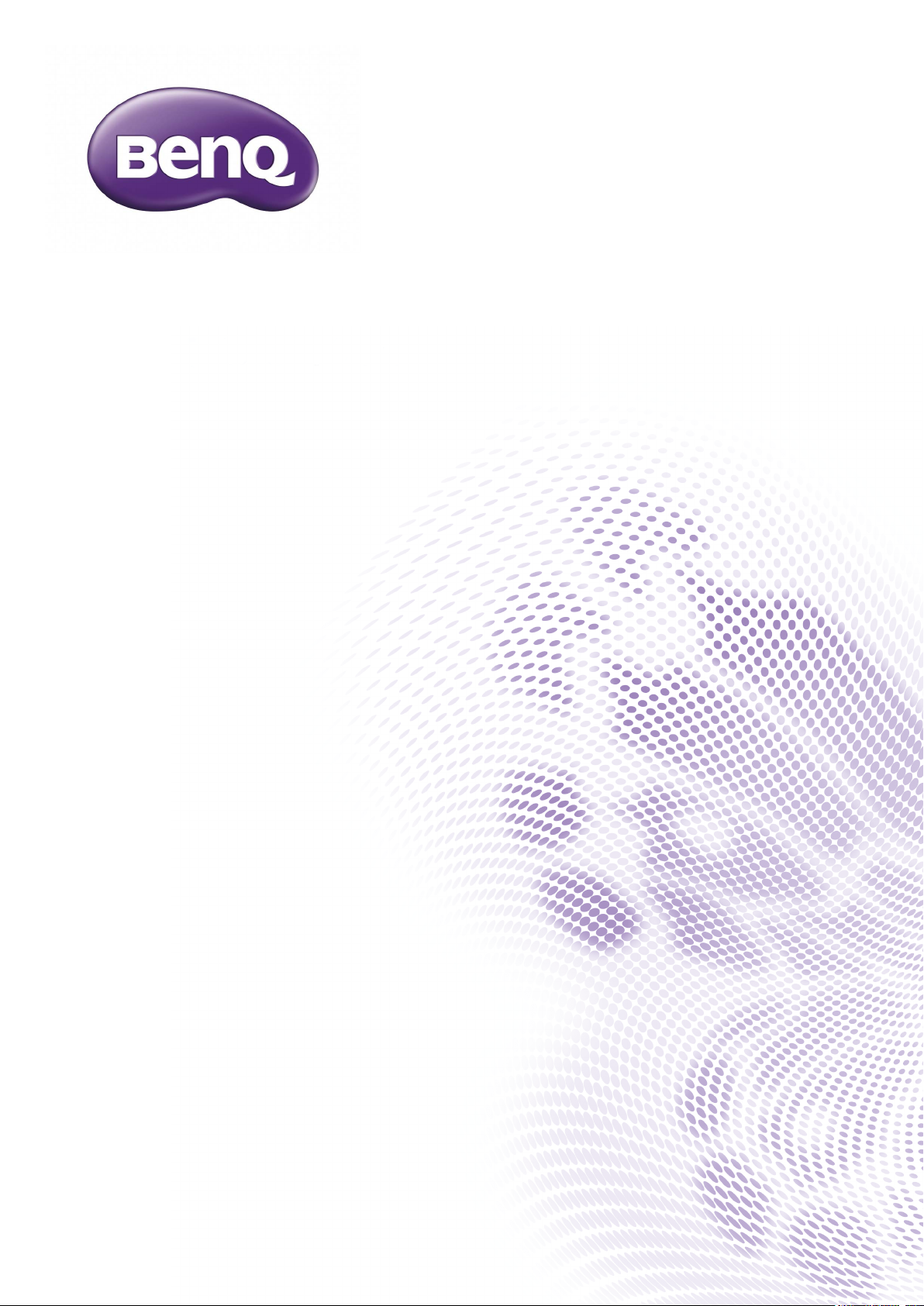
LU9915
Projector Digital
Manual do Utilizador
V1.01
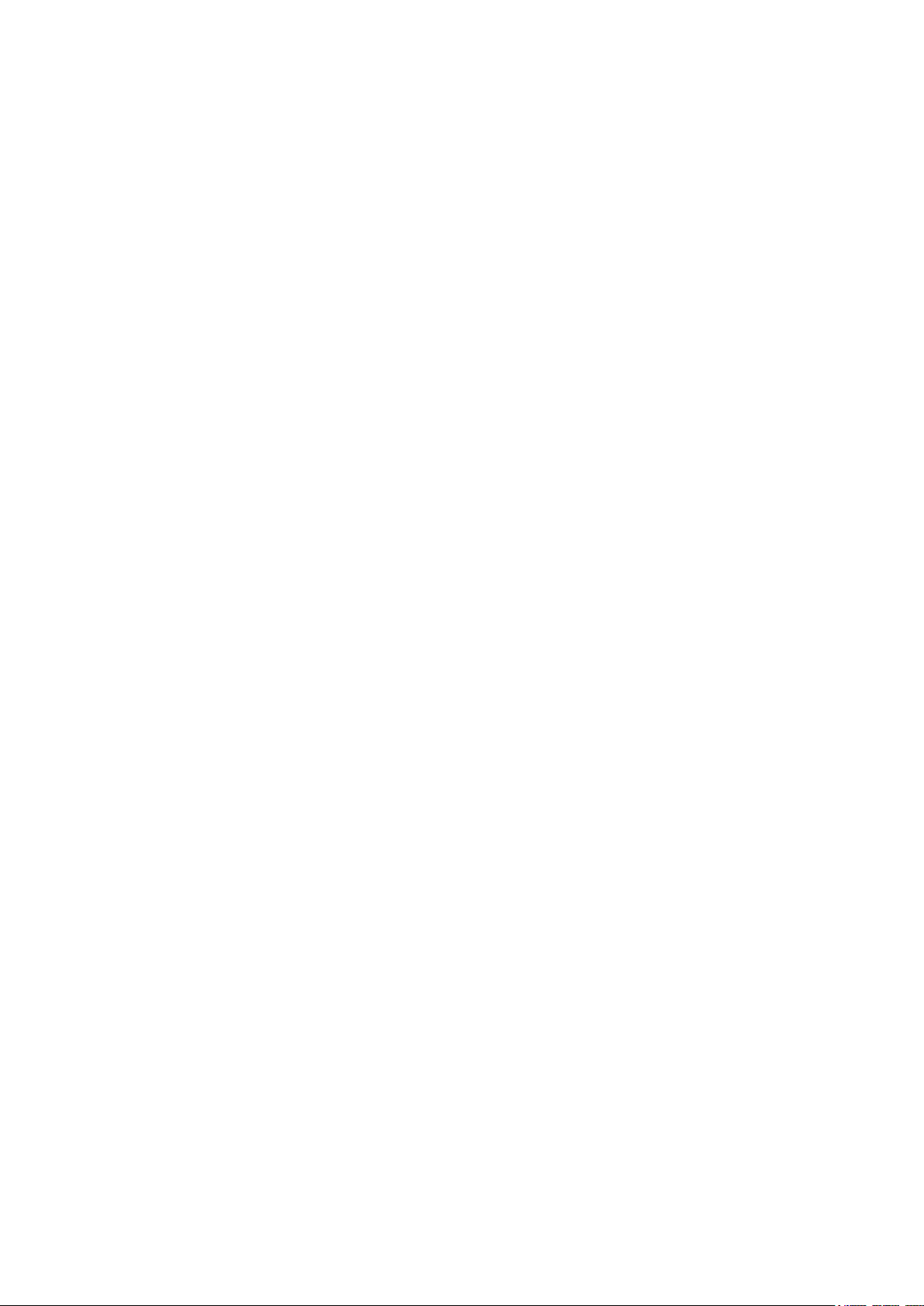
Conteúdo
Orientações importantes de segurança ...................................... 5
Aviso de segurança ............................................................................................................................... 5
Aviso para residentes na Califórnia ................................................................................................... 5
Aviso (Canadá)........................................................................................................................................ 5
Aviso CE ................................................................................................................................................... 5
Aviso FCC ................................................................................................................................................ 6
Módulo de luz ......................................................................................................................................... 6
Aviso e precaução de segurança laser ............................................................................................... 6
Proteção contra intercâmbio dos interruptores ............................................................................ 7
Parâmetros laser .................................................................................................................................... 7
Etiqueta do produto .............................................................................................................................. 8
Aviso ......................................................................................................................................................... 9
Instruções importantes de segurança .......................................... 10
Visão geral .......................................................................................13
Conteúdo da embalagem .............................................................................................. 13
Vista exterior do projector ........................................................................................... 14
Vista frontal e parte superior .............................................................................................................. 14
Vista posterior e parte superior......................................................................................................... 14
Painel ES ......................................................................................................................... 15
Funções e painel de controlo ........................................................................................ 16
Notas sobre o funcionamento do telecomando ............................................................................. 18
Operação do telecomando .................................................................................................................. 18
Instalar a pilha do telecomando .......................................................................................................... 18
Ligar ao projector .................................................................................................................................. 19
Instalação ........................................................................................ 21
Selecção e instalação da lente de projecção ............................................................... 21
Instalar a lente nova ............................................................................................................................... 21
Remover a lente existente do projetor ............................................................................................ 22
Escolher um local ........................................................................................................... 23
Distância de alcance e tamanho do ecrã ..................................................................... 24
Alcance ajustável do desvio da lente ........................................................................... 27
Estabelecer ligações ....................................................................................................... 28
Preparações ............................................................................................................................................. 28
Ligar ao PC .............................................................................................................................................. 28
Ligar ao equipamento de vídeo ........................................................................................................... 29
Ligar a um porta de controlo .............................................................................................................. 29
Ligar ao acionador do ecrã .................................................................................................................. 30
Ligar a um transmissor digital externo ............................................................................................. 31
Operações ....................................................................................... 32
Preparações .................................................................................................................... 32
Ligar e desligar o projector ........................................................................................... 33
Seleccionar uma fonte de entrada ............................................................................... 34
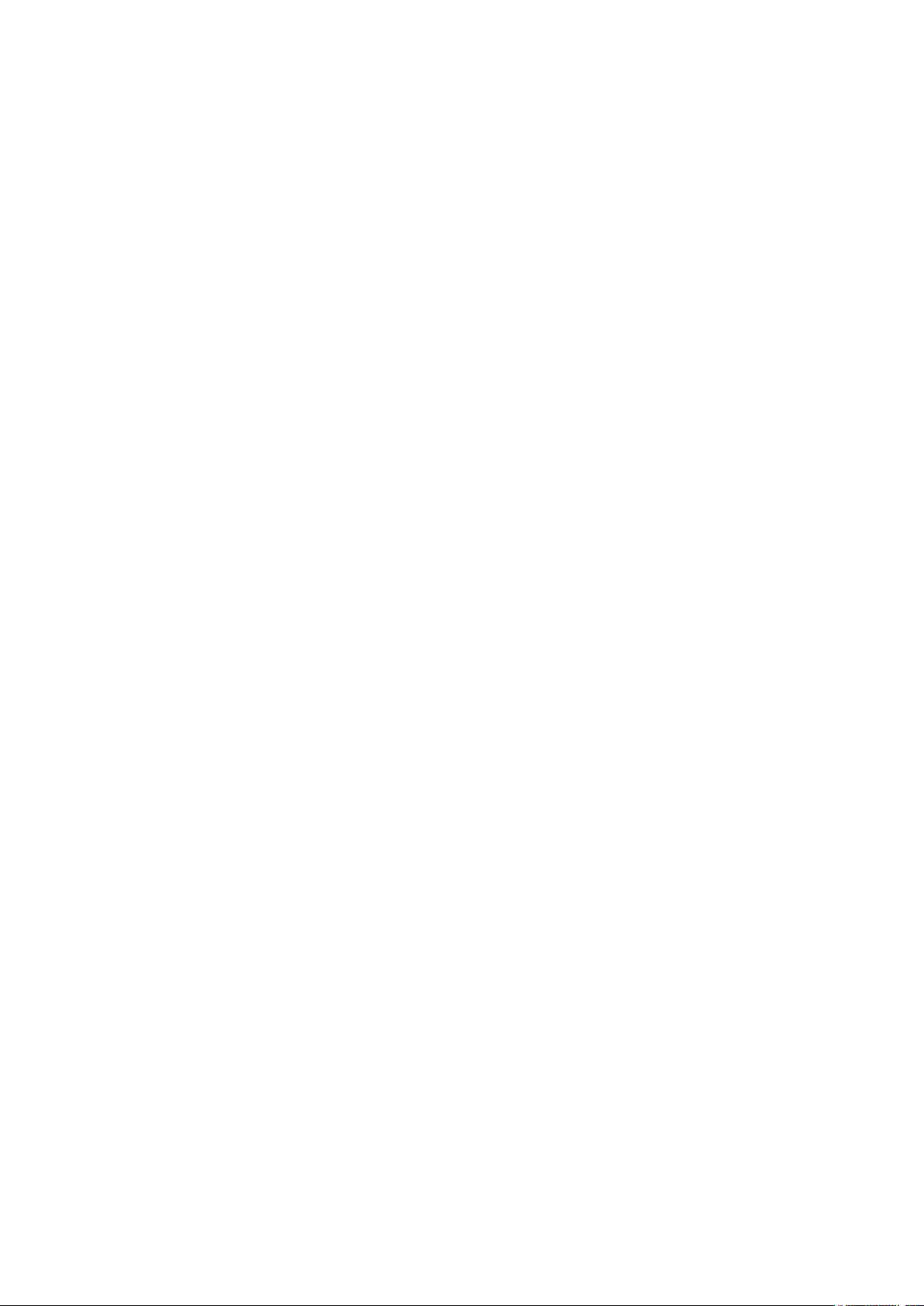
Utilizar os menus ........................................................................................................... 35
Ajustar a posição da imagem ............................................................................................................... 35
Ajustar o tamanho e a clareza da imagem ................................................................. 36
Ajustar o ângulo de projecção ...................................................................................... 36
Corrigir distorções de imagem .................................................................................... 37
Ajustar automaticamente a imagem................................................................................................... 37
Desligar o projetor ......................................................................................................... 38
Usar o Ecrã (OSD) ......................................................................... 39
Utilizar os menus ................................................................................................................................... 39
Navegar no OSD .................................................................................................................................... 39
Menus do Ecrã (OSD) .................................................................................................... 40
Menu OSD - IMAGEM ................................................................... 47
Menu OSD - Ecrã ........................................................................................................... 48
Menu OSD - Conguração ............................................................................................ 53
Menu OSD - Avançado .................................................................................................. 56
Menu OSD - Sistema ..................................................................................................... 58
Menu OSD - Informações .............................................................................................. 60
Informações adicionais ..................................................................61
Limpar a lente ................................................................................................................ 61
Cuidados com o projector ............................................................................................ 61
Limpar a caixa do projector ................................................................................................................ 61
Guardar o projector .............................................................................................................................. 62
Especicações ................................................................................................................. 63
Dimensões ...................................................................................................................... 65
Tabela de temporização ................................................................................................ 66
Temporização 3D suportada ........................................................................................ 67
RS232 command control ............................................................................................... 68
Controlar o projetor através de uma rede .................................................................. 81
Congurar o projetor para utilização em rede ............................................................................... 81
Controlar o projetor através de um browser ................................................................................. 82
Projector status (Estado do projetor) ............................................................................................... 82
Projector control (Controlo do projetor) ....................................................................................... 83
Crestron RoomView ............................................................................................................................. 83
Network setup (Conguração de rede) ........................................................................................... 85
Alert mail setup (Conguração de alerta de email) ....................................................................... 86
Resolução de Problemas ............................................................................................... 87
Mensagens de indicação ........................................................................................................................ 87
Problemas comuns e soluções ............................................................................................................ 88
Sugestões para a resolução de problemas........................................................................................ 88
Problemas com a imagem .................................................................................................................... 88
Problemas com o telecomando .......................................................................................................... 89
BenQ ecoFACTS .................................................................................................................................... 90
Copyright ................................................................................................................................................. 91
Declinação de Responsabilidade ......................................................................................................... 91
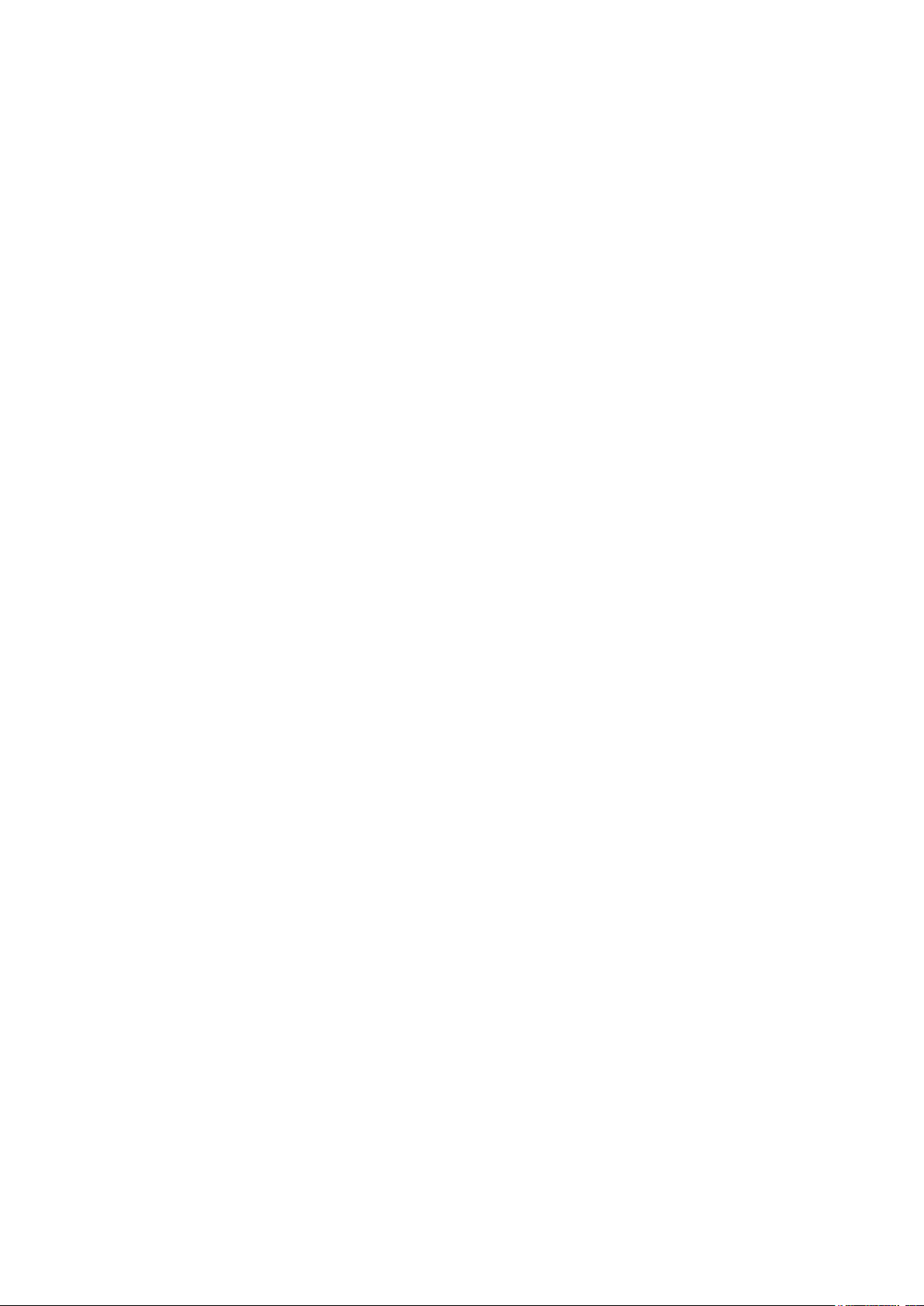
Patentes .................................................................................................................................................... 91
Declaração respeitante às hiperligações e websites de terceiros ............................................... 91
Acerca do Suporte BenQ .............................................................................................. 92
3/ 28/ 18
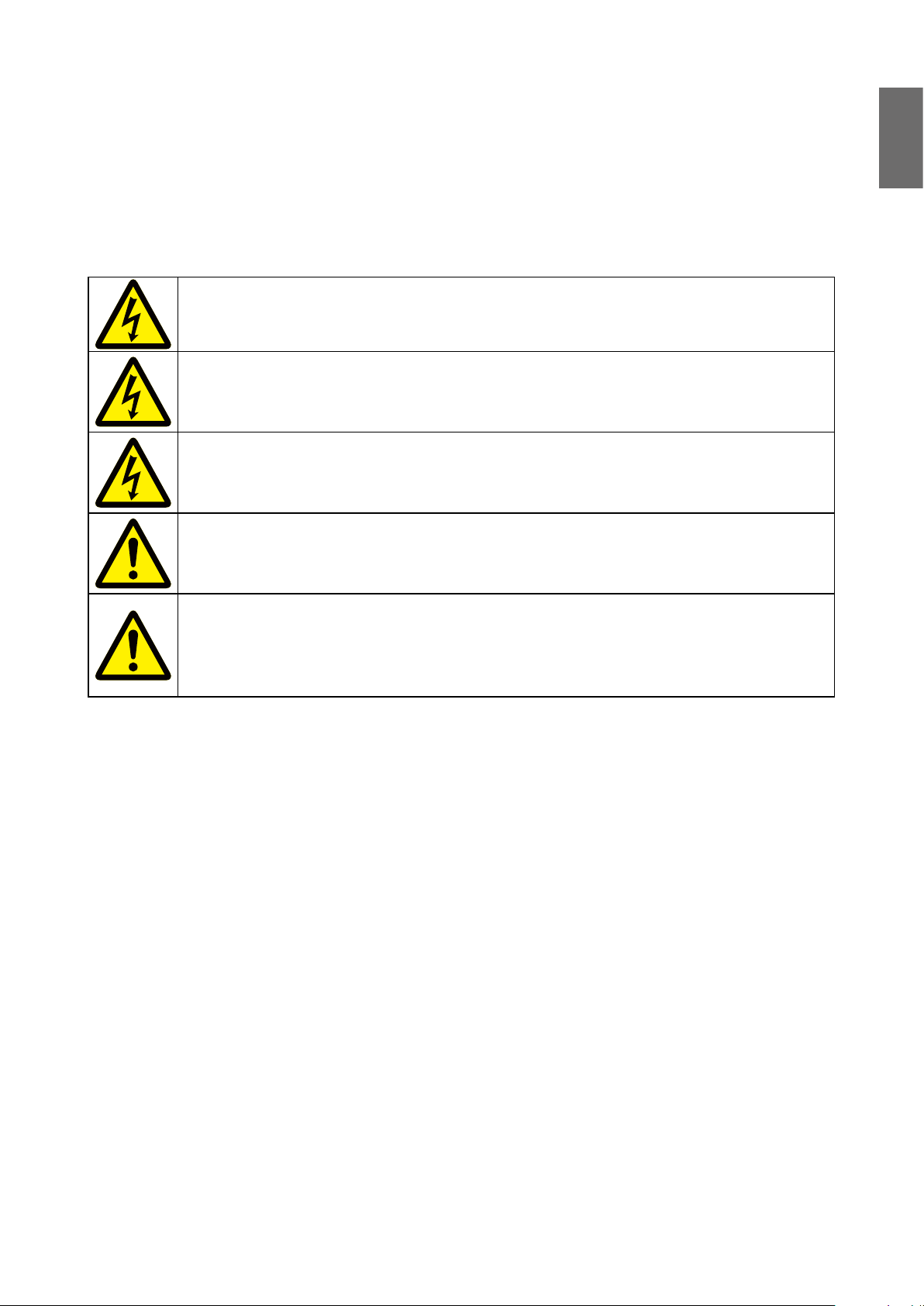
Orientações importantes de segurança
Obrigado pela aquisição deste produto de alta qualidade! Leia cuidadosamente o Manual para obter
o melhor desempenho possível. O Manual fornece instruções para usar o menu e funcionar com o
produto.
Aviso de segurança
CUIDADO
Desligue a alimentação, e retire a cha da tomada elétrica.
CUIDADO
Para evitar choques elétricos, não abra a caixa. Contém componentes de alta tensão
no seu interior. A manutenção só deve ser efectuada por técnicos qualicados.
CUIDADO
O símbolo avisa o utilizador que há risco de choque por tensão não isolada. Desse
modo, é perigoso qualquer tipo de contacto com partes no interior da unidade.
AVISO!
Português
Este símbolo avisa o utilizador que deve ler informações importantes para evitar
problemas relativamente ao funcionamento e manutenção.
AVISO!
Para evitar que o projetor tenha uma descarga elétrica ou produza choques elétricos,
não o exponha à chuva nem a ambientes húmidos. Não utilize uma ficha com uma
extensão ou tomada a menos que consiga encaixar todos os pinos.
Aviso para residentes na Califórnia
Mexer nos cabos fornecidos com este equipamento poderá expor o utilizador a uma pequena
quantidade de chumbo, um químico conhecido do Estado da Califórnia, resultando em risco de
infertilidade. Não se esqueça de lavar as mãos depois de neles mexer.
Aviso (Canadá)
Este aparelho digital de classe A está conforme ao CAN ICES-3 (A) canadiano.
Aviso CE
Este é um produto de classe A. Num ambiente doméstico, este produto poderá causar
interferências rádio, sendo que o utilizador poderá ter de tomar as devidas medidas.
5
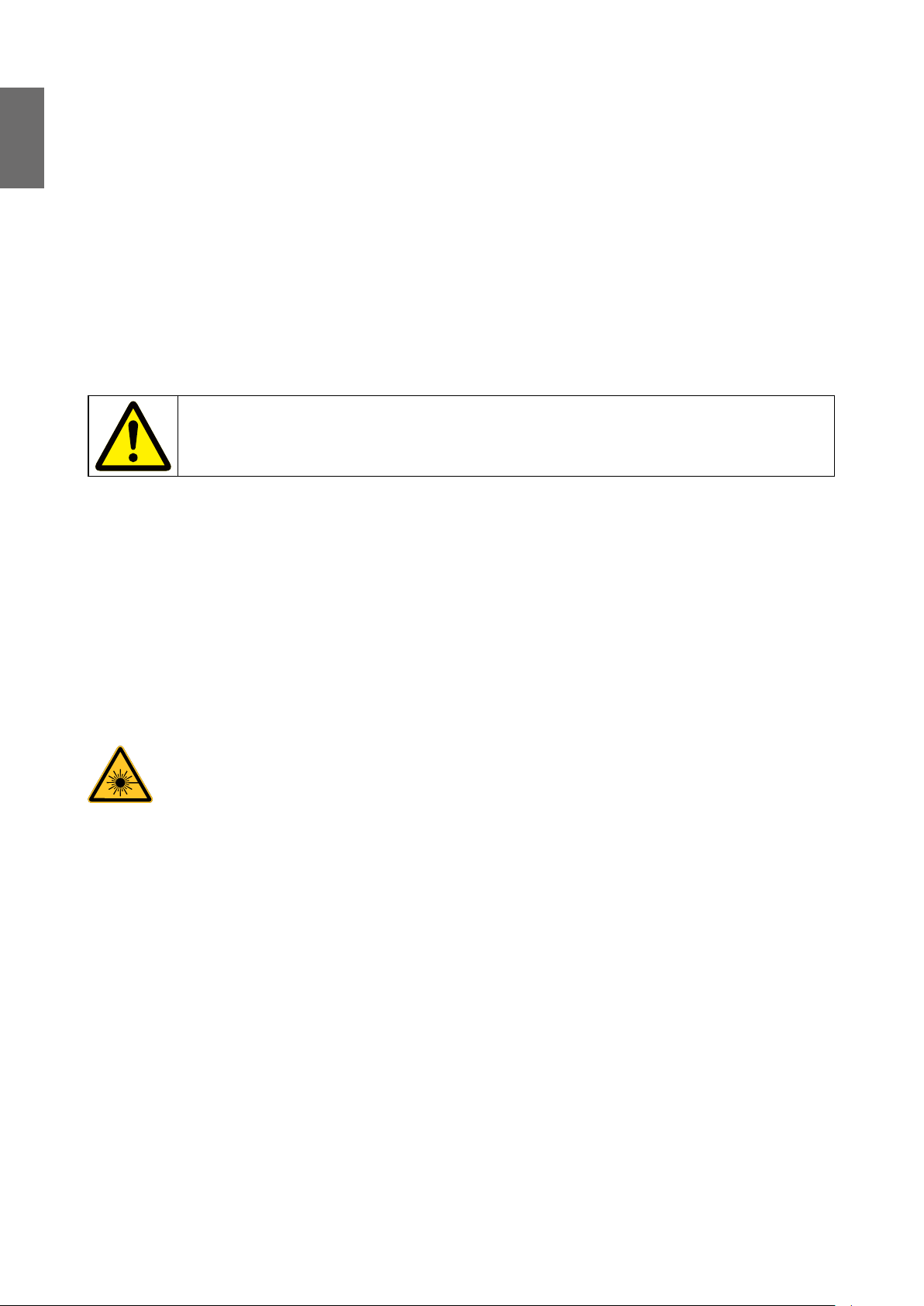
Português
Aviso FCC
Este equipamento foi testado e encontra-se em conformidade com os limites de dispositivos digitais Classe A, de
acordo com o Capítulo 15 das Normas da FCC. Estes limites estão concebidos para proporcionar proteção razoável
contra interferências prejudiciais quando o equipamento é usado num ambiente comercial. Esse equipamento gera, usa
e pode irradiar energia de frequência de rádio e, se não for instalado e usado de acordo com o manual de instruções,
pode causar interferência prejudicial para radiocomunicações. O uso deste equipamento numa área residencial é
provável que cause interferências prejudiciais, sendo que compete ao utilizador corrigir a interferência.
O uso está sujeito às duas seguintes condições:
1) este dispositivo poderá não causar interferência e
2) este dispositivo tem de aceitar interferências recebidas, incluindo interferência que possa causar funcionamento
indesejado do dispositivo.
CUIDADO FCC: Quaisquer alterações ou modicações não aprovadas expressamente pela parte responsável pela
conformidade podem invalidar a autoridade do utilizador para utilizar este equipamento.
AVISO!
Alterações ou modicações sem a aprovação da BenQ podem invalidar a autorização
dos utilizadores para o uso do produto.
Módulo de luz
• Um módulo de luz que contém múltiplos díodos laser funciona como a fonte de luz no produto
.
• Estes díodos de laser estão selados dentro do módulo de luz. Recomenda-se que peça ao
representante para serviços de manutenção ou reparação do módulo de luz.
• O utilizador nal não pode substituir o módulo de luz.
• Contacte o distribuidor que fornece o serviço qualicado de substituição do módulo de luz e
mais informações.
Aviso e precaução de segurança laser
• PRODUTO LASER DE CLASSE 3R.
• Este Produto Laser é designado como de Classe 3R durante todos os procedimentos do seu uso.
• LUZ LASER - EVITE EXPOSIÇÃO DIRETA À VISÃO.
• Não aponte o laser nem permita que a luz laser seja reetida contra outras pessoas ou objetos
reetivos.
• A luz direta ou espalhada pode ser prejudicial aos olhos e pele.
• Existem danos potenciais pela exposição ocular a radiação laser se as instruções incluídas não
forem observadas.
• Cuidado - o uso dos controlos, ajustes ou desempenho de procedimentos que não os aqui
especicados poderá resultar em exposição prejudicial a radiação.
6
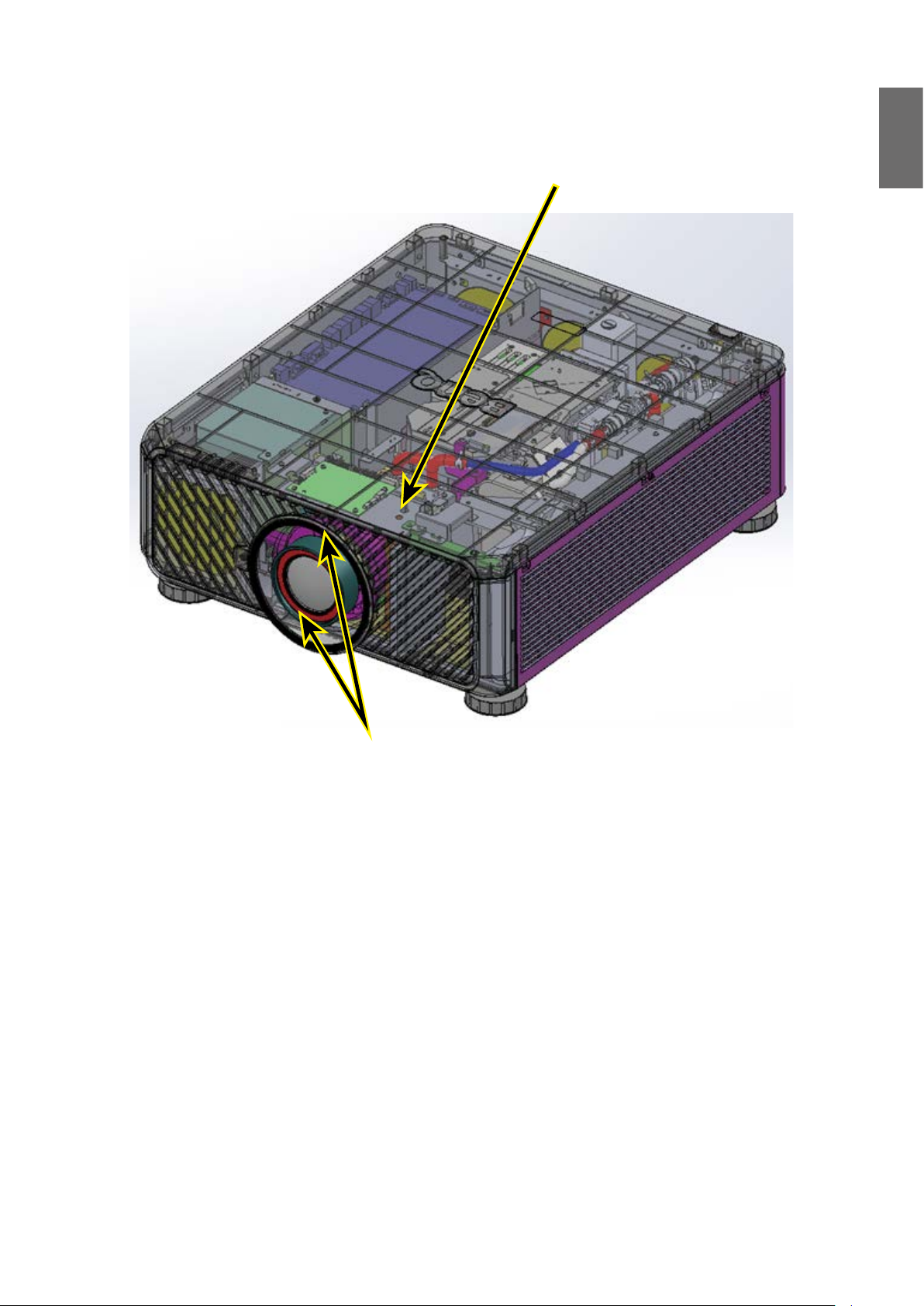
Proteção contra intercâmbio dos interruptores
INTERRUPTOR A: Será ativado quando
a tampa superior é removida. O
projetor está a desligar.
Português
INTERRUPTOR B(x2): Será ativado quando a lente de
projeção é removida. O projetor está a desligar.
Parâmetros laser
Comprimento de onda: 450 nm – 460 nm
Modo de funcionamento: Com impulso, devido à velocidade de fotogramas
Largura de impulso: 0,5 ms
Energia de laser máxima: 0,253 mJ
Energia interna total: >100W
Tamanho aparente da fonte: >10mm, no m da lente
Divergência: >100 mili Radian
7
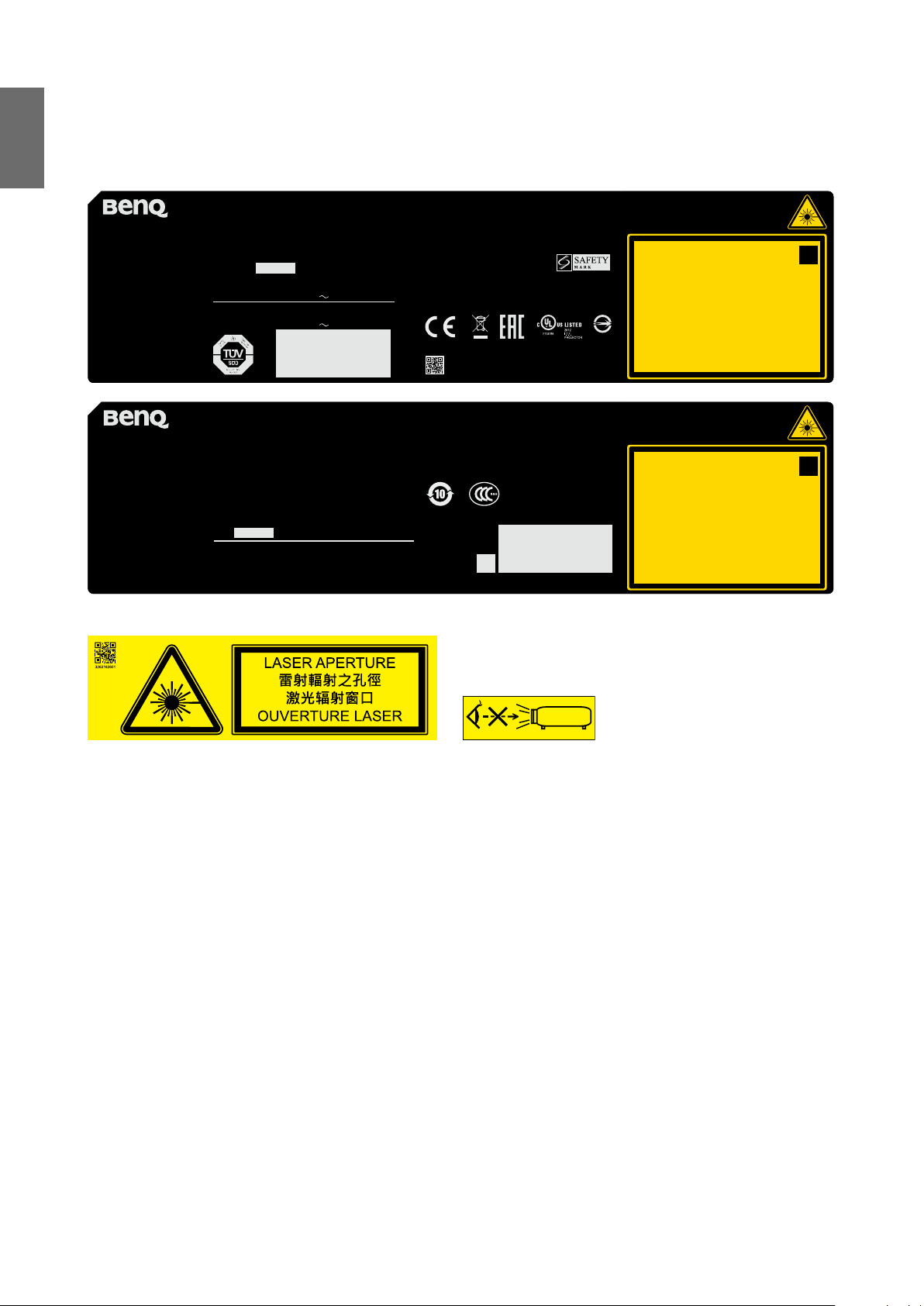
Português
Etiqueta do produto
Etiqueta de Identificação do Fabricante, Etiqueta de Explicação e Etiqueta da Declaração de
Certicação
Laite on liitettävä suojakoskettimilla varustettuun pistorasiaan
Apparatet må tilkoples jordet stikkontakt
Apparaten skall anslutas till jordat uttag
Apparatets stikprop skal tilsluttes en stikkontakt med jord,
som giver forbindelse til stikproppens jord
CAN ICES-3(A) /NMB-3(A)
孍ὦ䔏俬Ɲ
㭋䂡䔙桅岮姱㉧堺娔₀Ə㖣Ⱜἶ䒗⡪Ḕὦ䔏㘩Ə⏖僤㛪怇ㇷ⯫栢
㓥⊼Ə✏㭋䨕ガ㲨Əὦ䔏俬㛪墒奨㰩㎈⎽㞷Ẃ恐䕝䙫⯴䬽˛
Made in China / Buatan China / Сделано в Китае /
㆙࿌:
࠴䎹A伥䟗ս֨ࣿࡴ䝬И实䟗սՕ㫵ଭۨ
䐘俠朅ٴ㤿澞֨悤䱷ە䀖ЈՕ㛼ㆎٴ㤿
㠉ՈӤㅲՕݒޑ澞
BenQ Corporation
16 Jihu Road,Neihu,
Taipei 114, Ta iwan (Тайвань)
⦻壤⎱怙⏊┭㗵⟡曢态
⏗⋾ⷩ114ⅎ㸽⌧⟡㸽巖!
16噆
(For EU) IMPORTER:
BENQ Europe B.V.
Meerenakkerweg 1-17,
5652 AR, Eindhoven,
the Netherlands
Product Name / Nama Produk / Nom du produit /
Наименование товара / ⒨⏴ :
Digital Projector / Proyektor / Projecteur digital /
Цифровые проекторы / 㕟ἴ㉼⽘㩆
Model Name / Nama Model / Nom du modèle /
Модель / ❲噆 : LU9915
P/N / 䔉⒨㖀噆!: 9H.JHG77.26E
Rev. / ހҁ!;
Power Rating / Nilai Daya / Puissance nominale /
Диапазон питающего напряжения /
栴⮁曢⢺栢䍮曢㴨!: 100-130 V , 50/60Hz, 13.40A
Power Rating / Nilai Daya / Puissance nominale /
Диапазон питающего напряжения /
栴⮁曢⢺栢䍮曢㴨!: 200-240 V , 50/60Hz, 6.20A
ֺ垹LU9915
սդ㦧䬤ڧ㷬
ѣ㴂㶩䆯垹Q31/0105000031C003
䟗սމ垹9H.JHG77.26C
娸ଭ䟗֪Иⴚ
娸ଭޢׂ朅ପ߄ஒҸ՛
֪֭Їࢁ١斴ㅳ⧘䄉૨207垹D㱻1㶣
߆⥽䒠俠051268073600
࣍ߎ
框ؔ朅⺷栴ࣤ朅ࡶ100-130V ~, 50/60Hz, 9.50A
框ؔ朅⺷栴ࣤ朅ࡶ200-240V ~, 50/60Hz, 4.50A
Símbolo de aviso de perigo e etiqueta de abertura
X X X X X X - X X
R41086
RoHS
壤怇䔉✗Ḕ⛲3264645601 WJ XXXX
XXXXXXXXXX WJ XXXX
Complies with FDA performance standards for laser
products except for deviations pursuant to Laser
Notice No. 50, dated June 24, 2007
LASER RADIATION
AVOID DIRECT EYE EXPOSURE
CLASS 3R LASER PRODUCT
Emitted wavelength : 450-460 nm
Max. Pulse energy: 0.253 mJ, Pulse duration: 0.5 ms
㹾 幎⫂弽䗺䘙⊕䖲㉣䀥⫂3R䬹㹾 ᵥ⍿
㮠搽 : 450-460 nm
㖾⟥俇⁰侻悍: 0.253 mJ俇⁰㒴撲: 0.5 ms
斵⫂巹⫂弽䖲㉣㕲旰㑺䗺䘙䨇䯘5斵⫂䏠⍿
㮠搵: 450-460 nm
㖾⟥俆圛侻悍: 0.253 mJ俆圛㔀摑: 0.5 ms
RAYONNEMENT LASER
EXPOSITION DIRECTE DANGEREUSE POUR LES YEUX
APPAREIL À LASER DE CLASSE 3R
longueur d'onde : 450-460nm
maximum énergie de impulsion : 0.253 mJ,
durée de impulsion : 0.5 ms
GB 7247.1-2012 / IEC/EN 60825-1:2007
CLASS 1 LASER PRODUCT
IEC/EN 60825-1:2014
PRODUIT LASER DE CLASSE 1
IEC/EN 60825-1:2014
Complies with FDA performance standards for laser
products except for deviations pursuant to Laser
Notice No. 50, dated June 24, 2007
LASER RADIATION
AVOID DIRECT EYE EXPOSURE
CLASS 3R LASER PRODUCT
Emitted wavelength : 450-460 nm
Max. Pulse energy: 0.253 mJ, Pulse duration: 0.5 ms
㹾 幎⫂弽䗺䘙⊕䖲㉣䀥⫂3R䬹㹾 ᵥ⍿
㮠搽 : 450-460 nm
㖾⟥俇⁰侻悍: 0.253 mJ俇⁰㒴撲: 0.5 ms
斵⫂巹⫂弽䖲㉣㕲旰㑺䗺䘙䨇䯘5斵⫂䏠⍿
㮠搵: 450-460 nm
㖾⟥俆圛侻悍: 0.253 mJ俆圛㔀摑: 0.5 ms
RAYONNEMENT LASER
EXPOSITION DIRECTE DANGEREUSE POUR LES YEUX
APPAREIL À LASER DE CLASSE 3R
longueur d'onde : 450-460nm
maximum énergie de impulsion : 0.253 mJ,
durée de impulsion : 0.5 ms
GB 7247.1-2012 / IEC/EN 60825-1:2007
CLASS 1 LASER PRODUCT
IEC/EN 60825-1:2014
PRODUIT LASER DE CLASSE 1
IEC/EN 60825-1:2014
XXXXXXXXXX
XXXXXXXXXX
RG2
8
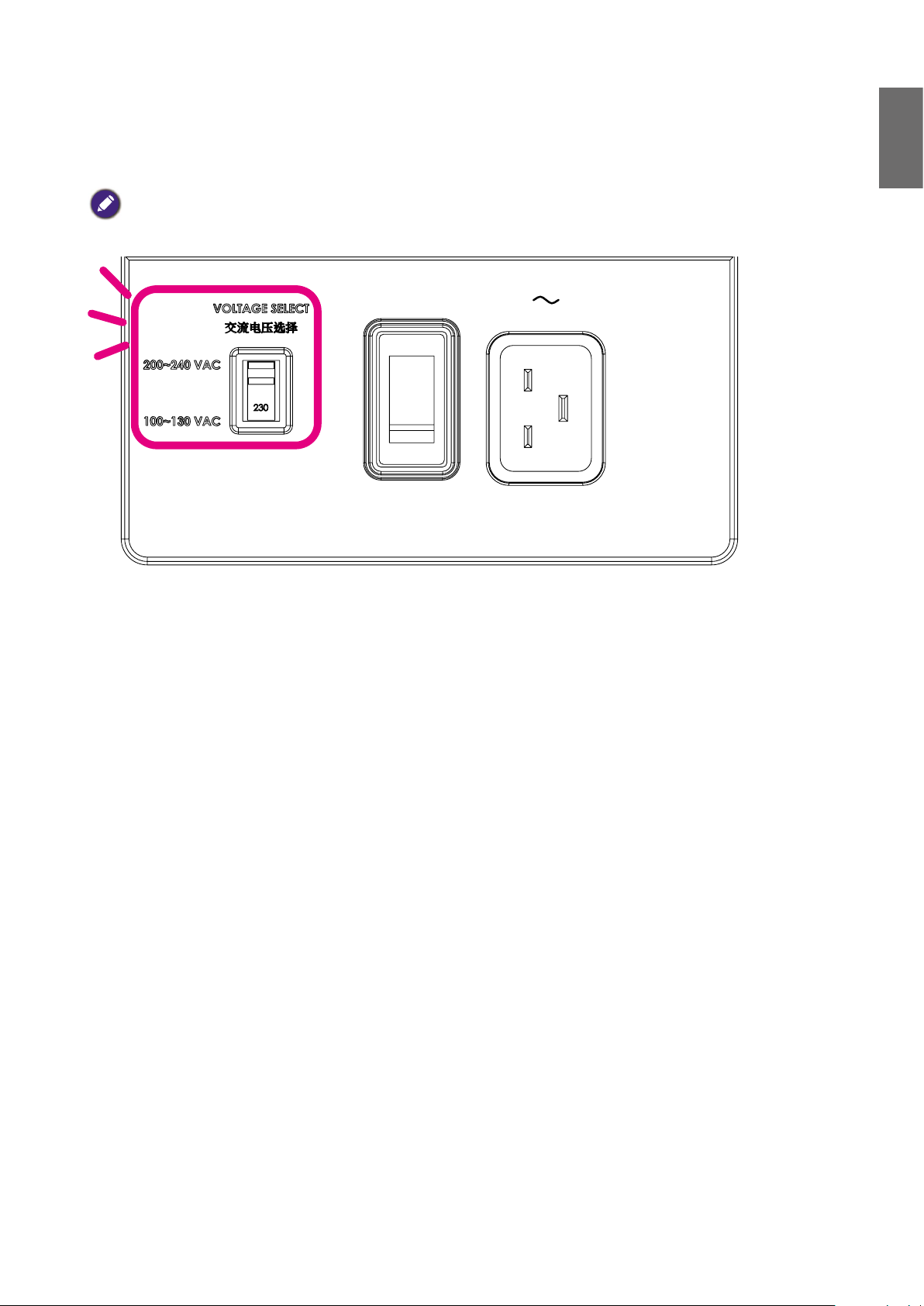
Aviso
Certique-se que o Interruptor de Voltagem está selecionado para a voltagem correta da região
onde o projetor está a ser usado.
Nota
A predenição é 230V.
Português
9
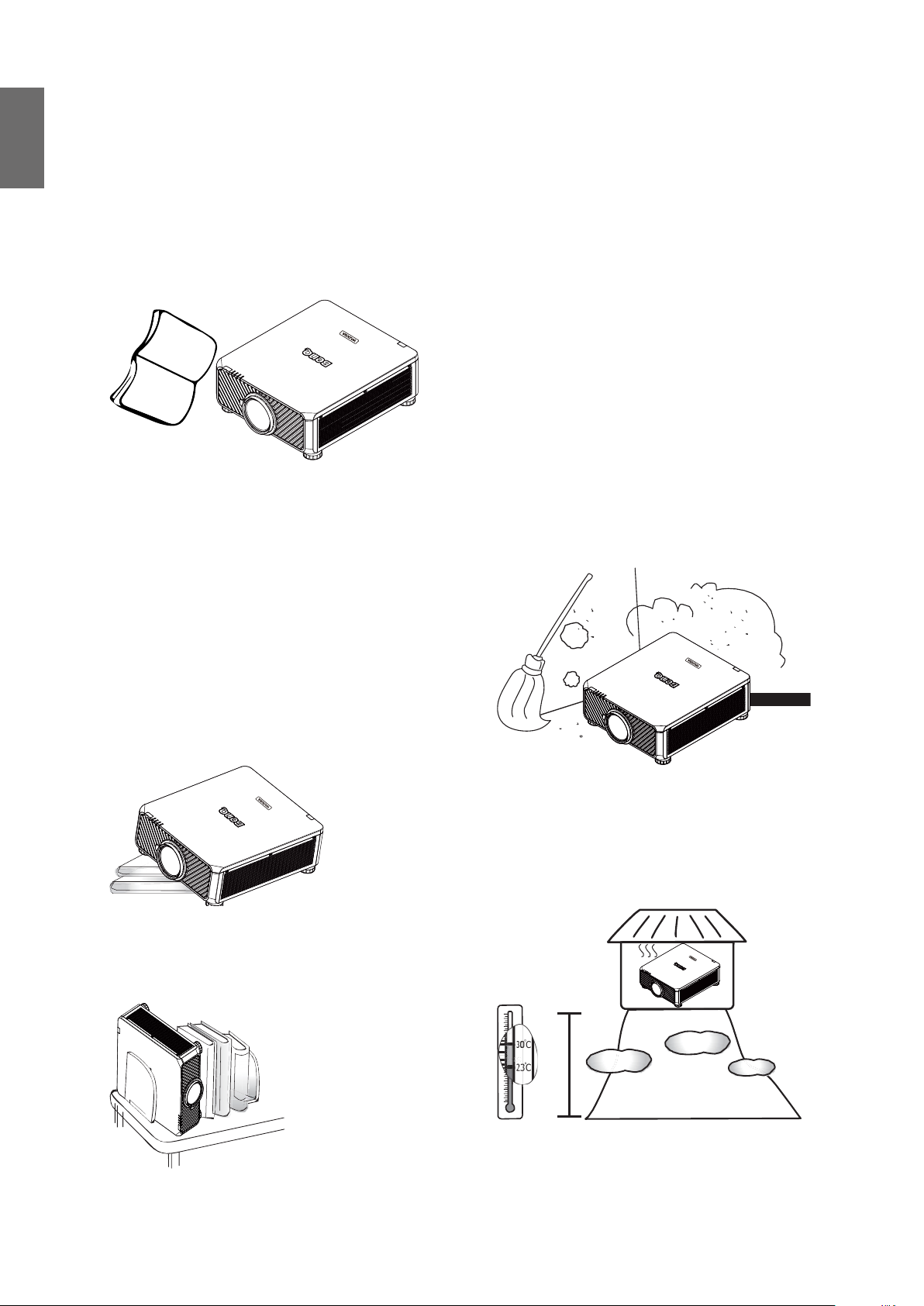
Português
Instruções importantes de segurança
Obrigado por adquirir este projector BenQ de qualidade. Para obter melhores resultados, leia este
atentamente este manual pois ele é o seu guia para a operação e menus de controlo.
1. Leia este manual do utilizador antes de
utilizar o projector. Mantenha este manual
num local seguro para futuras referências.
Read
Manual
2. Coloque sempre o projector numa
superfície nivelada e horizontal durante o
funcionamento.
- Não coloque o projetor num carro,
suporte ou mesa instável porque pode cair
e avariar.
- Não coloque substâncias inamáveis junto
do projetor.
- Não utilizar caso a inclinação for de um
ângulo superior a 10 graus, da esquerda
para a direita, ou superior a 15 graus da
frente para trás.
4. Não coloque o projector em nenhum dos
seguintes ambientes:
- Espaço fechado ou com fraca ventilação.
Recomenda-se que deixe uma distância
mínima de 50 cm até às paredes, de forma
a deixar o ar circular livremente em redor
do projector.
- Locais cujas temperaturas possam atingir
níveis excessivamente elevados, tais como
o interior de uma viatura com as janelas
completamente fechadas.
- Locais em que humidade excessiva, poeiras
ou fumo de cigarros possam contaminar os
componentes óticos e reduzir a vida útil
do projetor e escurecer a imagem.
- Locais junto de alarmes de incêndios.
- Locais com uma temperatura ambiente
superior a 35°C/95°F.
- Locais de altitude superior a 1500 metros/
4920 pés acima do nível do mar.
3. Não coloque o projector na vertical. Caso
contrário, poderá provocar a queda do
projetor, causando ferimentos ou danos.
49209840
feet
10
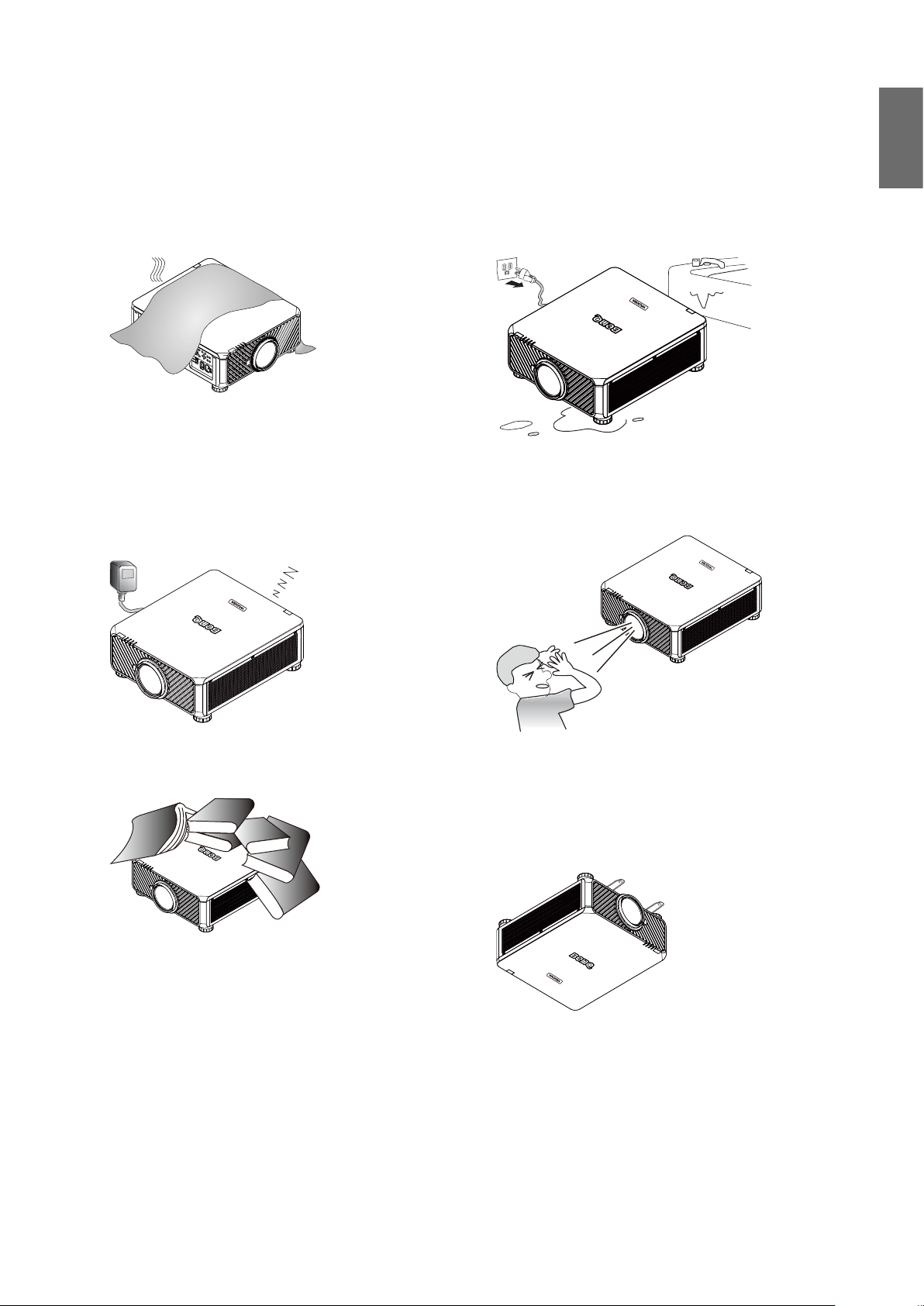
5. Não obstrua os orifícios de ventilação com
o projector ligado (mesmo no modo de
espera):
- Não cubra o projetor com nenhum objeto.
- Não coloque o projetor sobre um
cobertor, roupa de cama ou qualquer outra
superfície macia.
6. Em locais onde a voltagem da rede pode
variar cerca de ±10 voltes, recomenda-se
a utilização de um estabilizador, protector
de picos, ou uma fonte de alimentação
ininterrupta (UPS) conforme adequado à sua
utilização.
8. Não coloque líquidos próximo ou sobre o
projetor, uma vez que quaisquer derrames
para o interior do projetor cancelarão
a garantia. Se o projetor car molhado,
desligue-o da tomada de alimentação e
contacte a BenQ para pedir assistência
técnica.
9. Não olhe diretamente para a lente do
projector durante o funcionamento. Poderá
danicar a sua visão.
Português
UPS
7. Não utilize o projector como degrau, nem
coloque objectos pesados sobre o mesmo.
10. Este projector tem capacidade para
projectar imagens invertidas, o que é útil
para congurações de montagem no tecto.
Utilize apenas o kit de montagem no teto
da BenQ.
11
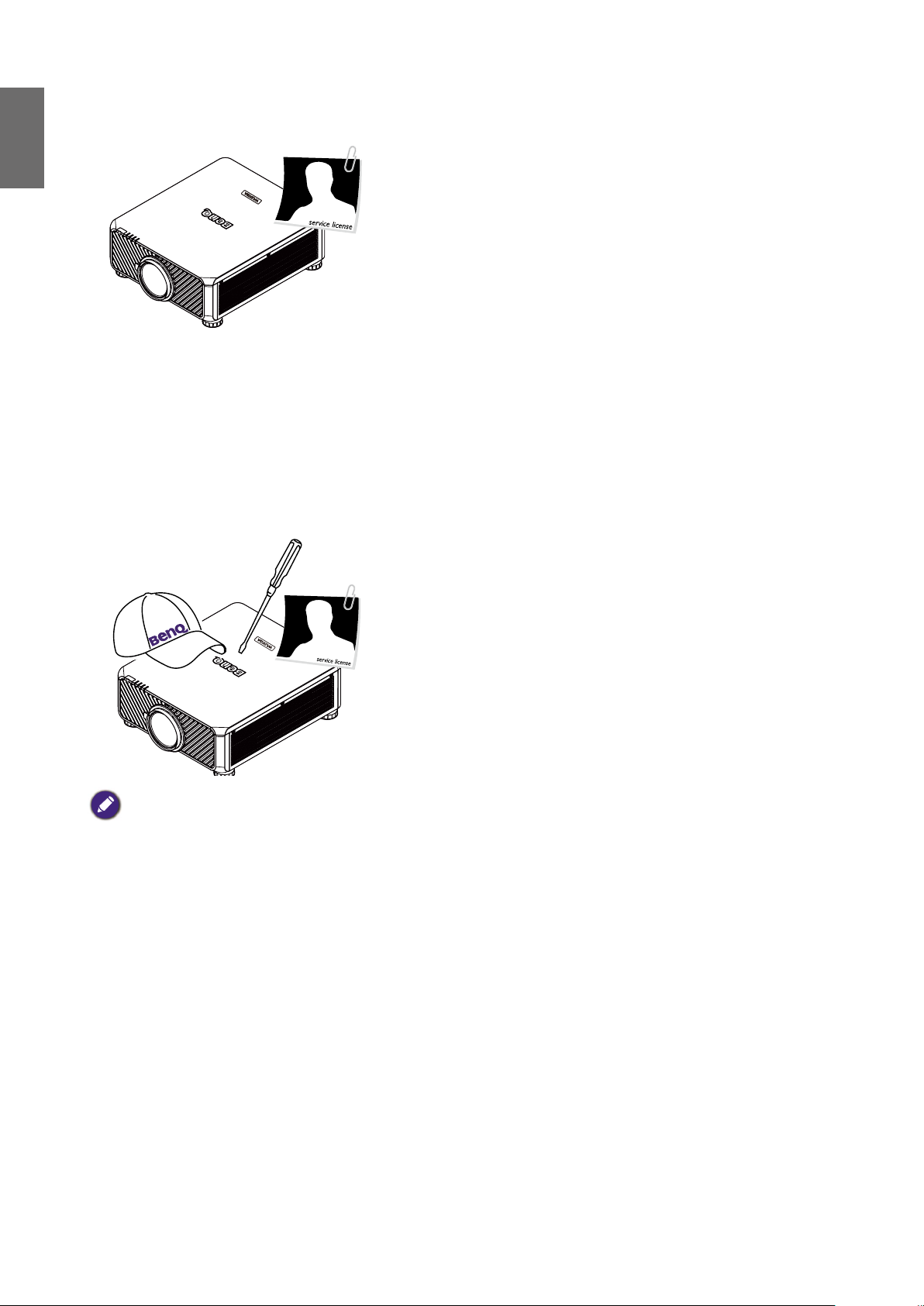
Português
11. Quando achar que é necessário assistência,
leve o projector a um técnico qualicado.
12. Não tente desmontar o projector.
Existem altas tensões no interior que
podem provocar a morte, caso entre em
contacto com peças sob tensão. Nunca
deve desmontar ou remover qualquer uma
das outras tampas. A manutenção só deve
ser efetuada por técnicos devidamente
qualicados.
Guarde a embalagem original para possível transporte no
futuro.
12
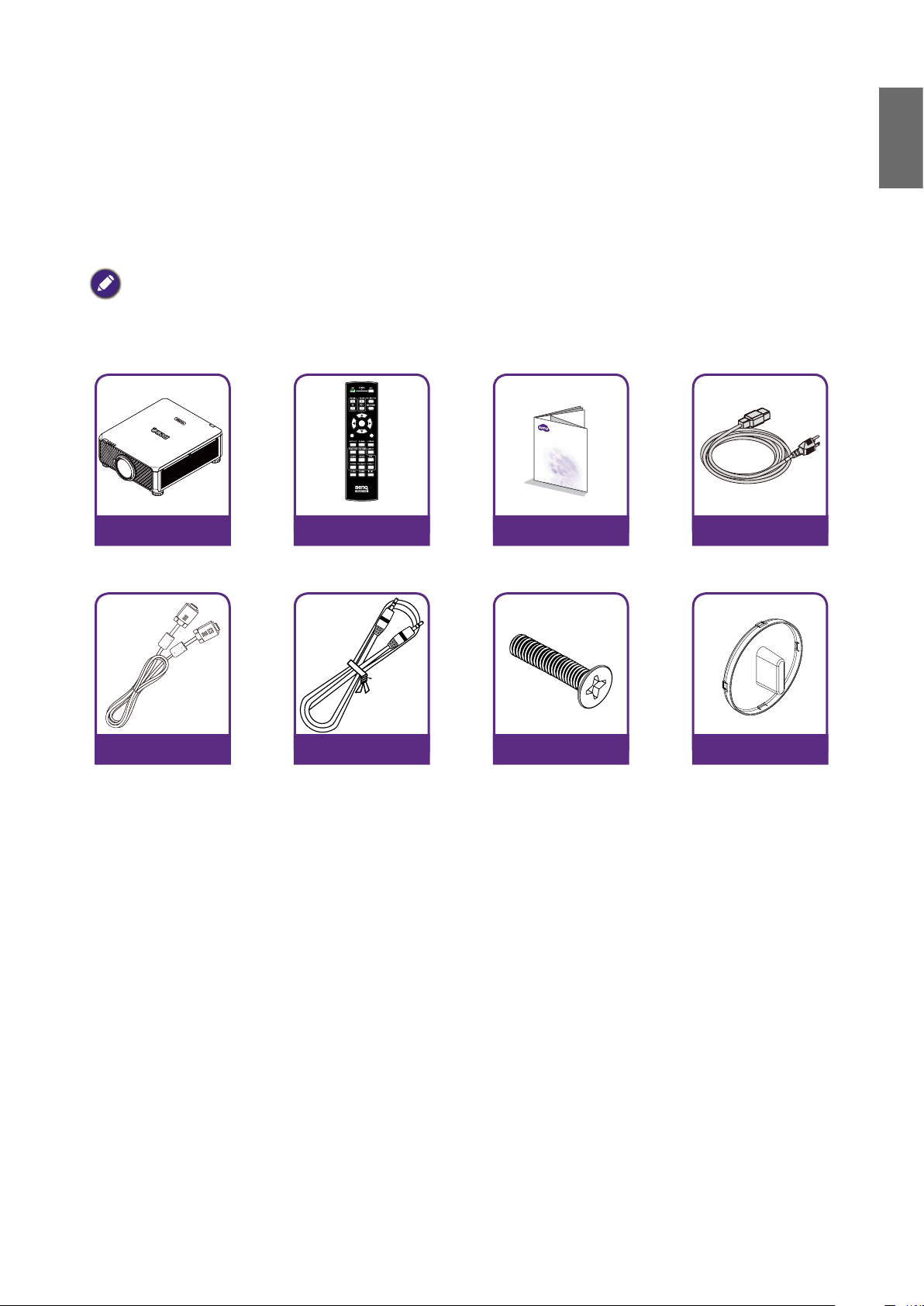
Visão geral
MENU
EXIT
ENTER
1
4
7089
635
2
Conteúdo da embalagem
Abra cuidadosamente a embalagem e verifique se tem os itens abaixo indicados. Alguns itens
podem não estar disponíveis dependendo da região onde adquiriu o projector. Verique no local de
venda.
Alguns dos acessórios podem variar de região para região.
O cartão de garantia é apenas fornecido nalgumas regiões específicas. Consulte seu revendedor para obter
informações detalhadas.
Português
Projetor sem lente
Telecomando
sem pilhas AA
Cabo VGA Cabo do telecomando
Guia de iniciação rápida Cabo de corrente
Parafuso antirroubo
Tampa da abertura da
lente
13
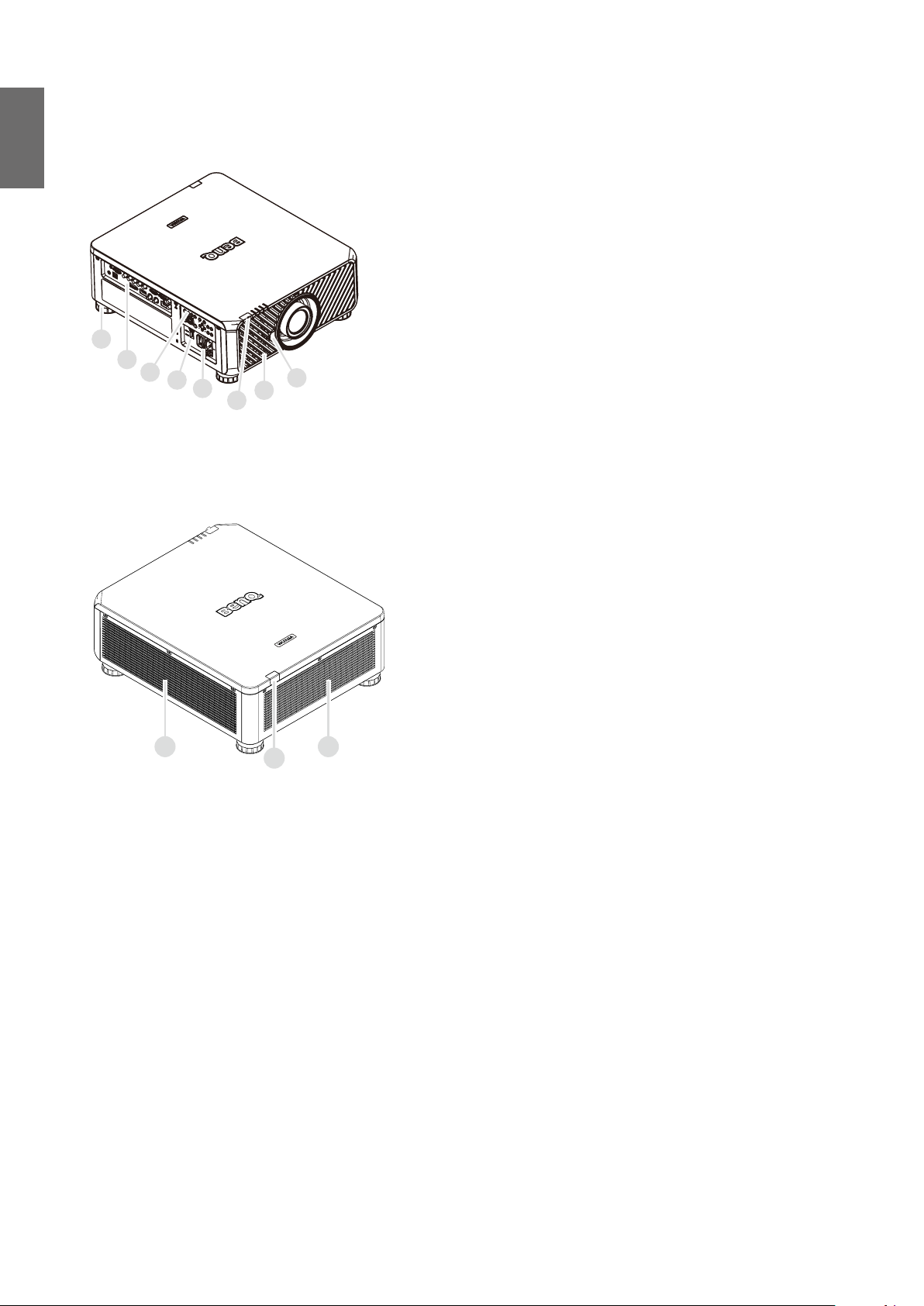
Português
6
Vista exterior do projector
Vista frontal e parte superior
1
2
3
4
5
Vista posterior e parte superior
7
8
1. Pé para ajustar o nível do projector
2. Painel ES
3. Painel de controlo
4. Interruptor (seletor de voltagem)
5. Interruptor de energia de CA
6. Sensor de IR frontal
7. Botão de libertação da lente
8. Entrada de ar
9. Entrada de ar
10. Saída de ar
11. Sensor de IR traseiro
9
11
10
14
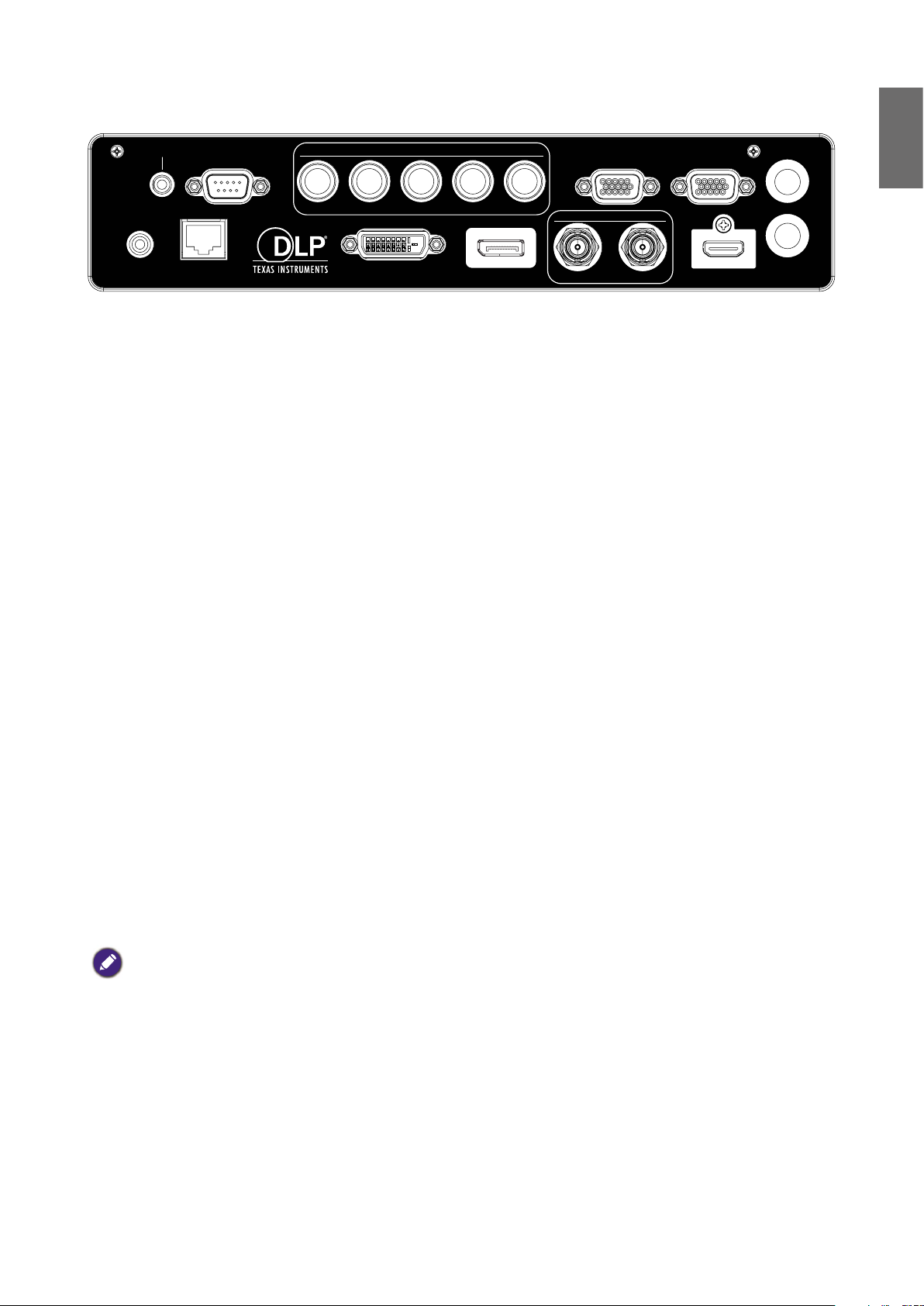
Painel ES
Português
TRIGGER
WIRED
REMOTE HDBaseT/LAN DVI-D DISPLAYPORT
RS-232TRIGGER
COMPUTER 2
MONITOR OUTCOMPUTER 1
R/PrG/YB/PbHV
3G-SDI
IN
OUT HDMI
3D SYNC OUT
3D SYNC IN
• HDBaseT/LAN
Para ligação ao cabo Ethernet RJ45 Cat5/Cat6 para importar vídeo de alta denição (HD) não
comprimido, sinais de controlo.
• 3D Sync Out
Ligação ao transmissor de sinal de sincronização IR 3D.
• 3D Sync In
Ligação à entrada de sinal de Sinc. 3D.
• DVI-D
Ligação a fonte DVI-D.
• HDMI
Ligação à fonte HDMI.
• DisplayPort
Ligação a um dispositivo ou PC com DisplayPort.
• 3G-SDI
Ligação a fonte 3G-SDI.
• Computer 1
Porta VGA de 15 pinos para ligação a fonte RGB, componente HD ou PC.
• Computer 2 (V, H, B/Pb, G/Y, R/Pr)
Ligação ao sinal de saída RGB ou YPbPr/YCbCr com terminal de entrada tipo BNC.
• Monitor Out
Ligação a outro equipamento de exibição para reprodução em simultâneo.
• RS-232
Interface D-sub de 9 pinos padrão para ligação ao sistema de controlo do PC e manutenção do
projector.
• TRIGGER
Mini conector de altifalante de 3,5 mm, utiliza uma transmissão de exibição de 350 mA para
fornecer uma saída de 12 (+/-1,5) V e protecção contra curto-circuitos.
• Wired Remote
Ligação à entrada do sistema repetidor IR Niles ou Xantech compatível.
Cuidado:
Certique-se de que a porta é válida antes de inserir um controlo remoto com o. O controlo remoto poderá ser
danicado caso a porta seja inválida como, por ex., o telecomando está ligado à saída trigger.
15
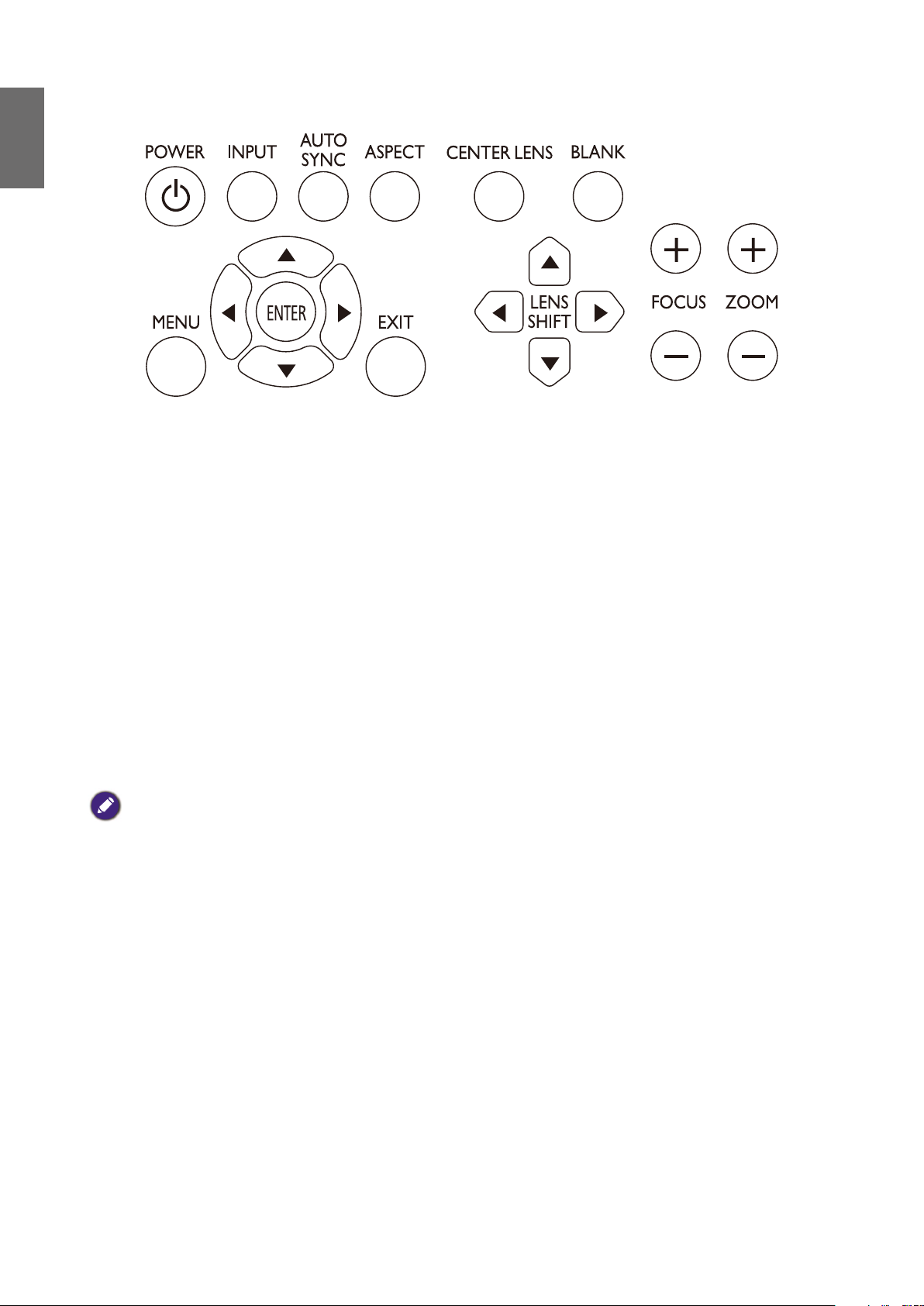
Português
Funções e painel de controlo
• POWER
Prima para ligar/desligar o projetor.
• INPUT
Prima para selecionar as fontes vídeo, incluindo HDMI, DVI-D, Computer 1, Computer 2,
DisplayPort e HDBaseT.
• AUTO SYNC
Prima para executar a sincronização do sinal automático.
• ASPECT
Prima para mudar a proporção atual da imagem.
• MENU
Prima para mostrar o menu OSD ou regressar ao nível de menu superior.
• ENTER
Prima para selecionar, aceitar ou alterar denições.
• EXIT
Prima para sair do menu OSD
• CENTER LENS
Prima para centrar a lente e repor os parâmetros de desvio, foco e zoom.
.
Nota
A memória da lente requer ajustes de parâmetros da lente precisos. Volte a executar a função Centrar a Lente após
instalar a lente.
• BLANK
Prima o botão para interromper temporariamente a projeção.
• LENS SHIFT
Prima para mover a lente para cima, para baixo, para a esquerda ou para a direita.
• FOCUS
Prima para ajustar o foco da imagem projetada.
• ZOOM
Prima para ampliar ou afastar a imagem projetada. Telecomando e funções.
16
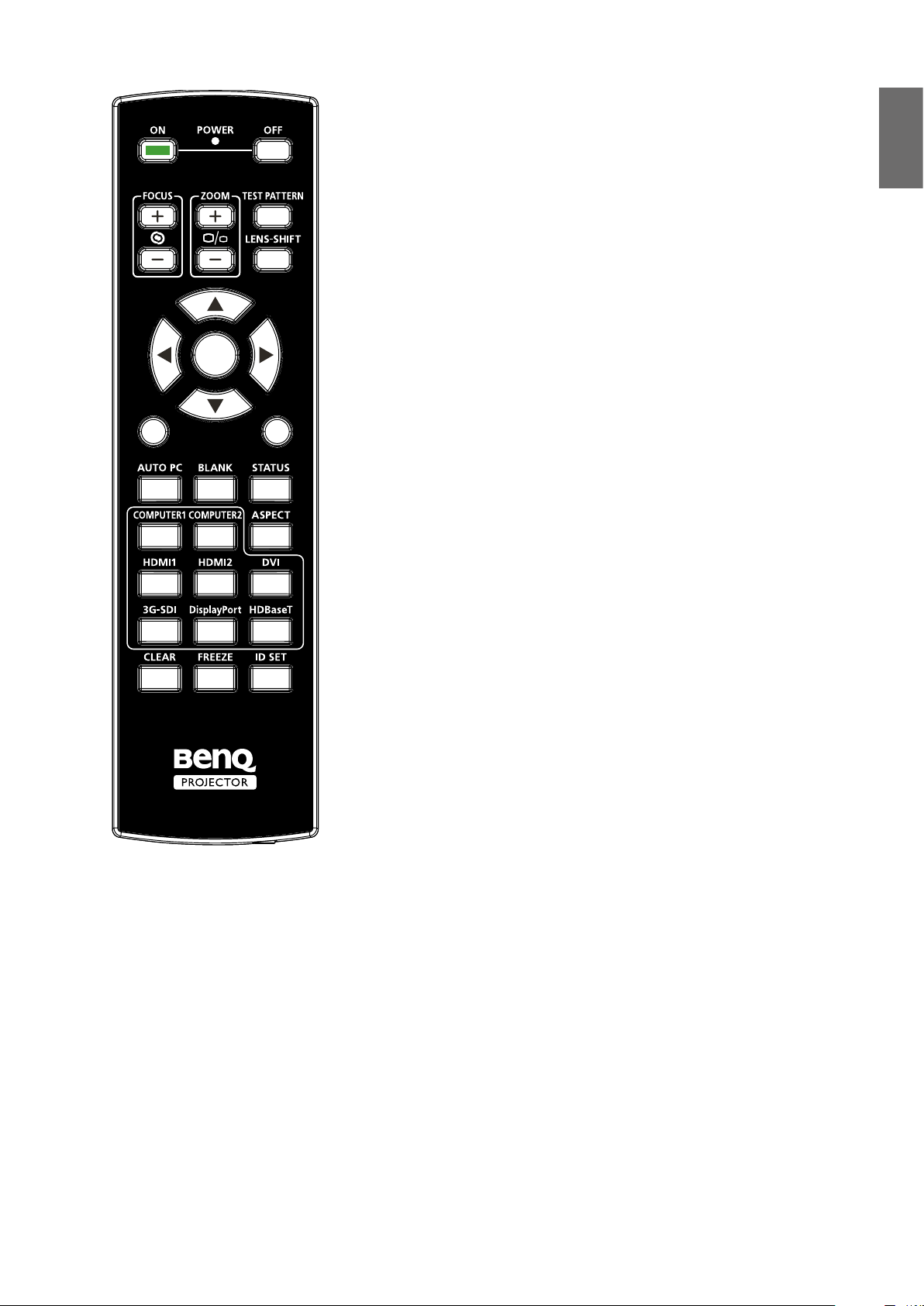
MENU
89
1
4
7
ENTER
2
5
0
• ON
Português
Prima para ligar o projetor.
• OFF
Prima para desligar o projetor.
• FOCUS +/-
Prima para ajustar o foco da imagem projetada.
• ZOOM +/-
Prima para ampliar ou reduzir a imagem projetada.
• TEST PATTERN
Prima para apresentar o padrão de teste integrado. Prima
continuamente para percorrer as opções disponíveis. Prima a
tecla MENU para sair para a imagem projetada.
• LENS SHIFT
Para para mover a lente para cima, para baixo, para a esquerda
ou para a direita.
• ENTER
EXIT
Prima para selecionar ou aceitar denições.
• MENU
Prima para mostrar o menu OSD ou regressar ao nível de
menu superior.
• EXIT
Prima para sair do menu OSD.
3
• AUTO PC
Prima para executar a sincronização do sinal automático.
6
• BLANK
Prima o botão para interromper temporariamente a projeção.
• STATUS
Mostrar MENU OSD - Informação.
• COMPUTER 1
Selecione a fonte de entrada COMPUTER 1.
• COMPUTADOR 2
Selecione a fonte de entrada COMPUTER 2.
• ASPECT
Prima continuamente para percorrer os formatos individuais.
• HDMI 1
Selecione a fonte de entrada HDMI 1.
• HDMI 2
Mesma função que HDMI 1.
• DVI
Selecione a fonte de entrada DVI.
• 3G-SDI
Selecione a fonte de entrada 3G-SDI.
• DisplayPort
Selecione a fonte de entrada DisplayPort.
• HDBaseT
Selecione a fonte de entrada HDBaseT.
• CLEAR
Não disponível neste modelo.
• FREEZE
Prima para alternar entre xar e libertar.
• ID SET:
Prima para denir a ID do telecomando. Consulte "Denição
da ID do telecomando" na página 19 para obter mais
informações.
17
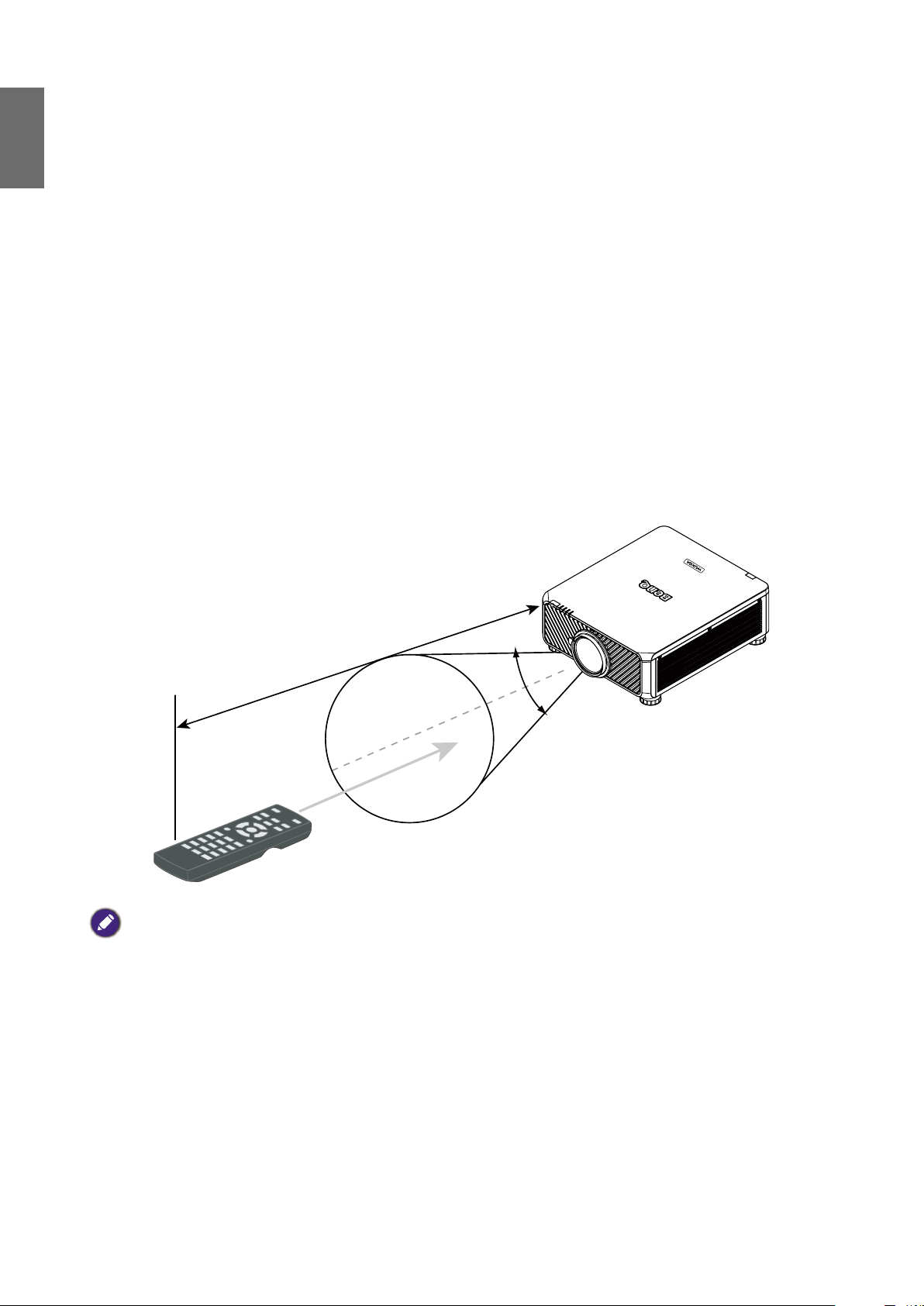
Português
Notas sobre o funcionamento do telecomando
• Alguns fatores ambientais poderão interferir no funcionamento do telecomando. Se ocorrerem
perturbações, aponte o telecomando para o projetor e repita a operação novamente.
• Caso o alcance efetivo do telecomando diminua ou este pare de funcionar, substitua a pilha por
uma nova.
• O sinal poderá ser interrompido ou inutilizado se o telecomando for exposto a luz solar direta
ou luz uorescente. Certique-se de que o ambiente é adequado ao telecomando IR.
Operação do telecomando
• Certifique-se que não existe nada posicionado entre o telecomando e os sensores
infravermelhos (IR) do projector que possa impedir que os raios IR do telecomando cheguem
ao projector.
• O alcance efetivo do telecomando é de até 7 metros a um ângulo de 30 graus do feixe de
IR. Aponte sempre directamente para o projector; no entanto, a maioria dos ecrãs também
reectirá o feixe IR para o projector.
Cuidado:
NÃO exponha o telecomando a altas temperaturas ou humidade, pois o funcionamento poderá ser comprometido.
Instalar a pilha do telecomando
1. Para abrir a tampa das pilhas, vire o telecomando ao contrário, empurre a saliência na tampa e
desloque-a para cima, na direcção da seta, tal como ilustrado. A tampa sairá.
2. Retire quaisquer pilhas existentes (se necessário) e coloque duas pilhas AA novas, respeitando as
respetivas polaridades, tal como indicado na base do compartimento das pilhas. A extremidade
positiva (+) corresponde ao lado positivo e a negativa (-) corresponde ao lado negativo.
3. Volte a colocar a tampa, alinhando-a com a sede e voltando a deslizá-la para a respectiva posição.
Pare quando esta engatar.
18
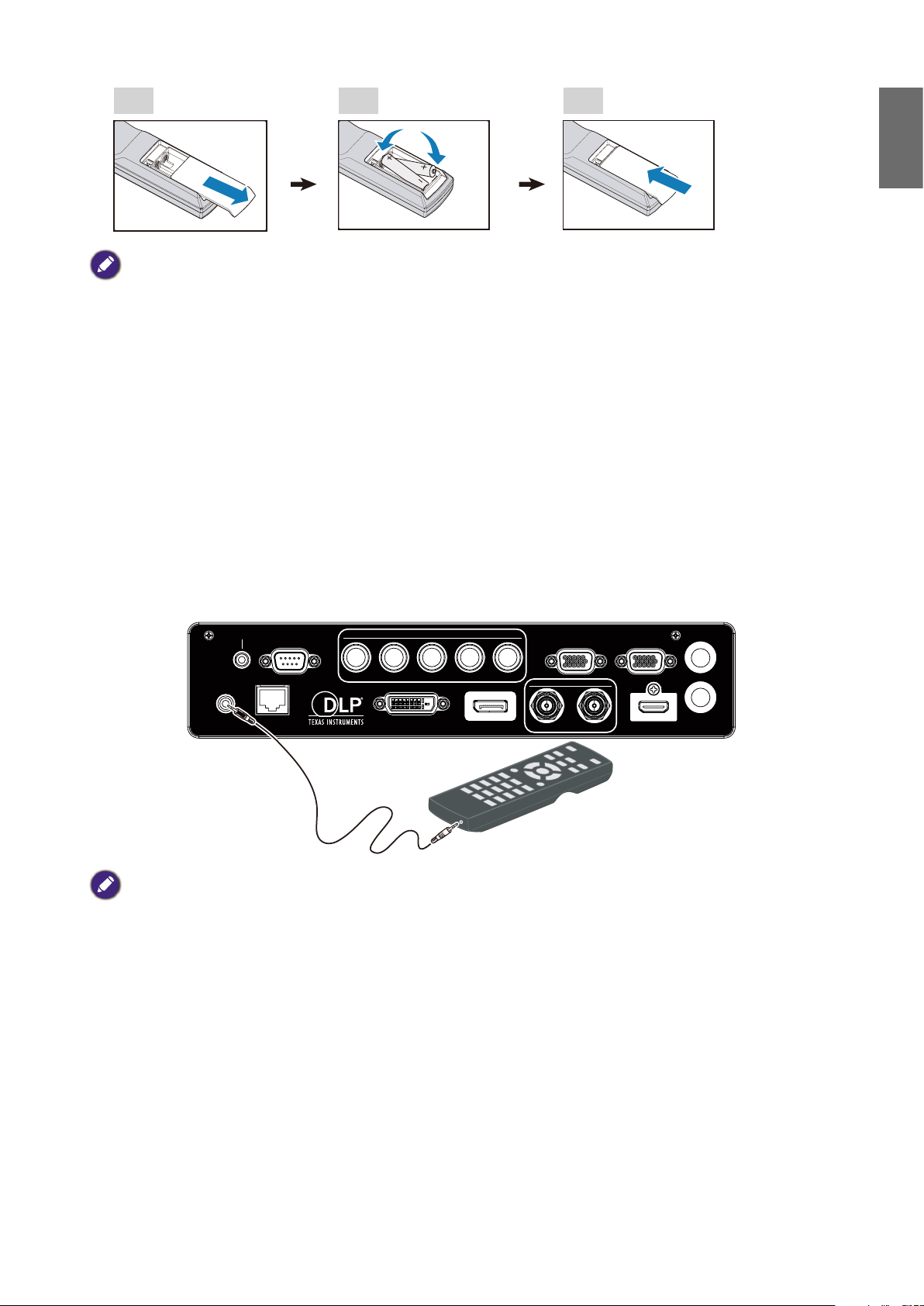
1 2 3
Precauções relativas a pilhas
• Não misture pilhas antigas com pilhas novas, ou tipos de pilhas diferentes.
• Evite deixar o telecomando e as pilhas num ambiente demasiado quente ou húmido, como a cozinha, casa de
banho, sauna, varanda ou dentro de um carro fechado.
• Elimine as pilhas usadas de acordo com as instruções do respectivo fabricante das pilhas e com a legislação
ambiental da sua zona.
• Se o telecomando não for para ser utilizando por um período de tempo grande, remova as pilhas para evitar que
o derrame das pilhas danique o telecomando.
Ligar ao projector
Telecomando com os
Português
Se o caminho entre o telecomando e o projetor se encontrar obstruído ou o funcionamento do
telecomando for perturbado por certas luzes uorescentes de alta frequência, poderá ligá-lo ao
projetor com um mini cabo M3 estéreo para operar o projetor.
TRIGGER
WIRED
REMOTE HDBaseT/LAN DVI-DDISPLAYPORT
RS-232TRIGGER
COMPUTER 2
MONITOR OUTCOMPUTER 1
R/PrG/YB/PbHV
3G-SDI
IN
OUT HDMI
3D SYNC OUT
3D SYNC IN
Nota
O projetor entra no modo de controlo com fio automaticamente e não pode ser controlado pelo sinal IR do
telecomando, uma vez que o terminal de cabo de um telecomando tenha sido introduzido na porta de controlo com
o do projetor. Para controlar o projetor com o sinal IR do telecomando novamente, retire o terminal de controlo
com o do projetor.
Denição da ID do telecomando
Poderá denir a ID do telecomando para controlar o projetor especíco.
Dena a ID do projetor (de 01 a 99) através dos menus OSD. Após congurar um ID diferente, o
telecomando só controlará o projetor correspondente.
Prima as teclas ID SET + MENU em conjunto durante 5 segundos; a retroiluminação do teleco-
mando pisca uma vez e, em seguida, entra no modo Denições ID.
19
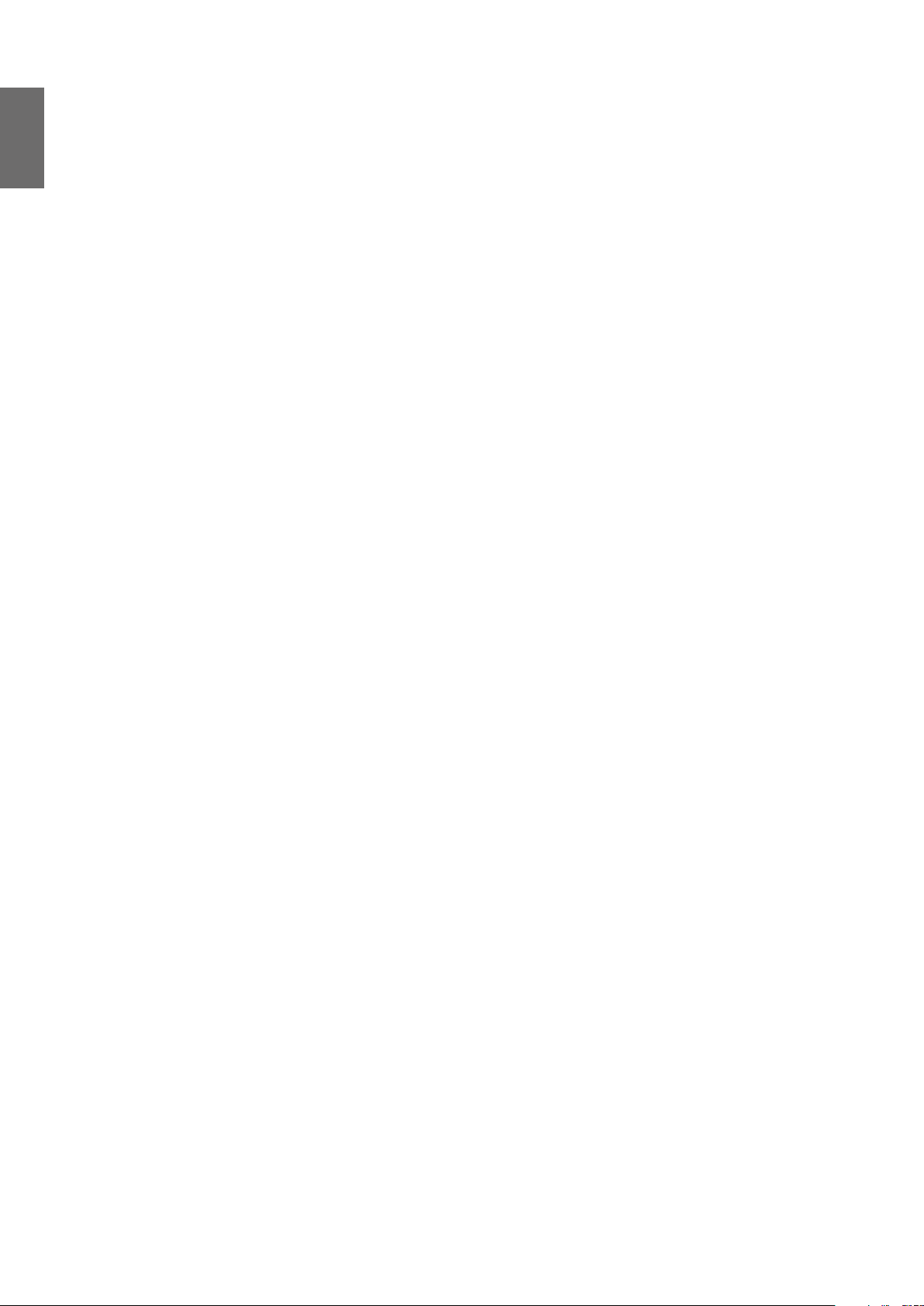
Português
Novamente, prima as teclas ID SET + MENU durante 5 segundos (a retroiluminação pisca uma vez)
para sair do modo Denições ID.
Após entrar no modo Denições ID, prima a tecla ID SET durante 3 segundos.
A luz LED do telecomando piscará e a retroiluminação será ativada. Entretanto, prima o número
para denir a ID do telecomando.
Por exemplo, para denir a ID do telecomando para “01”, prima a tecla 0 durante 1 segundo (a luz
LED piscará 3 vezes e a retroiluminação desliga-se), em seguida, prima a tecla 1 durante 1 segundo (a
luz LED pisca 3 vezes e a retroiluminação desliga-se).
Para denir a ID do telecomando para “19”, prima a tecla 1 durante 1 segundo e, em seguida, prima
a tecla 9 durante 1 segundo.
20
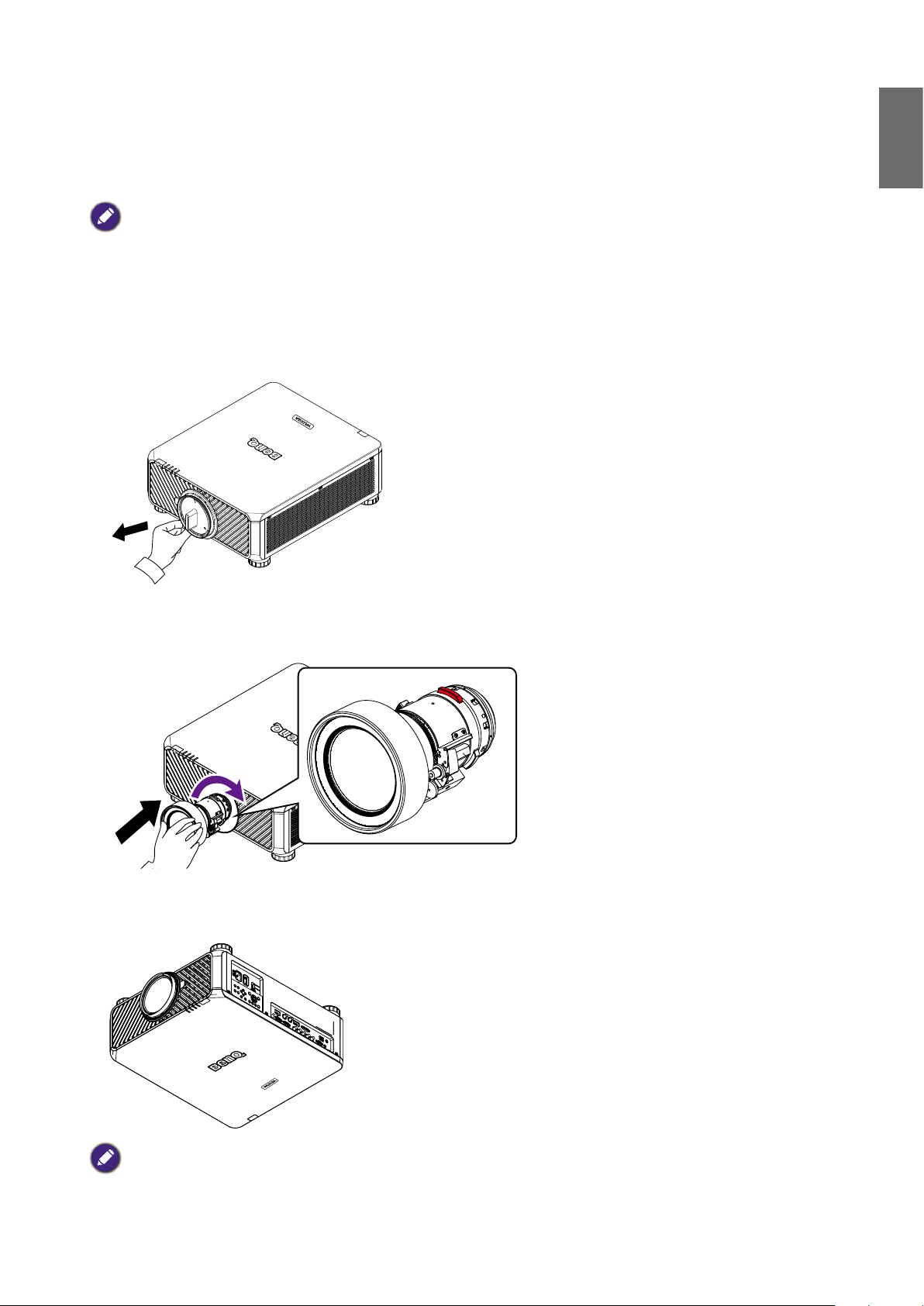
Instalação
This side up
Selecção e instalação da lente de projecção
Nota:
Ao instalar a lente no projector, certique-se de remover a tampa da lente na parte traseira da lente opcional antes de
instalar esta última no projector. Não executar esta acção com sucesso poderá causar danos ao projector.
Instalar a lente nova
1. Retire a tampa da lente.
Português
2. Insira a lente pela direção marcada pela seta, abaixo, e rode a lente para a direita até ouvir um
clique duas vezes.
3. Use o parafuso anti-roubo para evitar o roubo da lente. Aperte o parafuso anti-roubo fornecido
na parte frontal inferior do projector.
Cuidado:
Instale primeiro a lente, e depois ligue o projetor.
21
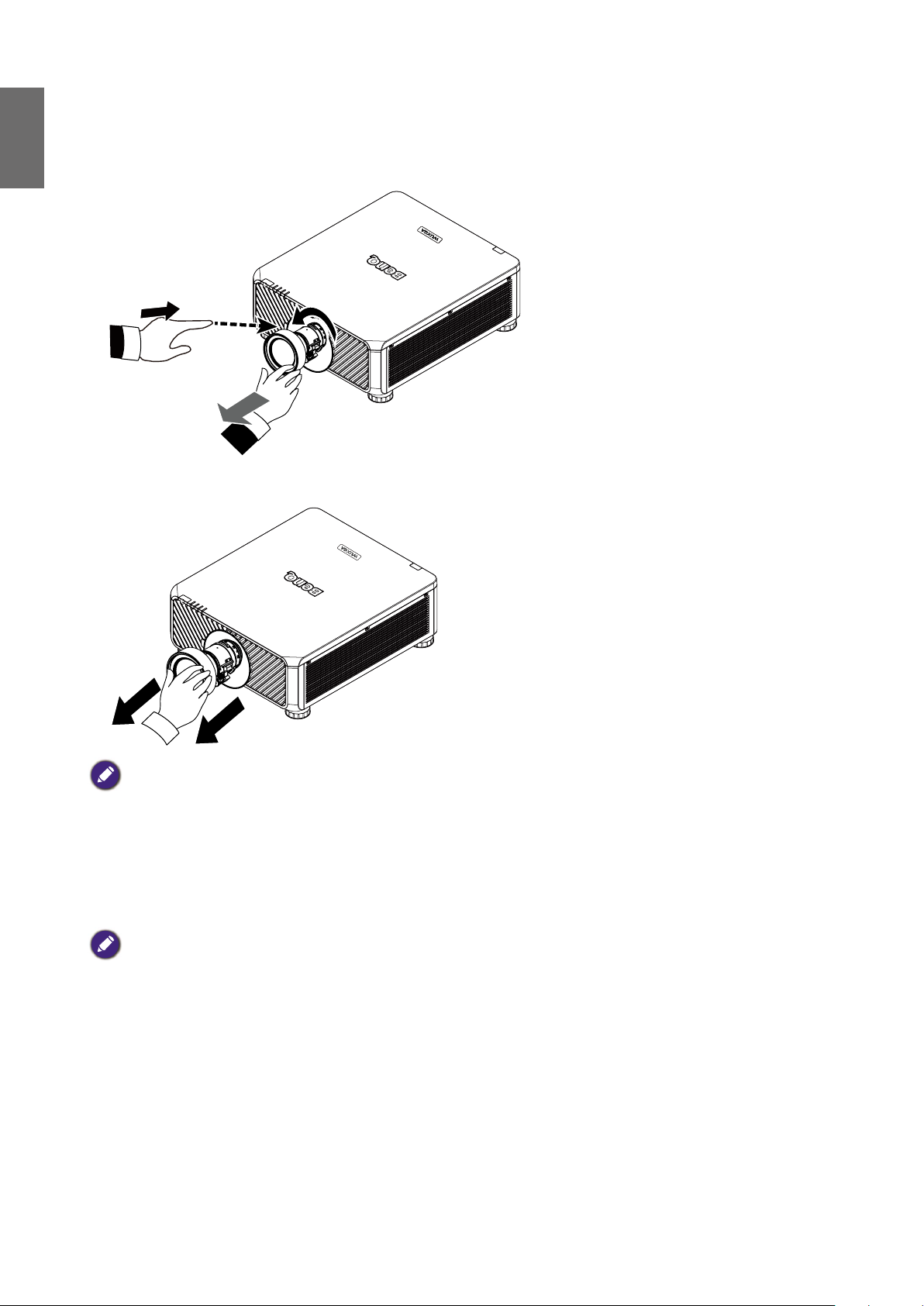
Português
Remover a lente existente do projetor
1. Para desencaixar a lente, prima o botão de Libertação da Lente até ao m e rode a lente para a
esquerda.
2. Puxe a lente existente para fora com cuidado.
Nota:
• Não abane ou exerça pressão excessiva no projector ou componentes da lente, pois estes contêm peças frágeis.
• Antes de remover ou instalar a lente, certifique-se de desligar o projector, aguardar que as ventoinhas de
arrefecimento parem e depois desligue o interruptor de energia.
• Não toque na superfície da lente ao remover ou instalar a lente.
• Mantenha os dedos, pó ou óleo afastados da superfície da lente. Não arranhe a superfície da lente.
• Se remover e armazenar a lente, encaixe a tampa da lente no projector para impedir a entrada de pó e sujidade.
Cuidado:
Desligue o projetor quando muda ou remove a lente, ou o projetor será encerrado de imediato, sem pessar pelo
normal procedimento.
22
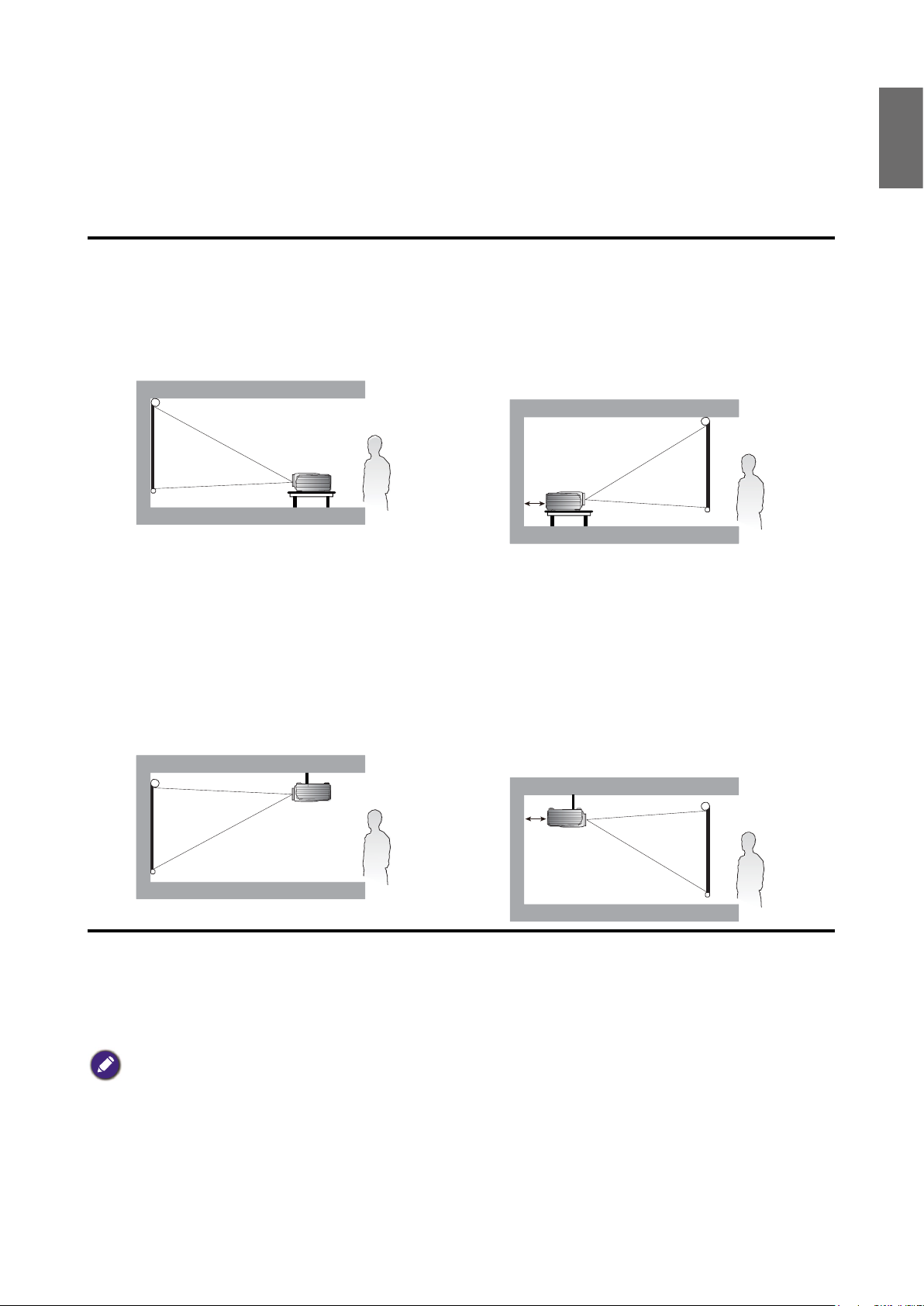
Escolher um local
O projector foi concebido para ser instalado numa das quatro seguintes posições de instalação.
A disposição da sala ou as preferências pessoais irão ditar a posição de instalação a adoptar. Tome
em consideração o tamanho e a posição do ecrã, a localização da tomada eléctrica adequada, assim
como a localização e a distância entre o projector e o resto do seu equipamento.
Português
1. Proj front:
Seleccione esta posição com o projector
colocado perto do chão e de frente para
o ecrã. Esta é a maneira mais comum de
posicionar o projector, para uma denição
rápida e maior facilidade de transporte.
2. Proj. teto:
Seleccione esta posição com o projector
suspenso no tecto em posição invertida
e de frente para o ecrã. Adquira o Kit de
Montagem no Tecto para Projectores BenQ
no seu revendedor e instale o projector no
tecto.
*Ajuste a projecção frontal a partir do tecto após ligar
o projector.
3. Retroprojeção:
Seleccione esta posição com o projector
colocado perto do chão e por detrás do
ecrã.
Note que é necessário um ecrã especial
para retroprojecção.
*Ajuste a projeção posterior após ligar o projetor.
70cm
4. Retroproj. teto:
Seleccione esta posição com o projector
suspenso no tecto em posição invertida e
por detrás do ecrã.
Note que para esta instalação são
necessários um ecrã especial para
retroprojecção e um Kit de Montagem no
Tecto para Projectores BenQ.
*Ajuste a projecção traseira a partir do tecto após ligar
o projector.
70cm
*Para denir a posição do projetor:
Prima MENU e depois prima ◄/► para selecionar o menu Conguração.
Prima ▲/▼ para realçar Instalação do projetor e prima ◄/► até a posição correta estar
selecionada.
Nota:
• A instalação no tecto deverá ser realizada por um prossional qualicado. Contacte o seu revendedor para mais
informações. Não é recomendado que o utilizador instale o projector sozinho.
• Use o projector apenas sobre uma superfície sólida e nivelada. A potencial queda do projector pode resultar em
ferimentos ou danos graves.
• Não utilize o projector num ambiente onde possam ocorrer temperaturas extremas. O projector deve ser
utilizado com temperaturas entre 5ºC (41ºF) e 40ºC (104ºF).
23
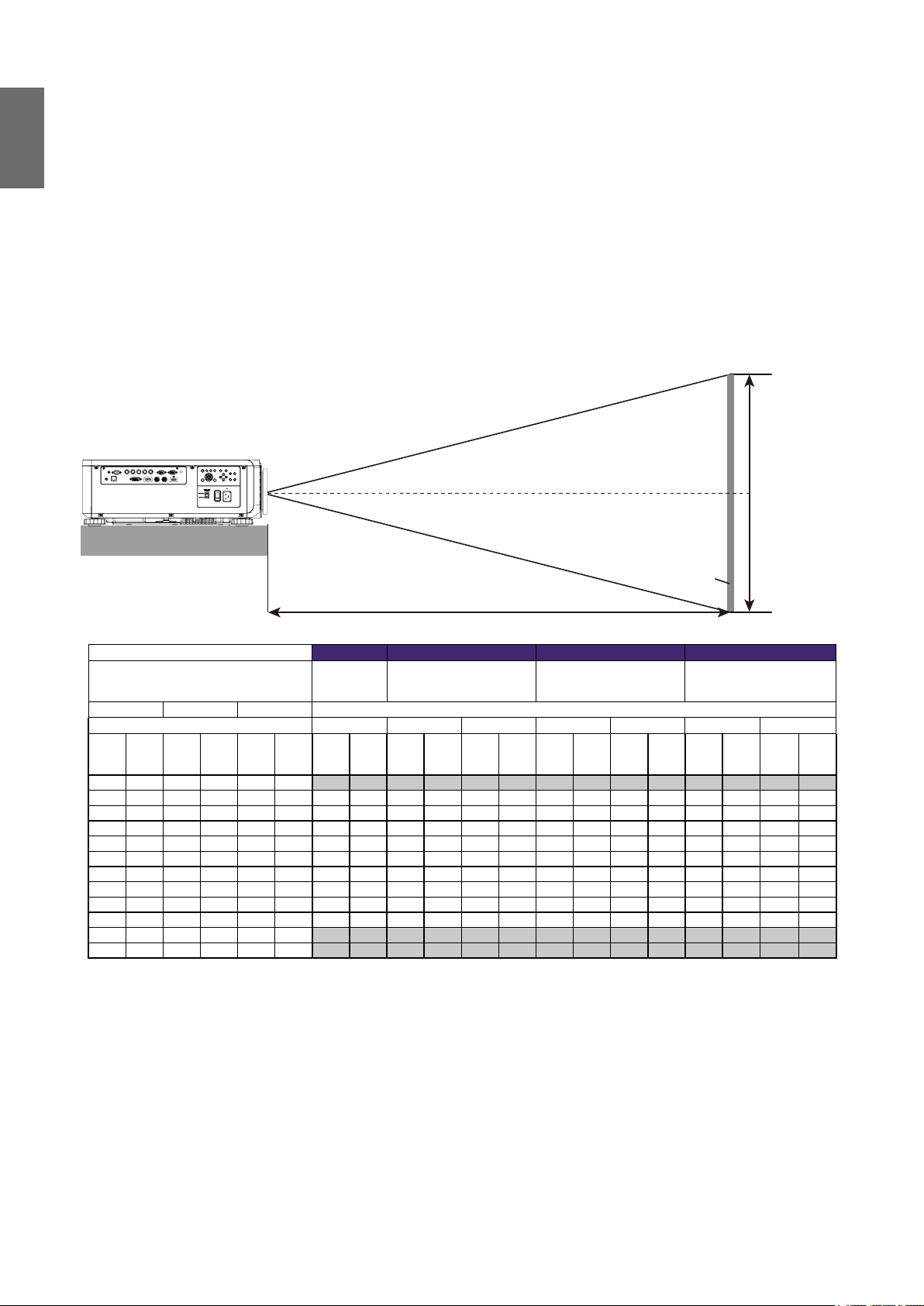
Português
• Se o projector for exposto a humidade, pó ou fumo, o ecrã poderá ser danicado.
• Não cubra os orifícios de ventilação do projector. É necessário haver ventilação adequada para dispersar o calor.
Se os orifícios de ventilação forem cobertos, o projetor poderá sofrer danos.
Distância de alcance e tamanho do ecrã
Exemplo do LU9915 a usar a lente padrão:
Quanto mais distante estiver o seu projector do ecrã ou da parede, maior será a imagem. O
tamanho mínimo da imagem pode ser de aproximadamente 40 polegadas (1 m) medido na diagonal
quando o projetor está a sensivelmente 75,8 polegadas (1,93 m) da parede ou ecrã. O tamanho
máximo que uma imagem pode ter é de 500 polegadas (12,7 m) quando o projetor se encontra a
cerca de 978,3 polegadas (24,85 m) da parede ou ecrã.
Centro da
lente
Altura (B)
ECRÃ
Distância (A)
LU9915
Tamanho do ecrã
Diagonal Largura Altura (B) Distância (A)
(po-
(m) (polegadas)
40 1,02 34 0,86 21 0,54 25,1 0,64 41,4 1,05 59,9 1,52 57,2 1,45 75,8 1,93 73,6 1,87 124,1 3,15
50 1,27 42 1,08 26 0,67 31,8 0,81 52,3 1,33 75,4 1,92 72,1 1,83 95,5 2,42 92,9 2,36 155,9 3,96
60 1,52 51 1,29 32 0,81 38,5 0,98 63,1 1,60 90,9 2,31 87,1 2,21 115,1 2,92 112,1 2,85 187,8 4,77
80 2,03 68 1,72 42 1,08 52,0 1,32 84,9 2,16 121,8 3,09 117,0 2,97 154,3 3,92 150,5 3,82 251,4 6,39
100 2,54 85 2,15 53 1,35 65,5 1,66 106,6 2,71 152,7 3,88 147,0 3,73 193,5 4,92 188,9 4,80 315,0 8,00
120 3,05 102 2,58 64 1,62 78,9 2,01 128,4 3,26 183,6 4,66 176,9 4,49 232,8 5,91 227,6 5,78 378,6 9,62
150 3,81 127 3,23 79 2,02 99,1 2,52 161,0 4,09 230,0 5,84 221,8 5,63 291,6 7,41 285,0 7,24 474,1 12,04
180 4,57 153 3,88 95 2,42 119,3 3,03 193,6 4,92 276,4 7,02 266,7 6,77 350,5 8,90 342,6 8,70 569,5 14,47
200 5,08 170 4,31 106 2,69 132,8 3,37 215,3 5,47 307,3 7,81 296,6 7,53 389,7 9,90 381,0 9,68 633,1 16,08
300 7,62 254 6,46 159 4,04 200,1 5,08 324,0 8,23 461,9 11,73 446,3 11,34 585,9 14,9 573,2 14,56 951,2 24,16
400 10,16 339 8,62 212 5,38 267,4 6,79 432,7 10,99 616,6 15,66 595,9 15,14 782,3 19,87 765,3 19,44 1269,7 32,25
500 12,70 424 10,77 265 6,73 334,8 8,50 541,5 13,75 771,2 19,59 745,6 18,94 978,3 24,85 957,4 24,32 1587,8 40,33
lega-
das)
(m) (po-
lega-
das)
5J.JAM37.011 5J.JAM37.021 5J.JAM37.001 5J.JAM37.051
Lente com
distância focal
(m) (po-
lega-
das)
xa
Fixa Pan. Tele Pan. Tele Pan. Tele
(m) (po-
Lente de zoom amplo Lente STD Zoom semi longo 1
(m) (po-
lega-
das)
lega-
das)
(m) (po-
legadas)
(m) (po-
lega-
das)
(m) (po-
lega-
das)
(m) (pole-
gadas)
(m)
24
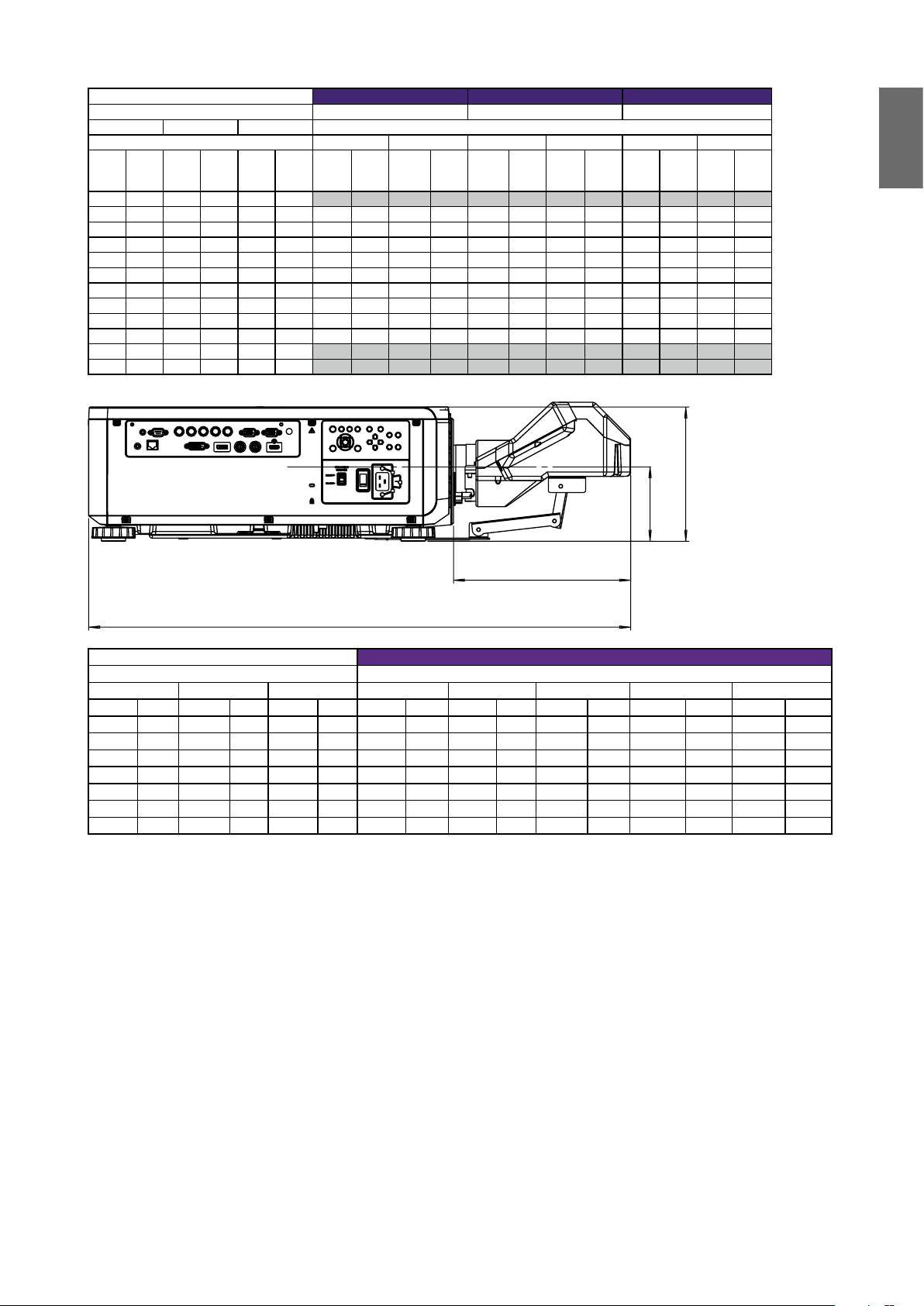
Tamanho do ecrã
Diagonal Largura (C) Altura (B) Distância (A)
(po-
legadas)
40 1,02 34 0,86 21 0,54 118,7 3,01 181,0 4,60 173,9 4,42 277,7 7,05 24,5 0,62 31,1 0,79
50 1,27 42 1,08 26 0,67 149,7 3,80 227,6 5,78 220,2 5,59 350,0 8,89 31,1 0,79 39,2 1,00
60 1,52 51 1,29 32 0,81 180,7 4,59 274,1 6,96 266,6 6,77 422,3 10,73 37,6 0,96 47,4 1,20
80 2,03 68 1,72 42 1,08 242,7 6,16 367,3 9,33 359,4 9,13 567,0 14,40 50,8 1,29 63,8 1,62
100 2,54 85 2,15 53 1,35 304,3 7,73 460,4 11,70 452,1 11,48 711,6 18,07 63,9 1,62 80,2 2,04
120 3,05 102 2,58 64 1,62 366,7 9,31 553,6 14,06 544,9 13,84 856,2 21,75 77,1 1,96 96,6 2,45
150 3,81 127 3,23 79 2,02 459,4 11,67 693,3 17,61 684,0 17,37 1073,1 27,26 96,8 2,46 121,1 3,08
180 4,57 153 3,88 95 2,42 552,4 14,03 833,0 21,16 823,1 20,91 1290,1 32,77 116,5 2,96 145,7 3,70
200 5,08 170 4,31 106 2,69 614,7 15,6 926,4 23,53 915,9 23,26 1434,7 36,44 129,7 3,29 162,1 4,12
300 7,62 254 6,46 159 4,04 924,0 23,47 1392,1 35,36 1379,6 35,04 2157,8 54,81 195,4 4,96 244,0 6,20
400 10,16 339 8,62 212 5,38 1233,9 31,34 1857,9 47,19 1843,3 46,82 2880,9 73,18 261,2 6,63 325,9 8,28
500 12,70 424 10.77 265 6,73 1543,7 39,21 2323,6 59,02 2307,1 58,60 3604,0 91,54 326,9 8,30 407,7 10,36
(m)
(po-
lega-
das)
(m)
(po-
lega-
das)
(m)
5J.JAM37.031 5J.JAM37.041 5J.JAM37.061
Lente de zoom longo 1 Lente de zoom longo 2 Lente de zoom ultra amplo
Pan. Tele Pan. Tele Pan. Tele
(pole-
gadas)
(m)
(pole-
gadas)
(m)
(pole-
gadas)
(m)
(pole-
gadas)
(m)
(po-
lega-
das)
(m)
(po-
lega-
das)
(m)
216
120
Português
285
873
Dimensão do ecrã 5J.JCY37.001
Reexo Ultra Curto
Diagonal Largura Altura H1 H2 L1 L2 L3
polegada mm polegada mm polegada mm polegada mm polegada mm polegada mm polegada mm polegada mm
100 2540 85 2166 53 1355 19 485 28 701 33 849 22 564 -1 -24
120 3048 102 2599 64 1627 23 596 32 812 39 1000 28 715 5 127
150 3810 128 3247 80 2032 30 763 39 979 48 1227 37 942 14 354
200 5080 170 4330 107 2711 41 1041 49 1257 63 1606 52 1321 29 733
250 6350 213 5415 133 3391 52 1320 60 1536 78 1984 67 1699 44 1111
300 7620 256 6500 160 4071 63 1598 71 1814 93 2362 82 2077 59 1489
350 8890 299 7585 187 4752 74 1877 82 2093 108 2741 97 2456 74 1868
25
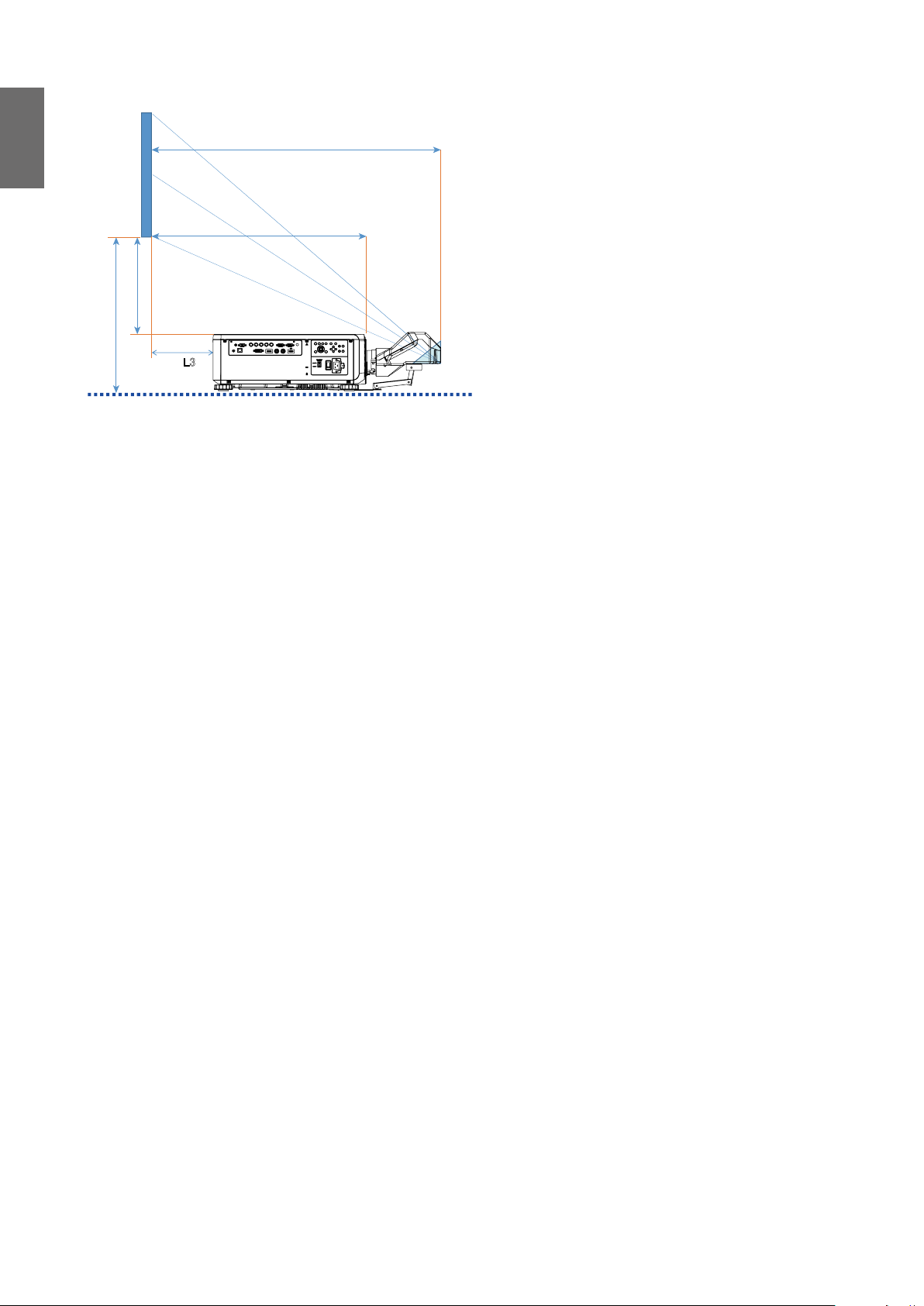
Português
Ecrã
L1
L2
H1
H2
㻸㻟
L1: Ecrã ao ponto do espelho
L2: Ecrã à frente do projetor
L3: Ecrã à traseira do projetor
H1: Fundo do ecrã ao topo do projetor
H2: Fundo do ecrã ao fundo do projetor
26
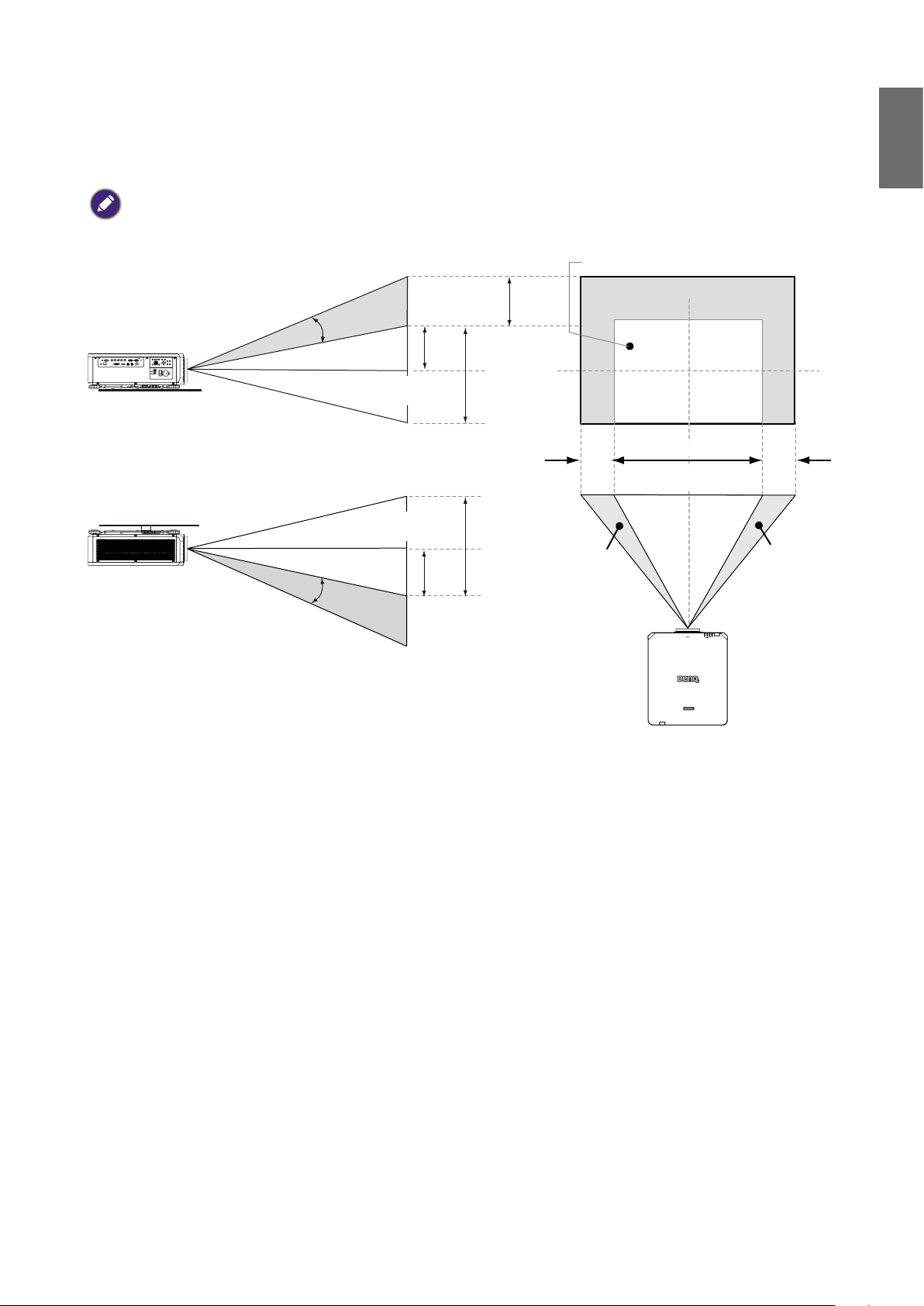
Alcance ajustável do desvio da lente
O alcance ajustável para o desvio da lente encontra-se tabulado abaixo e está sujeito às condições
listadas.
Nota:
As ilustrações abaixo aplicam-se apenas à lente padrão.
Português
Secretária - projecção
frontal
Desvio vertical
Montagem no tecto - Projecção
frontal
Desvio vertical
Máx
0,5V
Altura da imagem
projectada
Altura da imagem
projectada
Máx
0,5V
Posição projecção normal
1V
0,1H
Largura da imagem projectada
1V
Desvio para a
esquerda
1H
0,1H
Desvio para
a direita
27
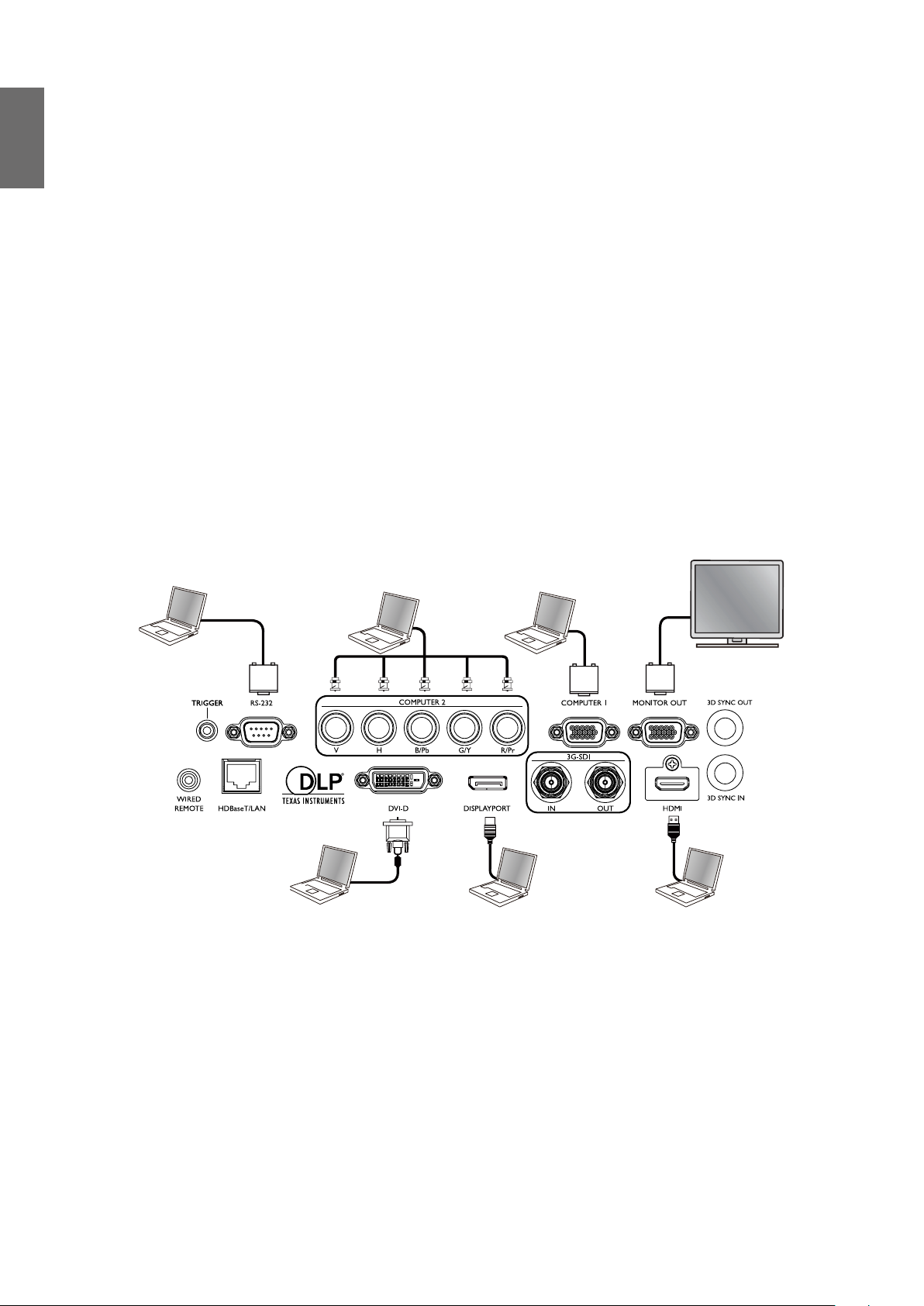
Português
Estabelecer ligações
Preparações
Ao ligar uma fonte de sinal ao projector, certique-se de que:
1. Desliga todo o equipamento antes de proceder a qualquer ligação.
2. Utilizar apenas os cabos de tipo adequado para cada fonte com as chas adequadas.
3. Certique-se que os cabos estão bem ligados às tomadas do equipamento.
Observe que os cabos visualizados nos esquemas de ligações que se seguem podem não ser fornecidos com o projetor
(Consulte "Conteúdo da embalagem" na página 13). A maior parte dos cabos encontram-se disponíveis em lojas de
electrónica.
Ligar ao PC
Poderá ligar um PC ao projetor com um cabo DVI-D, HDMI, RGB ou RGBHV (BNC) para a
projeção e ligar um visor externo ao projetor para visualização em simultâneo se a entrada for de
sinal RGB.
28

Ligar ao equipamento de vídeo
Poderá ligar qualquer equipamento de vídeo à porta de entrada do projetor com um cabo DVI-D,
HDMI, DisplayPort ou YPBPR.
Camera
Ligar a um porta de controlo
Português
O projetor possui as seguintes portas de controlo:
• HDBaseT/LAN
O seu projetor suporta controlo de rede com LAN partilhada (controlo de rede) e HDBaseT.
• RS-232 (controlo RS-232c)
O projetor suporta controlo de série RS-232c. Poderá ligar o projetor ao PC com um cabo de
série de 9 pinos (diretamente com o o) para o telecomando.
• Telecomando com o
Se o sinal IR do telecomando não conseguir alcançar o projetor, porque estão demasiado
afastados ou bloqueados por um obstáculo, poderá ligar a porta de entrada WIRED REMOTE
do projetor a um telecomando IR ou a um repetidor IR (opcional) para expandir o alcance de
funcionamento.
• 3D Sync Out
Transmissor IR de sinal de sincronização 3D.
29

Português
Cuidado:
• O projetor entra no modo de controlo com o automaticamente e não pode ser controlado pelo sinal IR do
telecomando, uma vez que o terminal de cabo de um telecomando tenha sido introduzido na porta de controlo
com o do projetor. Para controlar o projetor com o sinal IR do telecomando novamente, retire o terminal de
controlo com o do projetor.
• Certique-se de que a porta é válida antes de inserir um controlo remoto com o. O telecomando pode ser
danicado se a porta for inválida, p. ex: o telecomando com o é ligado a uma saída de acionador.
Ligar ao acionador do ecrã
Poderá ligar um ecrã de projeção ou outro dispositivo acionador de 12 V ao projetor e ativar a
saída de acionador em Controlo OSD->Acionador. A porta do acionador fornece um sinal de 12 V
após ligar o projetor. Após ligar o projetor, produz um sinal de 12 V que se ajusta ao formato atual
e às denições de controlo de ecrã para o controlo de ecrã do projetor.
Ecrã
30

Ligar a um transmissor digital externo
O projetor possui HDBaseT incorporado para poder trabalhar com um transmissor digital
opcional e enviar sinais vídeo, RS-232, LAN para o projetor com um único cabo RJ-45. Se o
transmissor digital opcional suportar telecomando E/S IR, poderá também enviar o sinal de
telecomando IR para o projetor LU9915 usando o mesmo cabo RJ-45.
Leitor DVD Leitor DVD
Cabo VGA
Transmissor Digital
Português
PC de
controlo
PC de controlo
VGA IN
YPbPr
Hub
RJ-45 Cat5e ou superior
RS-232c
RJ45
Lan
HDMI RS232 RJ45
HDBaseT
Projector
Cuidado:
• O HDBaseT do projetor suporta sinais vídeo, RS-232, telecomando e controlo de rede, mas não transmissão e
receção através de Power over Ethernet (PoE).
• A distância de transmissão efetiva do transmissor digital é de 100 metros. Transmissão superior a 100 metros
poderá conduzir a interrupção, interferência do ecrã de projeção ou falha no sinal de controlo.
• Use um cabo Cat.5e RJ-45 ou superior para evitar que o cabo se enrole. Caso contrário, o cabo poderá ser
danificado tornando pobre a qualidade de transmissão do sinal, o que reduz o alcance de transmissão e a
qualidade da imagem.
31

Português
Operações
Preparações
1. Ligue todos os equipamentos na tomada e através dos botões.
2. Insira a lente de projeção.
3. Ligue o cabo de alimentação a uma tomada, verique se o interruptor de voltagem está na
posição correta de acordo com a região onde é usado, e ligue o interruptor CA.
Nota:
Utilize apenas acessórios originais (por exemplo, o cabo de alimentação) com o dispositivo, para evitar possíveis
perigos como electrocussão ou incêndio.
Certique-se que o Interruptor de Voltagem está selecionado para a voltagem correta de acordo com a região onde o
projetor está a ser usado, antes de ligar o interruptor de alimentação.
32

Ligar e desligar o projector
Uma vez o projector colocado no local correcto e o cabo de alimentação e outras ligações
estabelecidas, é importante que o projector se encontre ligado e alimentado de forma correcta de
forma a evitar potenciais perigos, tais como electrocussão ou incêndio. Consulte o guia seguinte
sobre como ligar o projector.
1. Ligue o interruptor de energia CA. A LED de POWER ca a vermelho quando houver
alimentação.
2. Prima o botão POWER no projetor ou o botão ON no telecomando para acionar o projetor.
Os LED de Energia e Luz piscam a verde e a ventoinha de arrefecimento é acionada.
3. A imagem projectada será exibida no ecrã durante alguns segundos durante o aquecimento.
4. Quando o LED de Energia apresentar uma cor verde permanente, o projector está pronto a ser
usado.
Nota: o projector não responde a mais comandos durante o aquecimento.
5. Caso algum dos LEDs continue a piscar ou se apresente intermitente, poderá indicar problemas
no arranque. Consulte a "Mensagens de indicação" na página 87.
Português
33

Português
Seleccionar uma fonte de entrada
O projector pode estar ligado a diversos dispositivos ao mesmo tempo. Quando o projector é
ligado pela primeira vez, tentará religar com a fonte de entrada que estava a utilizar quando o
projector foi desligado pela última vez.
A fonte de entrada pode ser selecionada a partir do painel de controlo do projetor ou do
telecomando.
Consulte o guia seguinte sobre como selecionar a fonte de entrada desejada.
1. Prima a tecla INPUT no painel de controlo ou use o telecomando para selecionar a fonte de
entrada desejada.
2. Prima a tecla ENTER para conrmar a seleção da entrada. Demorará alguns segundos a detetar
o sinal de entrada desejado e exibir a imagem projetada.
Prima a tecla EXIT se desejar manter a fonte de entrada atual.
34

Utilizar os menus
O projetor está equipado com menus de ecrã (OSD) multi-idiomas para a realização de diversos
ajustes e denições. A introdução que se segue é a visão geral do menu OSD.
Para utilizar o menu OSD, dena o menu OSD com o seu idioma.
Português
Imagem
Conguração \ Idioma
English
Français
Español
Deutsch
Português
簡体中文
繁體中文
日本語
한국어
Svenska
Русский
Italiano
Computer 1 MENU Sair
Ecrã Conguração Avançado Sistema Informações
Ajustar a posição da imagem
A posição e tamanho da imagem projectada podem ser ajustados manualmente a partir do painel
de controlo ou do telecomando. Consulte o guia seguinte para ajustar a posição da imagem
manualmente.
Controle da Lente
Zoom
Foco
[Entrar] Ajuste de deslocamento
1. Prima a tecla LENS SHIFT no projetor em qualquer direção ou a tecla LENS SHIFT no
telecomando para abrir a janela de desvio da lente.
2. Prima a tecla direccional conforme necessário para desviar a imagem.
35

Português
Ajustar o tamanho e a clareza da imagem
1. Prima o botão ZOOM+ ou ZOOM- no painel de controlo ou no telecomando para ajustar a
imagem projectada conforme desejar.
2. Torne a imagem mais nítida premindo o botão FOCUS+ ou FOCUS- no painel de controlo ou
no telecomando.
Ajustar o ângulo de projecção
Existem quatro pés de ajuste na parte inferior do projetor que podem ser usados, caso necessário,
para alterar o ângulo de projeção. Desaperte ou aperte o pé conforme necessário para ajustar o
angulo de projecção.
1. Rode os pés de ajuste para a direita para
elevar a alavanca do projetor.
Nota
2. Para baixar o nível do projector, levante
o mesmo e rode os pés de ajuste para a
esquerda.
O pé de ajuste será desmontado se for baixado mais de 4 cm.
36

Corrigir distorções de imagem
Quando a imagem é projetada a partir do topo ou fundo em direção ao ecrã a um ângulo, a
imagem ca distorcida, como um trapézio. A função Keystone (Distorção) em Ecrã > Distorção
pode ser usada para corrigir a distorção ou ◄ ► para corrigir a distorção vertical até estar
satisfeito com a forma.
Quando os valores atingirem os respectivos máximos ou mínimos ao premir repetidamente a tecla,
o formato da imagem pára de mudar. Não poderá mudar mais a imagem nessa direcção.
Ajustar automaticamente a imagem
Em alguns casos, pode ser necessário optimizar a qualidade da imagem RGB. Para efetuar esta ação,
prima a tecla AUTO PC no telecomando ou AUTO SYNC no painel de controlo. A função Ajuste
automático inteligente integrada reajustará os valores de Frequência e Relógio para fornecer a
melhor qualidade de imagem.
Português
Nota:
Esta função só está disponível quando está seleccionado um sinal PC (analog RGB).
37

Português
Desligar o projetor
Se não precisar de utilizar mais o projector, é importante encerrá-lo de forma correcta para evitar
danos ou desgaste desnecessário. Consulte o guia seguinte sobre como desligar o projector.
• Não retire o cabo de alimentação da tomada de parede ou projector enquanto este estiver
ligado, pois poderá causar danos ao conector AC IN do projector e (ou) à cha do cabo de
alimentação.
• Não desligue o fornecimento de energia CA enquanto efetua ajustes ou dene congurações e
fecha o menu, pois poderá causar a perda dos mesmos e regressar aos valores predenidos.
1. Prima o botão POWER no painel de controlo ou o botão OFF no telecomando.
2. Prima novamente o botão POWER ou OFF para conrmar o encerrar. A LED de alimentação
pisca a laranja durante o estado de arrefecimento; a LED de energia ca a vermelho sólido
quando o projetor regressa ao modo de suspensão.
Desligar?
Prima novamente a alimentação.
3. Prima o interruptor CA para a posição desligada (O) para desligar a fonte de alimentação
principal sem indicação LED.
38

Usar o Ecrã (OSD)
Utilizar os menus
O projector possui um Ecrã (OSD) que permite efectuar ajustes à imagem e alterar várias
congurações.
Navegar no OSD
Poderá usar o telecomando ou os botões presentes no topo do projector para navegar e efectuar
alterações ao OSD. A ilustração seguinte mostra os botões correspondentes.
ENTER
Português
MENU
EXIT
1
2
4
635
7089
1. Para abrir o OSD, prima o botão Menu no painel de controlo ou telecomando. Existem seis
pastas no menu. Prima os botões de cursor ◄ ou ► para percorrer os menus secundários.
2. Prima ▲ ou ▼ para selecionar itens de menu e ◄ ou ► para alterar valores das denições.
Prima para cima ou para baixo, prima Enter para conrmar as novas denições.
Imagem
Ecrã
HDMI
DVI-D
COMPUTER 1
COMPUTER 2
DisplayPort
3G-SDI
HDBaseT
Ecrã Conguração Avançado Sistema Informações
HDMI MENU Sair
3. Prima EXIT ou MENU para sair de um submenu ou MENU para fechar o menu.
39

Português
Menus do Ecrã (OSD)
Utilize as seguintes ilustrações para encontrar rapidamente uma conguração ou determinar um
intervalo para uma conguração.
Tenha em atenção que os menus de ecrã variam consoante o tipo de sinal seleccionado.
Menu principal Submenu
Imagem Modo Imagem Luminosidade
Apresentação
Vívido
Cinema
DICOM SIM
Brilho 0 ~ 200
Contraste 0 ~ 200
Saturação 0 ~ 200
Tonalidade 0 ~ 200
Gama 1,0
1,8
2,0
2,2
2,35
2,5
BenQ
DICOM SIM
Cor Temp.Cor Native
5400K
6500K
7500K
9300K
Ajuste de Cor Desvio de Vermelhos
Desvio de Verdes
Desvio de Azuis
Ganho de Vermelhos
Ganho de Verdes
Ganho de Azuis
Repor Ajuste de Cor
Tonalidade Vermelho
Verde
Azul
Ciano
Magenta
Amarelo
Repor Tonalidade
Saturação Vermelho
Verde
Azul
Ciano
Magenta
40

Menu principal Submenu
Amarelo
Repor Saturação
Ganho Vermelho
Verde
Imagem Cor Ganho Azul
Ciano
Magenta
Amarelo
Repor Ganho
Equilíbrio de Brancos Vermelho
Verde
Azul
Repor Equilíbrio de Branco
Repor Cor Executar
Nitidez
Redução de Ruído
Área extra Desligado
Cortar
Zoom
Repor Imagem Executar Repor Imagem
Sim
Não
Português
Menu principal Submenu
Ecrã Fonte HDMI
DVI-D
COMPUTER1
COMPUTER2
DisplayPort
3G-SDI
HDBaseT
Formato 5:4
4:3
16:10
16:9
1,88
2,35
Theaterscope
Fonte
Não Redimens
Distorção Padrões de teste
Internos
Distorção H Horizontal -600 - 600
Distorção V Vertical -400 - 400
Rotação -10 ~ 10 (0,25 graus/passo)
Reiniciar Executar
Rotação Rotação -100 ~ 100 (0,25 graus /passo)
Reiniciar Executar
41

Português
Menu principal Submenu
Distorção
almofada / Barril
Distorção almofada/
Barril H.
Distorção almofada/
Barril V.
Ecrã Distorção
Distorção Distorção H
almofada / Barril
Reiniciar Executar
Ajuste cantos Padrões de teste
Internos
Canto Superior
Esquerdo X
Canto Superior
Esquerdo Y
Canto Superior
Direito X
Canto Superior
Direito Y
Canto Inferior
Esquerdo X
Canto Inferior
Esquerdo Y
Canto Inferior
Direito X
Canto Inferior Direito Y -120~120
Repor Ajuste cantos Executar
Ajuste superfície Parte superior -150~150
Parte inferior -150~150
Esquerda -150~150
Direita -150~150
Repor o Ajuste
superfície
PIP PIP LIGADO
Fonte HDMI
Posição Superior Esquerdo
Posição e Fase Posição V 0 ~ 200
Ajuste H e V, -150 (Distorção
almofada) <= (H,V) <= 300 (Barril)
Ajuste H e V, -150 (Distorção
almofada) <= (H,V) <= 300 (Barril)
Distorção V
Rotação
-192~192
-120~120
-192~192
-120~120
-192~192
-120~120
-192~192
Executar
Desligado
DVI-D
COMPUTER1
COMPUTER2
DisplayPort
3G-SDI
HDBaseT
Superior Direito
Inferior Esquerdo
Inferior Direito
PBP
42

Menu principal Submenu
Posição H 0 ~ 200
Fase 0 ~ 200
Histórico 0 ~ 200
Nível de Sincronização 0 ~ 200
3D Format 3D Desligado
DLP-Link Desligado
Trocar 3D Normal
Referência de sinc. Externo/Interno
Espaço de cores Auto
YPbPr
YCbCr
RGB-PC
RGB-Video
Repor Ecrã Executar Repor Ecrã
Português
Auto
Side by Side (metade)
Top/Bottom
Fotograma Sequencial
LIGADO
Reverso
Sim
Não
Menu principal Submenu
Conguração Idioma English
Français
Español
Deutsch
Português
簡体中文
繁體中文
日本語
한국어
Svenska
Русский
Italiano
Instalação do projetor Proj front
Retroprojecção
Proj. teto
Retroproj. teto
Procura autom. de
LIGADO
fonte
Desligado
Controle da Lente (Zoom & Foco)
(Deslocamento)
Memória da Lente Carregar Memória Memória 1
Memória 2
Memória 3
43

Português
Menu principal Submenu
Conguração Memória 4
Memória 5
Memória 6
Memória 7
Memória 8
Memória 9
Memória 10
Guardar Memória Memória 1
Memória 2
Memória 3
Memória 4
Memória 5
Memória 6
Memória 7
Memória 8
Memória 9
Memória 10
Limpar Memória Memória 1
Memória 2
Memória 3
Memória 4
Memória 5
Memória 6
Memória 7
Memória 8
Memória 9
Memória 10
Centrar a Lente Executar
Zoom Digital Zoom Digital -50% ~ 100%
Desloc.panorâm. digital 0 ~ 100
Digitalização digital 0 ~ 100
Repor Zoom Digital (OK) para executar
Denições de Luz Modo de Luz Econômico
Normal
Personalizado
Saída de luz 20,0%~100,0%
Altitude Alta LIGADO
Auto
Desligado
Padrões de teste
Desligado
Internos
Branco
Preto
Vermelho
Verde
Azul
Quadriculado
Cruzado
44

Menu principal Submenu
V Rajada
H Rajada
Desvio da lente
BarraCor
Mergulho
Repor Conguração Executar Repor Conguração
Menu principal Submenu
Avançado Vazio Parte superior 0 ~ 360
Parte inferior 0 ~ 360
Esquerda 0 ~ 534
Direita 0 ~ 534
Repor Vazio Executar
Mistura de
Margens
Estado Desligado /
LIGADO
Linhas de ajuste Desligado /
LIGADO
Nível de Branco Parte superior 0, 100 ~ 500
Parte inferior 0, 100 ~ 500
Esquerda 0, 100 ~ 800
Direita 0, 100 ~ 800
Nível de Preto Parte superior 0 ~ 32
Parte inferior 0 ~ 32
Esquerda 0 ~ 32
Direita 0 ~ 32
TODOS 0 ~ 255
Vermelho 0 ~ 255
Verde 0 ~ 255
Azul 0 ~ 255
Repor Mistura de
Executar Repor Mistura de
Margens
Português
Sim
Não
Margens
Sim
Não
Menu principal Submenu
Sistema Modo de espera Rede
Econômico
Desligar Auto LIGADO
Desligado
Ligação direta LIGADO
Desligado
Rede Endereço IP 192.168.00.100
Máscara de subrede 255.255.255.0
Gateway 192.168.00.254
DHCP LIGADO
Desligado
45

Português
Menu principal Submenu
Aplicar Executar Aplicar
Repor Rede Executar Repor Rede
Tela de Fundo Logo
Azul
Preto
Branco
Logotipo de
LIGADO
Inicialização
Desligado
Acionador LIGADO
Desligado
Preto Dinâmico LIGADO
Desligado
Denições ID 0 ~ 99
EDID 1920x1200@60 Hz
1080p/60 Hz
Repor Sistema Executar Repor Sistema
OK
Cancelar
Sim
Não
Sim
Não
Menu principal Submenu
Informações Modelo Projetor BenQ
Num. Série W332AFHCY001
Versão do Software MP05-0D06-….
Versão de Firmware
1.00
BenQ
Fonte Ativa VGA
Relógio de Pixel 13,50 MHZ
Formato de Sinal NTSC
Freq.Atual.Hor. H: 15,736 KHZ V: 60 HZ
Utilização da Fonte de
Luz
Estado Térmico Inlet Ti1/Ti2 Temp.
Temp. de DMD
Temp. B2/B3 Laser
Temp exterior
Velocidade da Ventoinha
Velocidade da Bomba de
Água
Repor predenições Executar Repor Tudo
Sim
Não
46

Menu OSD - IMAGEM
Português
Imagem
Imagem
Modo Imagem
Brilho
Contraste
Saturação
Tonalidade
Gama
Cor
Nitidez
Redução de Ruído
Área extra
Repor Imagem
Sem sinal MENU Sair
Ecrã Conguração Avançado Sistema Informações
Luminosidade
• Modo Imagem
Prima a tecla de seta
para selecionar o modo de exibição.
◄►
Luminosidade: Produz o brilho mais intenso para aplicações que necessitem de muito brilho.
Apresentação: exibe o melhor efeito de imagem para projeção de apresentações ou imagem
estática.
Vívido: Apresenta uma luminosidade de cores mais elevada.
Cinema: exibe o melhor efeito de cores para reprodução de lmes.
DICOM SIM: Este modo de apresentação simula o desempenho de escala de cinzentos/gama
do equipamento usado para “Digital Imaging and Communications in Medicine” (DICOM).
Importante:
Este modo nunca deverá ser usado para diagnósticos médicos, deve ser apenas usado para ns educativos/formativos.
• Brilho
Prima as teclas de seta
para ajustar o brilho da imagem.
◄►
• Contraste
Prima as teclas de seta
para ajustar o contraste da imagem.
◄►
Cuidado:
O brilho e o contraste são dois fatores mutuamente dependentes. Para obter denições otimizadas, poderá ter de
ajustar as denições de brilho após ajustes ao contraste.
• Saturação
Prima as teclas de seta
para ajustar o nível de saturação. (Quanto mais alto for o nível,
◄►
mais saturada a cor.)
• Tonalidade
Prima as teclas de seta
para ajustar o nível da matiz de cor.
◄►
• Gama
Prima as teclas de seta
para ajustar os níveis 1,0, 1,8, 2,0, 2,2, 2,35, 2,5, BenQ e DICOM
◄►
SIM.
• Cor
Prima as tecla de seta
para ajustar a temperatura da cor de uma imagem.
◄►
47

Português
Temp.Cor: Pode escolher de entre 5400K, 6500K, 7500K, 9300K e Native. A temperatura de
cor predenida do projetor está em NATIVE e é adequada para a maioria das situações.
Ajuste de Cor: Esta função permite aos utilizadores ajustar o Ganho e desvio para Vermelho,
Verde e Azul, de forma independente.
Tonalidade: Prima ENTER para entrar no menu Tonalidade. Prima
para ajustar as
◄►
denições de vermelho, verde, azul, ciano, magenta e amarelo.
Saturação: Prima ENTER para entrar no menu Saturação. Prima
para ajustar as denições
◄►
de vermelho, verde, azul, ciano, magenta e amarelo.
Ganho: Prima ENTER para entrar no menu Ganho. Prima
para ajustar as denições de
◄►
vermelho, verde, azul, ciano, magenta e amarelo.
Equlíbrio de Brancos Prima ENTER para entrar no menu Equilíbrio de Brancos. Prima
para ajustar as denições de vermelho, verde e azul.
• Nitidez
Prima ENTER, e use
para ajustar a nitidez, que altera os detalhes de alta-frequência.
◄►
• Redução de Ruído
Prima a tecla de seta
para ajustar o ruído de uma imagem projetada. Esta função ajuda a
◄►
eliminar o ruído de uma imagem causado por entrada de varredura entrelaçada. De forma geral,
a redução do ruído da imagem diminui o valor dos detalhes de alta frequência e torna a imagem
mais suave.
• Área extra
A fonte de entrada não deverá ser uma imagem com o formato 16:10 e poderá ocorrer ruído
na margem da imagem. Selecione uma das três opções para ocultar a margem da imagem.
◄►
Menu OSD - Ecrã
Imagem Ecrã Conguração Avançado Sistema Informações
Ecrã
Fonte
Formato
Distorção
Rotação
Distorção almofada / Barril
Ajuste cantos
Ajuste superfície
PIP
Posição e Fase
3D
Espaço de cores
Reset Picture
Sem sinal MENU Sair
• Fonte
Esta função serve o mesmo propósito do que a tecla de atalho no telecomando. Pode selecionar
a fonte de entrada desejada com o telecomando ou esta função.
HDMI
Este é o terminal para transmitir sinais HDMI a partir do PC ou dispositivo multimédia.
DVI-D
Este é o terminal para transmitir sinais DVI-D a partir do PC.
48
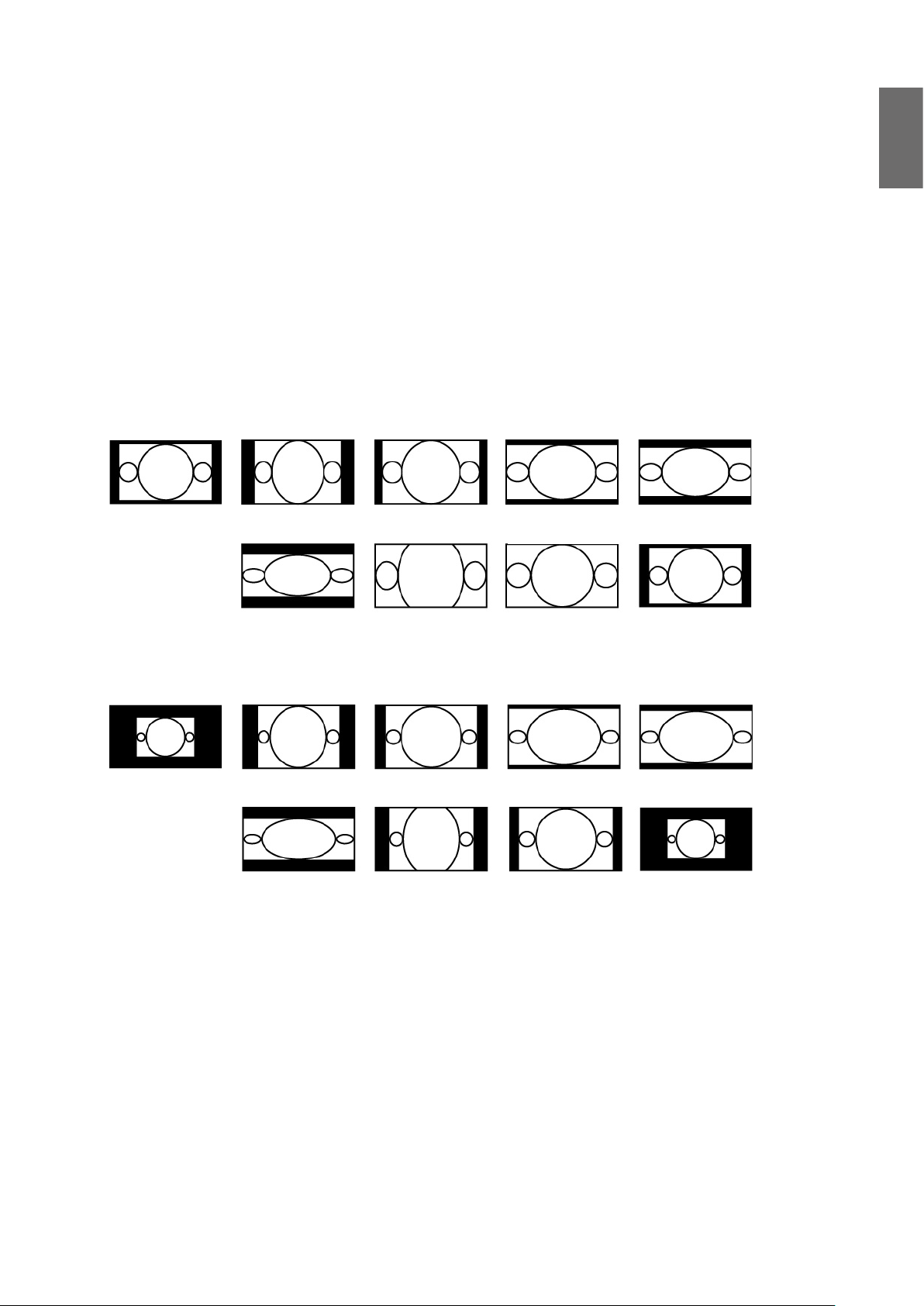
Computer 1
Este é o terminal para transmitir sinais RGB a partir do PC.
Computer 2
Este é o terminal para transmitir sinais YCbCr/YPbPr ou RGB (RGBHV) a partir do PC ou
dispositivo multimédia.
DisplayPort
Este é o terminal para transmitir sinais DisplayPort a partir do PC ou dispositivo multimédia.
3G-SDI
Este é o terminal para receber vídeo digital não comprimido de um dispositivo multimédia.
HDBaseT
Este é o terminal para transmitir vídeo de alta denição (HD) não comprimido via cabo RJ-45.
• Formato
Use esta opção para ajustar o formato.
Para entrada normal de 16:10, o formato será semelhante às seguintes imagens:
Produção normal
16:10
Formato do ecrã
de saída
5:4
Proporção do ecrã
de saída
4:3
Proporção do ecrã
de saída
16:9
Formato do ecrã
de saída
1,88
Português
Formato do ecrã
de saída
2,35:1
Formato do ecrã
de saída
Theaterscope
Formato do ecrã
de saída
Fonte
Formato do ecrã
de saída
Não Redimens
Para entrada normal de 4:3, o formato será semelhante às seguintes imagens:
Produção normal
4:3
Formato do ecrã
de saída
5:4
Formato do ecrã de
saída
2,35:1
Proporção do ecrã
de saída
4:3
Formato do ecrã de
saída
Theaterscope
Proporção do ecrã
de saída
16:9
Formato do ecrã de
saída
Fonte
Formato do ecrã
de saída
1,88
Formato do ecrã de
saída
Não Redimens
• Distorção
Selecione esta função e prima as teclas de seta
para corrigir a deformação vertical causada
◄►
pelo ângulo de projeção.
• Rotação
Prima o botão
para rodar a imagem até à posição desejada.
◄►
• Distorção almofada / Barril
Prima o botão
para corrigir a distorção Distorção almofada/Barril.
◄►
• Ajuste cantos
No menu Ajuste cantos, poderá ser exibido um padrão de teste para vericar a alteração do
ajuste.
Canto Superior Esquerdo X: prima os botões
para corrigir a distorção no canto superior
◄►
esquerdo (ajustar o valor X)
Canto Superior Esquerdo Y: prima os botões
para corrigir a distorção no canto superior
◄►
esquerdo (ajustar o valor Y)
49

Português
Canto Superior Direito X: prima os botões
para corrigir a distorção no canto superior
◄►
direito (ajustar o valor X)
Canto Superior Direito Y: prima os botões
para corrigir a distorção no canto superior
◄►
direito (ajustar o valor Y)
Canto Inferior Esquerdo X: prima os botões
para corrigir a distorção no canto inferior
◄►
esquerdo (ajustar o valor X)
Canto Inferior Esquerdo Y: prima os botões
para corrigir a distorção no canto inferior
◄►
esquerdo (ajustar o valor Y)
Canto Inferior Direito X: prima os botões
para corrigir a distorção no canto inferior
◄►
direito (ajustar o valor X)
Canto Inferior Direito Y: prima os botões
para corrigir a distorção no canto inferior
◄►
direito (ajustar o valor Y)
• Ajuste superfície
Parte superior: prima os botões
Parte inferior: prima os botões
Esquerda: prima os botões
Direita: prima os botões
◄►
para corrigir a distorção geográca no lado direito
◄►
para corrigir a distorção geográca na parte superior
◄►
para corrigir a distorção geográca na parte inferior
◄►
para corrigir a distorção geográca no lado esquerdo
• PIP
A função PIP permite ao projetor apresentar duas fontes de entrada diferentes em simultâneo,
na mesma imagem. Antes de ativar esta função, certique-se que coloca a opção PIP em “ligado”.
Fonte: Prima ENTER para colocar PIP em “ligado”, e depois prima ENTER para selecionar uma
subfonte.
Nota: A fonte de entrada disponível para as fontes principal e secundária é mostrada da seguinte forma.
Algumas matrizes não podem ser suportadas.
Matriz Principal / PIP
Fonte
principal
COMPUTER1 COMPUTER2 HDMI DisplayPort HDBaseT 3G-SDI DVI-D
Fonte PIP
COMPUTER1 - - ∆ O - O
COMPUTER2 - - ∆ O - O
HDMI - - ∆ O - O
DisplayPort ∆ ∆ ∆ - ∆ -
HDBaseT O O O - - -
3G-SDI - - - ∆ O O
DVI-D O O O - - O
O : Combinação Permitida
- : Combinação Proibida
∆ : Combinação Permitida (Taxa de pixel < 165MHz)
Posição
Superior Esquerdo: Fonte secundária selecionada apresentada na posição Superior Esquerdo.
Superior Direito: Fonte secundária selecionada apresentada na posição Superior Direito.
Inferior Esquerdo: Fonte secundária selecionada apresentada na posição Inferior Esquerdo.
Inferior Direito: Fonte secundária selecionada apresentada na posição Inferior Direito.
PBP: Fonte secundária selecionada apresentada na metade esquerda do ecrã.
• Posição e Fase
Congure a Posição V, Posição H, Fase e Histórico da imagem do sinal VGA.
• 3D
Congure o formato 3D e método de sincronização. O projetor apresenta as opções disponíveis
para o formato 3D. Se não houver sinal 3D, esta função não estará disponível. Certique-se de
que ligou a fonte ao sinal de entrada antes da conguração 3D. NÃO proceda à conguração 3D
sem ligar uma fonte de entrada.
50

Imagem Ecrã Conguração Avançado Sistema Informações
Ecrã \ 3D
Format 3D Auto
DLP-Link
Trocar 3D
Referência de sinc. Interno
HDMI MENU Sair
Desligado
Normal
Formato 3D: aponte para esta opção e prima a tecla Enter para ativar a reprodução 3D e
congurar as opções
3D.
Desligado: desativa o modo de exibição 3D. O modo 3D está ativo quando os seguintes modos
estão selecionados: Auto, Side by Side (metade), Top/Bottom ou Frame Sequential. Para desativar
o modo 3D, selecione Desligado e prima Enter.
Auto: ative o formato 3D assim que o Side by Side (metade), Top/Bottom ou formato de entrada
do Frame Sequential for detetado. Esta função aplica-se apenas aos seguintes sinais de entrada:
Português
Sinal de entrada HDMI 1.4a 3D
Sinal HDMI 1.4a 3D enviado ao projetor através do transmissor digital
Side by Side (metade): configure o formato 3D para Side by Side manualmente. Esta opção
aplica-se ao sinal de entrada HDMI ou sinal HDMI através de um transmissor digital.
Top/Bottom: Congure formato 3D para Top/Bottom manualmente. Esta opção é aplicável a
sinais de entrada HDMI, DVI ou DisplayPort ou estes sinais através do transmissor digital.
Frame Sequential: congure o formato de entrada para Frame Sequential.
DLP-Link: selecione para ativar ou desativar a sincronização DLP-Link.
Trocar 3D: Configure Trocar 3D para Inverso se for necessária inversão de imagem 3D
esquerda e direita por óculos 3D. Se a imagem tiver aspeto normal, mantenha as definições
atuais normais.
Referência de sinc.: Referência de sinc. 3D externa/interna.
Cuidado:
O projetor suporta sincronização DLP Link e 3D IR. Após ativar o modo 3D, poderá sincronizar
o sinal dos óculos 3D com tanto o DLP Link incorporado como o transmissor 3D IR externo
ou fechar o primeiro e usar o segundo para sincronizar o sinal 3D. Lembre-se:
• As pessoas com as seguintes condições devem visualizar imagens 3D com grande cuidado:
- Crianças com menos de seis anos de idade.
- Pessoas com síndrome de sensibilização à luz, historial de doenças cardíacas e saúde frágil.
- Pessoas com fatiga física ou com distúrbio do sono.
- Pessoas sob a inuência de drogas ou álcool.
51

Português
• Em condições normais, é seguro visualizar imagens 3D. Algumas pessoas podem sentir
desconforto. Consulte as diretrizes tornadas públicas pela aliança 3D a 10/12/2008. Faça uma
pausa de, pelo menos, 5-15 minutos a cada 30-60 minutos de visualização.
• Espaço de cores
Esta função permite alterar o espaço de cores do sinal de entrada. Na maioria dos casos,
poderá selecionar Auto para adotar o espaço de cores automaticamente denido pelo projetor.
Como alternativa, poderá selecionar uma das seguintes opções para usar um espaço de cores
especíco:
Auto: O projetor muda para o espaço de cores válido detetando o sinal de entrada.
YPbPr Espaço de cores denido para ITU-R BT.601.
YCbCr: Espaço de cores denido para ITU-R BT.709.
RGB-PC: Dena o espaço de cores para RGB com preto a 0, 0, 0 e branco a 255, 255, 255 (para
imagem de 8-bit).
RGB-Video: Dena o espaço de cor para RGB com preto a 16, 16, 16 e branco a 235, 235,
235 (para imagem de 8-bit) para corresponder os valores de brilho com os valores denidos na
norma de componentes digitais.
• Repor Ecrã
Prima “Sim” para repor todas as predenições no OSD do Ecrã.
52
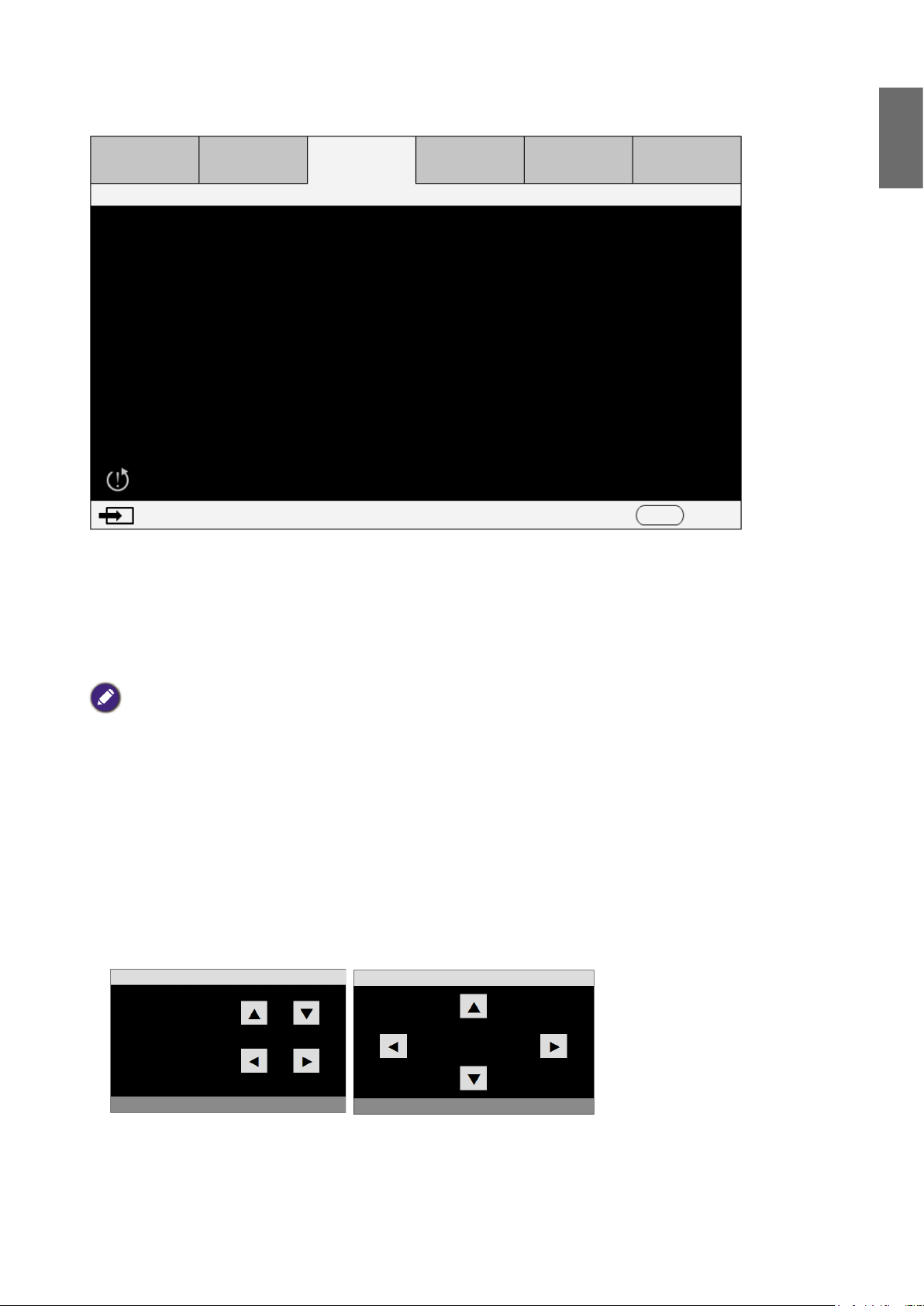
Menu OSD - Conguração
Português
Imagem
Conguração
Idioma
Instalação do projetor
Procura autom. de fonte
Controle da Lente
Memória da Lente
Centrar a Lente
Zoom Digital
Denições de Luz
Padrões de teste Internos
Repor Conguração
Sem sinal
Ecrã Conguração Avançado Sistema Informações
Proj front
Desligado
MENU Sair
• Idioma
Selecione o idioma desejado exibido no menu OSD: English, Français, Español, Deutsch,
Português,
簡体中文
,
繁體中文, 日本語
, 한국어 ,
Svenska,
Русский
, Italiano.
• Instalação do projetor
Prima a tecla de seta
para selecionar Instalação do projetor: Proj front, Retroprojeção, Proj.
◄►
teto, Retroproj. teto.
Cuidado:
A ventoinha de arrefecimento varia com o modo de projeção para garantir que o projetor
dissipa adequadamente o calor. Tenha o cuidado de escolher o modo de projeção correto
quando instala o projetor.
• Procura autom. de fonte
Prima a tecla de seta
para ativar/desativar a Pesquisa autom. de fonte.
◄►
• Controlo da lente
Selecione esta função ou prima o botão LENS Shift no telecomando para abrir o menu de
Controlo da lente e ajustar os valores de zoom, foco ou desvio da lente. Prima a tecla Enter
para alternar entre os menus zoom/foco ou desvio da lente, prima a tecla de seta
focar a imagem projetada ou desviar a lente horizontalmente e
para ampliar/reduzir o
◄►
◄►
tamanho de projeção ou desviar a lente verticalmente.
Controle da Lente
Zoom
Foco
[Entrar] Ajuste de deslocamento
[Entrar] Ajuste de zoom/foco
Controle da Lente
Deslocamento
• Memória da Lente
O projetor pode guardar até 10 conjuntos de zoom, focagem e desvio da lente. Poderá dar um
nome único a cada grupo de denições com o teclado virtual. Poderá guardar as denições de
posição da lente atual (horizontal e vertical), zoom e foco, bem como recuperar ou carregar
para
53

Português
memórias da lente guardadas para o projetor aplicar as denições de desvio da lente, zoom e
foco carregadas no momento.
Carregar Memória: Para recuperar denições de lente guardadas: prima a tecla Enter para
apresentar a lista de memória de lente, prima as teclas de seta
para selecionar a memória
▲▼
desejada, e prima novamente a tecla Enter para recuperar e carregar as definições de lente
guardadas. O projetor pode guardar 10 grupos de denições da lente. A posição da memória
com denições da lente estará marcada com uma cor diferente e poderá selecionar apenas uma
dessas denições.
Imagem
Conguração \ Memória da Lente
Carregar Memória
Salvar Memória
Limpar Memória
Sem sinal MENU Sair
Ecrã Conguração Avançado Sistema Informações
ENTER
Guardar Memória: Edite o nome da memória e grave as definições de memória atuais
incluindo o desvio da lente, zoom e foco. Prima a tecla Enter para exibir o teclado virtual. Prima
as teclas
▲▼◄►
e Enter para selecionar ou aceitar os valores congurados.
Limpar Memória: Selecione o conjunto de memória a limpar, e prima o botão ENTER para
conrmar a limpeza do conjunto de memória.
Imagem
Memória 1 Executar
Memória 2
Memória 3
Memória 4
Memória 5
Memória 6
Memória 7
Memória 8
Memória 9
Memória 10
Sem sinal MENU Sair
54
Ecrã Conguração Avançado Sistema Informações
Conguração \ Memória da Lente \ Limpar Memória

• Centrar a Lente: Esta é a função de calibração da lente. O projetor calibra o desvio da lente,
parâmetros de focagem e zoom para a função exata de memória de lente. Depois de executar
esta função, a lente será movida para a posição central como predenição.
Nota:
• Há duas posições centrais predenidas para Lentes UST (Ultra Short Throw) e não-UST. Certique-se que a
denição do Tipo de Lente está correta antes de executar esta função.
• Se for instalada uma Lente de Curta Distância, certique-se que o kit de suporte é desligado antes de Centrar a
Lente.
• Zoom Digital
Português
Imagem
Conguração \ Zoom Digital
Zoom Digital
Desloc.panorâm. digital
Digitalização digital
Repor Zoom Digital
Computer 1 MENU Sair
Zoom Digital: Prima a tecla de seta
Ecrã Conguração Avançado Sistema Informações
para ampliar a imagem projetada.
◄►
Desloc.panorâm. digital: Prima a tecla de seta
apenas quando a imagem projetada está ampliada.
para deslocar a imagem projetada. Válido
◄►
Digitalização digital: Prima a tecla de seta
para inclinar a imagem projetada. Válido
◄►
apenas quando a imagem projetada está ampliada.
Repor Zoom Digital: Prima para reiniciar as definições de Zooom Digital para os valores
predenidos de fábrica.
Cuidado:
Execute a função Centrar a Lente sempre que for instalada uma lente. Pode garantir que o projetor memoriza as
denições exatas da lente.
• Denições de Luz
Modo de Luz
Prima as teclas de seta
para selecionar Econômico (poupança de energia), Normal, ou
◄►
Nível de Energia Personalizado.
Econômico: Para projeção no modo Econômico para um maior ciclo de vida útil.
Normal: Para projeção com potência normal para a produção de brilho mais alta.
Nível de Energia Personalizado:
Prima as teclas de seta
para personalizar a potência de saída de luz entre 20-100% do
◄►
modo normal. Esta função está apenas válida quando a opção Energia estiver definida para
55

Português
o modo Nível de Energia Personalizado. Nos outros dois modos, Normal e Econômico, esta
função está desativada (obscurecida).
Esta função ajuda a instalar rapidamente múltiplos projetores, assim como, ao realizar a
manutenção regular.
Altitude Alta
Poderá usar esta função para LIGADO a mudança da denição de arrefecimento se o projetor
for instalado num ambiente de altitude alta. Por predenição, esta função está Auto.
Auto: Quando coloca em Auto, o sistema irá calcular automaticamente por pressão atmosférica,
e poderá fazê-lo comparando a altitude efetiva.
Quando a temperatura aumenta, a ventoinha de arrefecimento acelera, contribuindo (maior
ruído) para extrair o calor interno do projetor, garantindo que funciona normalmente. Contudo,
o projetor poderá desligar-se automaticamente se for usado num ambiente com temperaturas
excessivamente altas ou numa área de altitude alta. Neste caso, poderá denir esta função para
LIGADO para que a ventoinha de arrefecimento acelere para controlar a temperatura interna
do projetor.
Nota:
uma área acima de 5000 pés é considerada área de altitude alta.
• Padrão de teste Internos
Este projetor possui um conjunto de padrão de teste interno para ns de instalação e ajuste.
Selecione a função de Padrões de teste Internos no menu OSD ou prima o botão TEST
PATTERN no telecomando para exibir o primeiro padrão de teste interno; prima novamente
para exibir o seguinte. Repita a ação para percorrer os padrões de teste internos disponíveis ou
prima o botão Exit para sair.
• Repor Conguração
Prima “Sim” para repor todas as predenições em Congurar OSD.
Menu OSD - Avançado
Imagem
Avançado
Vazio
Mistura de Margens
Ecrã Conguração Avançado Sistema Informações
Repor Avançado
HDMI MENU Sair
56

• Vazio
Selecione a margem que deseja tornar vazia (Parte superior, Parte inferior, Esquerda e Direita).
• Mistura de Margens
Esta função permite-lhe apresentar múltiplas imagens de projeção no mesmo ecrã, em
simultâneo, usando a função de mistura de margens para uniformizar as imagens. Para ativar
esta função, dena o estado para “ligado”.
Estado: Selecione ligado para ativar a mistura de margens.
Linhas de ajuste: Selecione ajustar linhas para ligado, permitindo ao utilizador ajustar a área de
sobreposição.
Determinar área sobreposta (Alcance)
Marcador Verde Marcador Verde
Determinar posição da área sobreposta (Posição)
Nível de Branco: O nível de brancos é usado para ajustar a área de sobreposição para a
mistura. Ao selecionar as áreas Topo, Fundo, Esquerda e Direita, a área de sobreposição pode ser
otimizada, para que a área de não-sobreposição apresente uma imagem uniforme. Ajuste a linha
até à linha Margem de pixel do outro projetor.
Nível de Preto: O nível de preto é usado para compensar a área de não-sobreposição caso a
região a misturar seja mais clara. O Vermelho, Verde e Azul do projetor podem ser ajustados em
simultâneo ou de forma independente.
Repor Mistura de Margens: Reponha as denições de mistura de margens para os valores
predenidos.
Português
Nota:
Passo para Mistura de Margens
1. Execute “Repor predenições“, para colocar todos os valores nas predenições.
2. Num cenário em que coloca projetores lado a lado, use zoom/focagem/desvio da lente conforme
a situação. Quatro Cantos / Distorção pode também ser aplicado para ajustar a forma. Use um
padrão de grelha para conrmar se a área de mistura será também sobreposta.
3. Use o modo de luz personalizado para ajustar o nível de brilho caso o nível de brilho dos
projetores não esteja ao mesmo nível.
4. Dena o estado de mistura de margens para “ligado”.
5. Dena Linhas de ajuste para “ligado” para que veja a área a ser ajustada.
6. Dena o nível de branco de cada projetor. A área de mistura é decidida pela imagem projetada;
por exemplo, com a imagem que se segue, ajuste a área Direita do projetor A, e ajuste a área
esquerda do projetor B.
57

Português
A B
7. Dena o nível de preto para ajustar a área de não-sobreposição.
Imagem 1
Menu OSD - Sistema
Imagem
Sistema
Modo de espera Econômico
Desligar Auto
Ligação direta
Rede
Tela de Fundo
Logotipo de Inicialização
Accionador
Preto Dinâmico
Ecrã Conguração Avançado Sistema Informações
Imagem 2
Desligado
Desligado
Logo
LIGADO
Desligado
Desligado
Repor Sistema
Sem sinal MENU Sair
• Modo de espera
Prima a tecla de seta
para alternar entre os modos Rede e Econômico.
◄►
Rede: O projetor mantém-se no estado de suspensão com um consumo energético abaixo de
6W. O projetor só pode ser ligado usando o botão de energia ou controlo de rede. Não estão
disponíveis o comando de controlo RS-232 e o sinal de telecomando com os via transmissor
externo por cabo RJ-45.
Econômico: O projetor mantém-se no estado em espera com a potência mais baixa
(<0,5 W). Neste modo, o projetor só pode ser ligado usando o botão de energia no
telecomando ou projetor.
58

Nota:
Algumas das portas de comunicação estão desligadas caso esteja no modo Econômico ou Rede. Certique-se que o
modo de espera está na denição correta.
• Desligar Auto
A denição predenida é Desligado. O projetor desliga-se automaticamente após 20 minutos
sem sinal de entrada se denido para Ligado.
• Ligação direta
A definição predefinida é Desligado. O projetor liga-se automaticamente uma vez ligado a
qualquer alimentação CA se denido para Ligado.
• Rede
Poderá usar a função de rede para congurar uma rede para controlo do projetor.
Português
Imagem
Sistema \ Rede
Modo de rede
Endereço IP
Máscara de subrede
Gateway
DHCP
Aplicar
Repor Rede
Computer 1 MENU Sair
Prima as teclas de seta
Ecrã Conguração Avançado Sistema Informações
Controle do Projetor
Desligado
e Enter para selecionar a rede e suas denições:
▲▼
Endereço IP: Para especificar um Endereço IP, prima o botão Enter para mostrar a janela
de entrada de endereço IP. Use os botões
alterado. Use os botões
para aumentar ou diminuir o número no endereço IP.
▲▼
para selecionar o número no endereço a ser
◄►
Máscara de subrede: Congure o endereço IP da subrede.
Gateway: Congure o endereço IP do Gateway.
DHCP: dene o DHCP para Ligado ou Desligado. Se estiver denido para Ligado, o servidor
DHCP do domínio de rede atribui um endereço IP ao projetor. Isto signica que o endereço
IP é exibido na janela do endereço em vez de ser introduzido manualmente. Caso contrário, o
domínio não pode ou não atribui um endereço IP e 0. 0. 0. 0 é exibido na janela do endereço IP.
Aplicar: selecione este botão e prima Enter. Demora vários segundos para executar as
alterações às denições de rede até a mensagem seguinte desaparecer.
Aplicar Rede
Sim Não
Para mais informações sobre ligações e denições de controlo de rede, consulte o manual do
Telecomando.
59

Português
• Tela de Fundo
Esta função pode ser usada para selecionar imagens ou cores a serem exibidas na cor em
branco. As cores de fundo que selecionar incluem o logótipo, azul, preto e branco.
• Logotipo de Inicialização
Prima as teclas de seta
para ativar/desativar a função logotipo de inicialização.
◄►
• Accionador
O projetor possui uma saída de acionador. Se o projetor possuir um dispositivo de ecrã
automático, poderá ligá-lo ao acionador para abrir o ecrã quando o projetor for ligado. Esta
função pode apresentar um atraso de 2-3 segundos antes de ativar.
• Preto Dinâmico
Esta função permite ao projetor ajustar automaticamente o contraste da imagem durante a
projeção.
Prima a tecla de seta
para ativar/desativar o modo Preto Dinâmico.
◄►
• Repor Sistema
Prima “Sim” para repor todas as predenições no Sistema OSD.
Menu OSD - Informações
Imagem
Informações
Modelo Projetor BenQ
Num. Série
Versão do Software
Versão de Firmware BenQ
Fonte Ativa
Relógio de Pixel
Formato do Sinal
Freq.Atual.Hor.
Utilização da Fonte de Luz
Estado Térmico
Ecrã
Conguração
9876543219876
MP01-SD09-FD19-LD08-22-RP01-3092
1.00
Displayport
74,1B4 MHz
1080i/60Hz
H: 33,750 KHz V: 60,00 Hz
00047 HRS
Avançado Sistema Informações
Repor predenições
Displayport MENU Sair
Exibe informação básica sobre o projetor.
• Modelo
Número de modelo do projetor.
• Num. Série
Número de série do projetor.
• Versão do Software
Versão do software instalada no projetor.
• Versão de Firmware BenQ
Versão do rmware instalado no projetor.
• Fonte Ativa
Exibe a fonte de sinal a ser usada.
• Relógio de Pixel
Exibe o relógio de pixel do sinal de entrada atual.
• Formato do Sinal
Exibe o formato de sinal do sinal de entrada atual.
60

• Freq.Atual.Hor.
Exibe a taxa de atualização horizontal e vertical da imagem atual.
• Utilização de Fonte de Luz
Exibe as horas de funcionamento do projetor.
• Estado Térmico
O projetor apresenta a temperatura de deteção termal, e a velocidade em RPM da ventoinha.
• Repor predenições
Selecione esta opção para repor as predenições do menu, incluindo os valores denidos pelo
utilizador.
Cuidado:
A utilização da fonte de luz permanece intacta quando repõe as predenições.
Informações adicionais
Limpar a lente
Limpe a lente sempre que a superfície da mesma tenha sujidade ou pó. Antes de tentar limpar
a lente, desligue o projector, desligue o cabo de alimentação e deixe arrefecer completamente
durante alguns minutos. Utilize uma lata de ar comprimido para remover o pó. (disponível em
revendedores de material para construção civil ou fotográco.)
Caso existam manchas ou dedadas, utilize uma escova para lente fotográca ou humedeça um pano
macio com agente de limpeza de lentes para limpar a superfície da lente.
Nunca utilize esfregões abrasivos, produtos de limpeza alcalinos/acídicos, pós de limpeza ou
solvente volátil, como álcool, benzeno, diluente ou insecticida. Utilizar tais materiais ou manter o
projector em contacto prolongado com materiais de borracha ou vinil poderá danicar a superfície
e material do projector.
Português
Nota:
• Nunca toque na lente com o dedo ou utilize materiais abrasivos na mesma. Mesmo os lenços de papel podem
danicar o revestimento da lente. Utilize sempre apenas uma escova para lente fotográca, pano e agente de
limpeza.
• Não tente limpar a lente com o projector ligado ou ainda quente de uma utilização recente. Certique-se de que
desliga o projector e que o deixa arrefecer totalmente antes de limpar a lente.
Cuidados com o projector
O seu projector precisa de pouca manutenção. A única operação que necessita de fazer
regularmente é manter a lente limpa. Nunca remova qualquer parte do projector. Contacte o seu
revendedor ou centro local de apoio ao cliente caso o projector não funcione como o previsto.
Limpar a caixa do projector
Antes de tentar limpar a caixa, desligue o projector, desligue o cabo de alimentação e deixe
arrefecer completamente durante alguns minutos.
Para remover sujidade ou pó, limpe a caixa com o pano de limpeza macio, seco e sem apos.
Para remover sujidade ou manchas mais difíceis, humedeça um pano macio com água e um
detergente neutro. Em seguida, limpe a caixa.
61

Português
Nunca utilize cera, álcool, benzeno, diluente, ou outros detergentes químicos. Estes podem danicar a caixa.
Guardar o projector
Se precisar de guardar o projector durante um período de tempo prolongado:
Certifique-se de que a temperatura e a humidade do local onde vai guardar o projector se
encontram dentro dos limites aconselhados para o mesmo. Para conhecer os limites, consulte a
página de Especicações ou consulte o seu revendedor.
Recolha os reguladores de altura.
62

Especicações
Modelo LU9915
Dispositivo de exibição Tecnologia DLP Single Chip 0,67"
Resolução WUXGA
(Compatível com HDCP)
HDMI
Português
1
Terminais de
entrada
Terminais de
saída
DVI-D
(Compatível com HDCP)
DisplayPort
(Compatível com HDCP)
Entrada 3G-SDI
(Compatível com HDCP)
Computer-1
(D-sub 15 pinos)
Computer-2
(5BNC)
HDBaseT
(Partilhado com RJ-45)
3D Sync In
(BNC)
Monitor Out
(D-sub 15 pinos)
Trigger
(φmini cabo estéreo de
3,5 mm)
3D Sync Out
(BNC)
1
1
1
1
1
1
1
1
X1 (saída CC 12 V)
1
Saída 3G-SDI 1
Lan (RJ-45) (10/100 Mbps) 1
Controlo e
Assistência
Requisitos de alimentação AC 100-130V AC 200-240V
Corrente de entrada 13,4 A 6,2 A
Consumo de energia
(Modo normal)
Temperatura de funcionamento 32ºF a 104ºF (0ºC a 40ºC)
Temperatura de armazenamento
Wired Remote
(φmini cabo estéreo de
3,5 mm)
RS-232 1
1
1290 W a 100 V (típico), 1215 W a 240 V (típico)
14ºF a 140ºF (-10ºC a 60ºC), 5% a 95%
Humidade (sem condensação)
63

Português
22,95" x 19,6" x 8,31"
Dimensões
583mm(C) x 500mm(L) x 211mm(A)
(não incluindo as saliências e os pés)
Peso Líquido (Apenas Projetor) 28kg
64

Dimensões
500
583
211
Português
PRESS
Release
Lens
Unidade: mm
65

Português
Tabela de temporização
A seguinte tabela mostra os tipos de sinais compatíveis, as suas resoluções e taxas de frequência de
actualização.
Horizontal: 15 kHz, 31 kHz a 90 kHz, Vertical: 50 Hz a 85 Hz.
Formato do
Sinal
PC
Apple Mac
SDTV
EDTV
Resolução Fotograma
Taxa
(Hz)
640 x 480 59,94 X X X X
640 x 480 74,99 X X X X
640 x 480 85 X X X X
800 x 600 60,32 X X X X
800 x 600 75 X X X X
800 x 600 85,06 X X X X
848 x 480 47,95 X X X X
848 x 480 59,94 X X X X
1024 x 768 60 X X X X
1024 x 768 75 X X X X
1024 x 768 85 X X X X
1152 x 864 75 X X X X
1280 x 720 47,95 X X X X
1280 x 800 75 X X X X
1280 x 1024 60,02 X X X X
1280 x 1024 75,02 X X X X
1280 x 1024 85,02 X X X X
1366 x 768 60 X X X X
1600 x 1200 60 X X X X
1920 x 1080 47,95 X X X X
1680 x 1050 59,94 X X X X
1920 x 1200 RB 50 X X X X
1920 x 1200 RB 60 X X X X
1400 x 1050 60 X X X X
1366 x 768 60 X X X X
1440 x 900 60 X X X X
1280 x 768 60 X X X X
1280 x 800 60 X X X X
1280 x 960 60 X X X X
640 x 480 66,59 X X X X
832 x 624 74,54 X X X X
1024 x 768 75 X X X X
1152 x 870 75 X X X X
480i 59,94 X X
1440 x 480i 60 X X X X
1440 x 576i 50 X X X X
576i 50 X X
480p 59,94 X X X X X X X X
576p 50 X X X X X X X X
Computer
1, 2 -SOG
Computer
1, 2 -
RGBHV
DisplayPort
/ DVI-D
HDMI /
HD-BaseT
RGB YUV 3G
8-bit 10-bit 12-bit
HD/SDI
66

Formato do
Sinal
HDTV
HDTV
Formatos PsF
X=suporte de
temporização
Resolução Fotograma
Taxa
(Hz)
1035i 60 X X X X X X X X X
1080i 50 X X X X X X X X X
1080i 59,94 X X X X X X X X X
1080i 60 X X X X X X X X X
720p 50 X X X X X X X X X
720p 59,94 X X X X X X X X X
720p 60 X X X X X X X X X
1080p 23,98 X X X X X X X X X
1080p 24 X X X X X X X X X
1080p 25 X X X X X X X X X
1080p 29,97 X X X X X X X X X
1080p 30 X X X X X X X X X
1080p 50 X X X X X X X X X
1080p 59,94 X X X X X X X X X
1080p 60 X X X X X X X X X
1080sf 30 X
1080sf 25 X
Computer
1, 2 -SOG
Computer
1, 2 -
RGBHV
DisplayPort
/ DVI-D
HDMI /
HD-BaseT
RGB YUV 3G
8-bit 10-bit 12-bit
HD/SDI
Português
Temporização 3D suportada
Formatos 3D Resolução Freq-V (Hz) V-Total
720p50 Frame Packing 1280 x 720 50 1470 37,5 V
720p59 Frame Packing 1280 x 720 59,94 1470 44,96 V
720p60 Frame Packing 1280 x 720 60 1470 45 V
720p50 Top / Bottom 1280 x 720 50 750 37,5 V V
720p59 Top / Bottom 1280 x 720 59,94 750 44,96 V V
720p60 Top / Bottom 1280 x 720 60 750 45 V V
1080p23 Frame Packing 1920 x 1080 23,98 2205 26,97 V
1080p24 Frame Packing 1920 x 1080 24 2205 27 V
1080i50 Side by Side (metade) 1920 x 1080 50 1125 56,25 V V
1080i59 Side by Side (metade) 1920 x 1080 59,94 1125 67,43 V V
1080i60 Side by Side (metade) 1920 x 1080 60 1125 67,5 V V
1080p50 Side by Side (metade) 1920 x 1080 50 1125 56,25 V V
1080p59 Side by Side (metade) 1920 x 1080 59,94 1125 67,43 V V
1080p60 Side by Side (metade) 1920 x 1080 60 1125 67,5 V V
1080p50 Top / Bottom 1920 x 1080 50 1125 56,25 V V
1080p59 Top / Bottom 1920 x 1080 59,94 1125 67,43 V V
1080p60 Top / Bottom 1920 x 1080 60 1125 67,5 V V
1080p50 Fotograma Sequencial 1920 x 1080 50 1125 56,25 V V
1080p59 Fotograma Sequencial 1920 x 1080 59,94 1125 67,43 V V
1080p60 Fotograma Sequencial 1920 x 1080 60 1125 67,5 V V
Freq.-H
(kHz)
HDMI/
HDBaseT
DisplayPort
/ DVI-D
Especicação dos óculos 3D
- Taxa de atualização: 96/100/120Hz
- Tipo de operação de sincronização: DLP Link / IR
67

Português
• Uma imagem com resolução superior ou inferior à resolução nativa do projector será comprimida.
• Alguns sinais de Sincronização a verde poderão não ser exibidos corretamente.
• Outros sinais para além dos especicados na tabela acima poderão não ser exibidos correctamente. Caso tal
ocorra, altere a taxa de actualização ou resolução do seu PC.
RS232 command control
Function Type Description ASCII
Write Power On <CR>*pow=on#<CR>
Power
Source Selection
Write Power off <CR>*pow=off#<CR>
Read Power Status <CR>*pow=?#<CR>
Write COMPUTER/YPbPr <CR>*sour=RGB#<CR>
Write COMPUTER 2/YPbPr2 <CR>*sour=RGB2#<CR>
Write DVI-D <CR>*sour=dvid#<CR>
Write HDMI <CR>*sour=hdmi#<CR>
Write DisplayPort <CR>*sour=dp#<CR>
Write 3G-SDI <CR>*sour=sdi#<CR>
Write HDBaseT <CR>*sour=hdbaset#<CR>
Read Current source <CR>*sour=?#<CR>
Picture Mode
Picture Settings
Write Presentation <CR>*appmod=preset#<CR>
Write Bright <CR>*appmod=bright#<CR>
Write Cinema <CR>*appmod=cine#<CR>
Write DICOM SIM <CR>*appmod=dicom#<CR>
Write Vivid <CR>*appmod=vivid#<CR>
Read Picture Mode <CR>*appmod=?#<CR>
Write Contrast + <CR>*con=+#<CR>
Write Contrast - <CR>*con=-#<CR>
Read Contrast value <CR>*con=?#<CR>
Write Brightness + <CR>*bri=+#<CR>
Write Brightness - <CR>*bri=-#<CR>
Read Brightness value <CR>*bri=?#<CR>
Write Color + <CR>*color=+#<CR>
Write Color - <CR>*color=-#<CR>
Read Color value <CR>*color=?#<CR>
Write Hue + <CR>*hue=+#<CR>
Write Hue - <CR>*hue=-#<CR>
Read Hue value <CR>*hue=?#<CR>
Write Sharpness + <CR>*sharp=+#<CR>
Write Sharpness - <CR>*sharp=-#<CR>
Read Sharpness value <CR>*sharp=?#<CR>
Write Gamma 1.0 <CR>*gm=1.0#<CR>
68

Function Type Description ASCII
Write Gamma 1.8 <CR>*gm=1.8#<CR>
Write Gamma 2.0 <CR>*gm=2.0#<CR>
Write Gamma 2.2 <CR>*gm=2.2#<CR>
Write Gamma 2.35 <CR>*gm=2.35#<CR>
Write Gamma 2.5 <CR>*gm=2.5#<CR>
Write Gamma BenQ <CR>*gm=benq#<CR>
Read Gamma Status <CR>*gm=?#<CR>
Write Noise Reduction + <CR>*nr=+#<CR>
Write Noise Reduction - <CR>*nr=-#<CR>
Read Noise Reduction value <CR>*nr=?#<CR>
Write Overscan Off <CR>*ov=off#<CR>
Write Overscan Crop <CR>*ov=crop#<CR>
Write Overscan Zoom <CR>*ov=zoom#<CR>
Read Overscan Status <CR>*ov=?#<CR>
Write Reset picture settings <CR>*picture=reset#<CR>
Picture Settings
Write Digital Zoom In <CR>*zoomI#<CR>
Write Digital Zoom out <CR>*zoomO#<CR>
Português
Write Digital Pan right <CR>*zoomP=+#<CR>
Write Digital Pan left <CR>*zoomP=-#<CR>
Write Digital Pan value <CR>*zoomP=?#<CR>
Write Digital Scan up <CR>*zoomS=+#<CR>
Write Digital Scan down <CR>*zoomS=-#<CR>
Write Digital Scan value <CR>*zoomS=?#<CR>
Write Digital Zoom Reset <CR>*zoomD=reset#<CR>
Write Auto PC (Resync current source) <CR>*auto#<CR>
Write Color Temperature-Warmer <CR>*ct=warmer#<CR>
Write Color Temperature-Warm <CR>*ct=warm#<CR>
Write Color Temperature-Normal <CR>*ct=normal#<CR>
Write Color Temperature-Cool <CR>*ct=cool#<CR>
Write Color Temperature-lamp native <CR>*ct=native#<CR>
Read Color Temperature Status <CR>*ct=?#<CR>
Write Color Red Offset + <CR>*roffset=+#<CR>
Write Color Red Offset - <CR>*roffset=-#<CR>
Read Color Red Offset value <CR>*roffset=?#<CR>
Picture Settings :
Color Adjustment
Write Color Green Offset + <CR>*goffset=+#<CR>
Write Color Green Offset - <CR>*goffset=-#<CR>
Read Color Green Offset value <CR>*goffset=?#<CR>
Write Color Blue Offset + <CR>*boffset=+#<CR>
Write Color Blue Offset - <CR>*boffset=-#<CR>
Read Color Blue Offset value <CR>*boffset=?#<CR>
69

Português
Function Type Description ASCII
Write Color Red Gain + <CR>*rgain=+#<CR>
Write Color Red Gain - <CR>*rgain=-#<CR>
Read Color Red Gain value <CR>*rgain=?#<CR>
Picture Settings :
Color Adjustment
Picture Settings :
Hue
Write Color Green Gain + <CR>*ggain=+#<CR>
Write Color Green Gain - <CR>*ggain=-#<CR>
Read Color Green Gain value <CR>*ggain=?#<CR>
Write Color Blue Gain + <CR>*bgain=+#<CR>
Write Color Blue Gain - <CR>*bgain=-#<CR>
Read Color Blue Gain value <CR>*bgain=?#<CR>
Write Hue Red + <CR>*huer=+#<CR>
Write Hue Red - <CR>*huer=-#<CR>
Read Hue Red value <CR>*huer=?#<CR>
Write Hue Green + <CR>*hueg=+#<CR>
Write Hue Green - <CR>*hueg=-#<CR>
Read Hue Green value <CR>*hueg=?#<CR>
Write Hue Blue + <CR>*hueb=+#<CR>
Write Hue Blue - <CR>*hueb=-#<CR>
Read Hue Blue value <CR>*hueb=?#<CR>
Write Hue Cyan + <CR>*huec=+#<CR>
Write Hue Cyan - <CR>*huec=-#<CR>
Picture Settings :
Saturation
Read Hue Cyan value <CR>*huec=?#<CR>
Write Hue Magenta + <CR>*huem=+#<CR>
Write Hue Magenta - <CR>*huem=-#<CR>
Read Hue Magenta value <CR>*huem=?#<CR>
Write Hue Yellow + <CR>*huey=+#<CR>
Write Hue Yellow - <CR>*huey=-#<CR>
Read Hue Yellow value <CR>*huey=?#<CR>
Write Saturation Red + <CR>*satr=+#<CR>
Write Saturation Red - <CR>*satr=-#<CR>
Read Saturation Red value <CR>*satr=?#<CR>
Write Saturation Green + <CR>*satg=+#<CR>
Write Saturation Green - <CR>*satg=-#<CR>
Read Saturation Green value <CR>*satg=?#<CR>
Write Saturation Blue + <CR>*satb=+#<CR>
Write Saturation Blue - <CR>*satb=-#<CR>
Read Saturation Blue value <CR>*satb=?#<CR>
Write Saturation Cyan + <CR>*satc=+#<CR>
Write Saturation Cyan - <CR>*satc=-#<CR>
Read Saturation Cyan value <CR>*satc=?#<CR>
Write Saturation Magenta + <CR>*satm=+#<CR>
70

Function Type Description ASCII
Write Saturation Magenta - <CR>*satm=-#<CR>
Read Saturation Magenta value <CR>*satm=?#<CR>
Write Saturation Yellow + <CR>*saty=+#<CR>
Write Saturation Yellow - <CR>*saty=-#<CR>
Read Saturation Yellow value <CR>*saty=?#<CR>
Write Gain Red + <CR>*gainr=+#<CR>
Write Gain Red - <CR>*gainr=-#<CR>
Read Gain Red value <CR>*gainr=?#<CR>
Write Gain Green + <CR>*gaing=+#<CR>
Write Gain Green - <CR>*gaing=-#<CR>
Português
Picture
Settings :
Gain
Picture
Settings :
White
Balance
Read Gain Green value <CR>*gaing=?#<CR>
Write Gain Blue + <CR>*gainb=+#<CR>
Write Gain Blue - <CR>*gainb=-#<CR>
Read Gain Blue value <CR>*gainb=?#<CR>
Write Gain Cyan + <CR>*gainc=+#<CR>
Write Gain Cyan - <CR>*gainc=-#<CR>
Read Gain Cyan value <CR>*gainc=?#<CR>
Write Gain Magenta + <CR>*gainm=+#<CR>
Write Gain Magenta - <CR>*gainm=-#<CR>
Read Gain Magenta value <CR>*gainm=?#<CR>
Write Gain Yellow + <CR>*gainy=+#<CR>
Write Gain Yellow - <CR>*gainy=-#<CR>
Read Gain Yellow value <CR>*gainy=?#<CR>
Write White balance Red + <CR>*wbr=+#<CR>
Write White balance Red - <CR>*wbr=-#<CR>
Read White balance Red value <CR>*wbr=?#<CR>
Write White balance Green + <CR>*wbg=+#<CR>
Write White balance Green - <CR>*wbg=-#<CR>
Read White balance Green value <CR>*wbg=?#<CR>
Write White balance Blue + <CR>*wbb=+#<CR>
Display
Write White balance Blue - <CR>*wbb=-#<CR>
Read White balance Blue value <CR>*wbb=?#<CR>
Write Aspect 4:3 <CR>*asp=4:3#<CR>
Write Aspect 16:9 <CR>*asp=16:9#<CR>
Write Aspect 16:10 <CR>*asp=16:10#<CR>
Write Aspect Source <CR>*asp=AUTO#<CR>
Write Aspect Unscaled <CR>*asp=REAL#<CR>
Write Aspect Theaterscope <CR>*asp=THEA#<CR>
Write Aspect 5:4 <CR>*asp=5:4#<CR>
Write Aspect 1.88 <CR>*asp=1.88#<CR>
71

Português
Function Type Description ASCII
Write Aspect 2.35 <CR>*asp=2.35#<CR>
Read Aspect Status <CR>*asp=?#<CR>
Write V Position + <CR>*vpos=+#<CR>
Write V Position - <CR>*vpos=-#<CR>
Read Current V Position <CR>*vpos=?#<CR>
Write H Position + <CR>*hpos=+#<CR>
Write H Position - <CR>*hpos=-#<CR>
Read Current H Position <CR>*hpos=?#<CR>
Write Phase + <CR>*phase=+#<CR>
Write Phase - <CR>*phase=-#<CR>
Read Current Phase <CR>*phase=?#<CR>
Write Tracking + <CR>*tracking=+#<CR>
Display
Write Tracking - <CR>*tracking=-#<CR>
Read Current Tracking <CR>*tracking=?#<CR>
Write Sync level + <CR>*synclevel=+#<CR>
Display : 3D &
PIP
Write Sync level - <CR>*synclevel=-#<CR>
Read Current Sync level <CR>*synclevel=?#<CR>
Write Color space Auto <CR>*cs=auto#<CR>
Write Color space YPbPr <CR>*cs=yp#<CR>
Write Color space YCbCr <CR>*cs=yc#<CR>
Write Color space RGB-PC <CR>*cs=rgbp#<CR>
Write Color space RGB-Video <CR>*cs=rgbv#<CR>
Read Current color space <CR>*cs=?#<CR>
Write Reset display <CR>*display=reset#<CR>
Write 3D Sync Off <CR>*3d=off#<CR>
Write 3D Auto <CR>*3d=auto#<CR>
Write 3D Sync Side by Side <CR>*3d=sbs#<CR>
Write 3D Sync Top Bottom <CR>*3d=tb#<CR>
Write 3D Sync Frame Sequential <CR>*3d=fs#<CR>
Write 3D inverter disable <CR>*3d=da#<CR>
Write 3D inverter <CR>*3d=iv#<CR>
Read 3D Sync Status <CR>*3d=?#<CR>
Read 3D DLP Link On <CR>*dlplink=on#<CR>
Read 3D DLP Link Off <CR>*dlplink=off#<CR>
Read 3D DLP Link Status <CR>*dlplink=?#<CR>
Read 3D Sync reference <CR>*3dsync=?#<CR>
Write PIP mode On <CR>*pip=on#<CR>
Write PIP mode Off <CR>*pip=off#<CR>
Write PIP HDMI <CR>*psour=hdmi#<CR>
Write PIP DVI-D <CR>*psour=dvid#<CR>
72
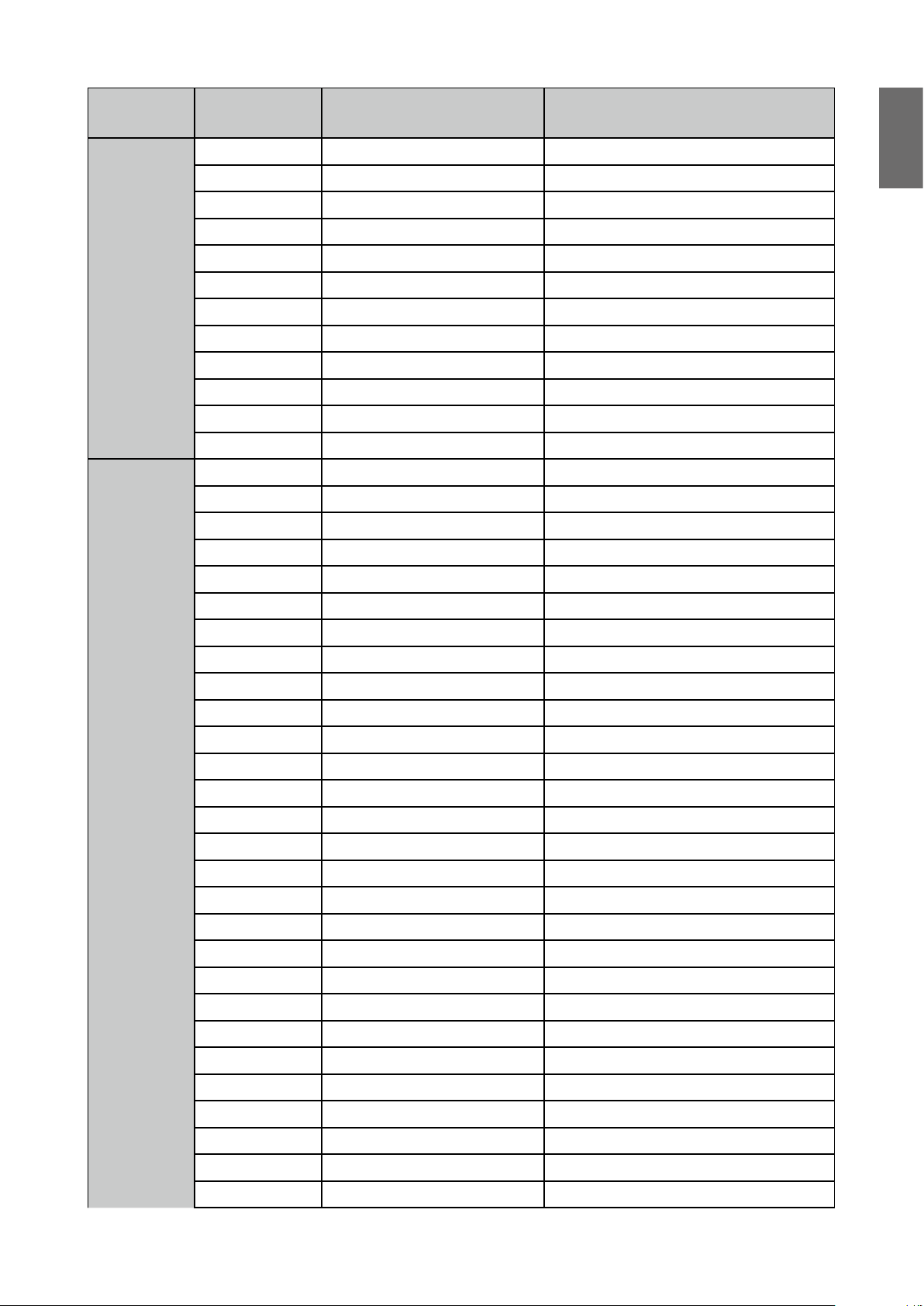
Function Type Description ASCII
Write PIP COMPUTER/YPbPr <CR>*psour=RGB#<CR>
Write PIP COMPUTER 2/YPbPr2 <CR>*psour=RGB2#<CR>
Write PIP DisplayPort <CR>*psour=dp#<CR>
Write PIP 3G-SDI <CR>*psour=sdi#<CR>
Write PIP HDBaseT <CR>*psour=hdbaset#<CR>
Português
Display : 3D &
PIP
Read Current PIP source <CR>*psour=?#<CR>
Write PIP position Top Left <CR>*pippos=tl#<CR>
Write PIP position Top Right <CR>*pippos=tr#<CR>
Write PIP position Bottom Left <CR>*pippos=bl#<CR>
Write PIP position Bottom Right <CR>*pippos=br#<CR>
Write PIP position PBP <CR>*pippos=pbp#<CR>
Read Current PIP position <CR>*pippos=?#<CR>
Write Set language to English <CR>*lang=EN#<CR>
Write Set language to French <CR>*lang=FR#<CR>
Write Set language to Spanish <CR>*lang=SP#<CR>
Write Set language to German <CR>*lang=GE#<CR>
Write Set language to Portuguese <CR>*lang=PO#<CR>
Write Set language to Simplify Chinese <CR>*lang=SC#<CR>
Write Set language to Traditional Chinese <CR>*lang=TR#<CR>
Write Set language to Japanese <CR>*lang=JA#<CR>
Write Set language to Korean <CR>*lang=KO#<CR>
Write Set language to Swedish <CR>*lang=SW#<CR>
Setup
Write Set language to Russian <CR>*lang=RU#<CR>
Write Set language to Italian <CR>*lang=IT#<CR>
Read Language status <CR>*lang=?#<CR>
Write Projector Position-Front Table <CR>*pp=FT#<CR>
Write Projector Position-Rear Table <CR>*pp=RE#<CR>
Write Projector Position-Rear Ceiling <CR>*pp=RC#<CR>
Write Projector Position-Front Ceiling <CR>*pp=FC#<CR>
Write Projector Position-Freetilt <CR>*pp=TF#<CR>
Read Projector Position Status <CR>*pp=?#<CR>
Write Quick auto search on <CR>*QAS=on#<CR>
Write Quick auto search off <CR>*QAS=off#<CR>
Read Quick auto search status <CR>*QAS=?#<CR>
Write Set test pattern Off <CR>*tp=off#<CR>
Write Set test pattern White <CR>*tp=white#<CR>
Write Set test pattern Black <CR>*tp=black#<CR>
Write Set test pattern Red <CR>*tp=red#<CR>
Write Set test pattern Green <CR>*tp=green#<CR>
Write Set test pattern Blue <CR>*tp=blue#<CR>
73

Português
Function Type Description ASCII
Write Set test pattern Checkerboard <CR>*tp=checker#<CR>
Write Set test pattern CrossHatch <CR>*tp=crosshatch#<CR>
Write Set test pattern V Burst <CR>*tp=vburst#<CR>
Setup
Light Settings
(laser)
Write Set test pattern H Burst <CR>*tp=hburst#<CR>
Write Set test pattern ColorBar <CR>*tp=colorbar#<CR>
Read Get test pattern status <CR>*tp=?#<CR>
Write Reset Setup <CR>*setup=reset#<CR>
Write Laser power Normal mode <CR>*lampm=lnor#<CR>
Write Laser power Eco mode <CR>*lampm=eco#<CR>
Write Laser power Custom mode <CR>*lampm=cust#<CR>
Read Get laser power mode <CR>*lampm=?#<CR>
Write Custom power level + <CR>*lampcpl=+#<CR>
Write Custom power level - <CR>*lampcpl=-#<CR>
Write Custom power level <CR>*lampcustom=value#<CR>
Read Custom power level ? <CR>*lampcpl=?#<CR>
Write High Altitude mode on <CR>*Highaltitude=on#<CR>
Write High Altitude mode off <CR>*Highaltitude=off#<CR>
Write High Altitude mode auto <CR>*Highaltitude=auto#<CR>
Read High Altitude mode status <CR>*Highaltitude=?#<CR>
Write Set Active Warp to Keystone <CR>*warp=keystone#<CR>
Warping
Write Set Active Warp to 4 Corners <CR>*warp=4corners#<CR>
Write Set Active Warp to Rotation <CR>*warp=rotation#<CR>
Write Set Active Warp to Pin/Barrel <CR>*warp=pinbarrel#<CR>
Read Active Warp Status <CR>*warp=?#<CR>
Write Warp Reset <CR>*warp=reset#<CR>
Write Keystone-Horizontal Decrease <CR>*hkeyst=-#<CR>
Write Keystone-Horizontal Increase <CR>*hkeyst=+#<CR>
Read Keystone-Horizontal Status <CR>*hkeyst=?#<CR>
Write Keystone-Vertical Decrease <CR>*vkeyst=-#<CR>
Write Keystone-Vertical Increase <CR>*vkeyst=+#<CR>
Read Keystone-Vertical Status <CR>*vkeyst=?#<CR>
Write Rotation Decrease <CR>*rot=-#<CR>
Write Rotation Increase <CR>*rot=+#<CR>
Read Rotation Status <CR>*rot=?#<CR>
Write Horizontal Pin/Barrel Decrease <CR>*hpinba=-#<CR>
Write Horizontal Pin/Barrel Increase <CR>*hpinba=+#<CR>
Read Horizontal Pin/Barrel Status <CR>*hpinba=?#<CR>
Write Vertical Pin/Barrel Decrease <CR>*vpinba=-#<CR>
Write Vertical Pin/Barrel Increase <CR>*vpinba=+#<CR>
Read Vertical Pin/Barrel Status <CR>*vpinba=?#<CR>
74

Function Type Description ASCII
Write 4 Corners Top-Left-X Decrease <CR>*4ctlx=-#<CR>
Write 4 Corners Top-Left-X Increase <CR>*4ctlx=+#<CR>
Read 4 Corners Top-Left-X Status <CR>*4ctlx=?#<CR>
Write 4 Corners Top-Left-Y Decrease <CR>*4ctly=-#<CR>
Write 4 Corners Top-Left-Y Increase <CR>*4ctly=+#<CR>
Read 4 Corners Top-Left-Y Status <CR>*4ctly=?#<CR>
Write 4 Corners Top-Right-X Decrease <CR>*4ctrx=-#<CR>
Write 4 Corners Top-Right-X Increase <CR>*4ctrx=+#<CR>
Read 4 Corners Top-Right-X Status <CR>*4ctrx=?#<CR>
Write 4 Corners Top-Right-Y Decrease <CR>*4ctry=-#<CR>
Write 4 Corners Top-Right-Y Increase <CR>*4ctry=+#<CR>
Read 4 Corners Top-Right-Y Status <CR>*4ctry=?#<CR>
Write 4 Corners Bottom-Left-X Decrea-se<CR>*4cblx=-#<CR>
Write 4 Corners Bottom-Left-X Increase <CR>*4cblx=+#<CR>
Read 4 Corners Bottom-Left-X Status <CR>*4cblx=?#<CR>
Português
Warping
Write 4 Corners Bottom-Left-Y Decrea-se<CR>*4cbly=-#<CR>
Write 4 Corners Bottom-Left-Y Increase <CR>*4cbly=+#<CR>
Read 4 Corners Bottom-Left-Y Status <CR>*4cbly=?#<CR>
Write 4 Corners Bottom-Right-X De-
crease
Write 4 Corners Bottom-Right-X Increa-se<CR>*4cbrx=+#<CR>
Read 4 Corners Bottom-Right-X Status <CR>*4cbrx=?#<CR>
Write 4 Corners Bottom-Right-Y De-
crease
Write 4 Corners Bottom-Right-Y Increa-se<CR>*4cbry=+#<CR>
Read 4 Corners Bottom-Right-Y Status <CR>*4cbry=?#<CR>
Write Surface Fit Left Decrease <CR>*surtl=-#<CR>
Write Surface Fit Left Increase <CR>*surtl=+#<CR>
Read Surface Fit Left Status <CR>*surtl=?#<CR>
Write Surface Fit Right Decrease <CR>*surtr=-#<CR>
Write Surface Fit Right Increase <CR>*surtr=+#<CR>
Read Surface Fit Right Status <CR>*surtr=?#<CR>
<CR>*4cbrx=-#<CR>
<CR>*4cbry=-#<CR>
Write Surface Fit Top Decrease <CR>*surtt=-#<CR>
Write Surface Fit Top Increase <CR>*surtt=+#<CR>
Read Surface Fit Top Status <CR>*surtt=?#<CR>
Write Surface Fit Bottom Decrease <CR>*surtb=-#<CR>
Write Surface Fit Bottom Increase <CR>*surtb=+#<CR>
Read Surface Fit Bottom Status <CR>*surtb=?#<CR>
75

Português
Function Type Description ASCII
Write Blanking Reset <CR>*bnk=reset#<CR>
Write Blanking Top Decrease <CR>*bnkt=-#<CR>
Write Blanking Top Increase <CR>*bnkt=+#<CR>
Read Blanking Top Status <CR>*bnkt=?#<CR>
Write Blanking Bottom Decrease <CR>*bnkb=-#<CR>
Write Blanking Bottom Increase <CR>*bnkb=+#<CR>
Blanking
Edge Blending
Read Blanking Bottom Status <CR>*bnkb=?#<CR>
Write Blanking Left Decrease <CR>*bnkl=-#<CR>
Write Blanking Left Increase <CR>*bnkl=+#<CR>
Read Blanking Left Status <CR>*bnkl=?#<CR>
Write Blanking Right Decrease <CR>*bnkr=-#<CR>
Write Blanking Right Increase <CR>*bnkr=+#<CR>
Read Blanking Right Status <CR>*bnkr=?#<CR>
Write Edge Blending On <CR>*eb=on#<CR>
Write Edge Blending Off <CR>*eb=off#<CR>
Read Edge Blending Status <CR>*eb=?#<CR>
Write Edge Blending Reset <CR>*eb=reset#<CR>
Write Edge Blending adjust lines On <CR>*ebadl=on#<CR>
Write Edge Blending adjust lines Off <CR>*ebadl=off#<CR>
Read Edge Blending adjust lines Status <CR>*ebadl=?#<CR>
Write Edge Blending White Level Top
Decrease
Write Edge Blending White Level Top
Increase
Read Edge Blending White Level Top
Status
Write Edge Blending White Level Bottom
Decrease
Write Edge Blending White Level Bottom
Increase
Read Edge Blending White Level Bottom
Status
Write Edge Blending White Level Left
Decrease
Write Edge Blending White Level Left
Increase
Read Edge Blending White Level Left
Status
Write Edge Blending White Level Right
Decrease
Write Edge Blending White Level Right
Increase
Read Edge Blending White Level Right
Status
Write Edge Blending Black Level Top
Decrease
Write Edge Blending Black Level Top
Increase
<CR>*ebwt=-#<CR>
<CR>*ebwt=+#<CR>
<CR>*ebwt=?#<CR>
<CR>*ebwb=-#<CR>
<CR>*ebwb=+#<CR>
<CR>*ebwb=?#<CR>
<CR>*ebwl=-#<CR>
<CR>*ebwl=+#<CR>
<CR>*ebwl=?#<CR>
<CR>*ebwr=-#<CR>
<CR>*ebwr=+#<CR>
<CR>*ebwr=?#<CR>
<CR>*ebbt=-#<CR>
<CR>*ebbt=+#<CR>
76

Function Type Description ASCII
Português
Edge Blending
Read Edge Blending Black Level Top
Status
Write Edge Blending Black Level Bottom
Decrease
Write Edge Blending Black Level Bottom
Increase
Read Edge Blending Black Level Bottom
Status
Write Edge Blending Black Level Left
Decrease
Write Edge Blending Black Level Left
Increase
Read Edge Blending Black Level Left
Status
Write Edge Blending Black Level Right
Decrease
Write Edge Blending Black Level Right
Increase
Read Edge Blending Black Level Right
Status
Write Edge Blending Black Level All color
Decrease
Write Edge Blending Black Level All color
Increase
Read Edge Blending Black Level All color
Status
Write Edge Blending Black Level Red
Decrease
Write Edge Blending Black Level Red
Increase
Read Edge Blending Black Level Red
Status
Write Edge Blending Black Level Green
Decrease
Write Edge Blending Black Level Green
Increase
Read Edge Blending Black Level Green
Status
Write Edge Blending Black Level Blue
Decrease
Write Edge Blending Black Level Blue
Increase
Read Edge Blending Black Level Blue
Status
Write Standby Settings-Network on <CR>*standbynet=on#<CR>
<CR>*ebbt=?#<CR>
<CR>*ebbb=-#<CR>
<CR>*ebbb=+#<CR>
<CR>*ebbb=?#<CR>
<CR>*ebbl=-#<CR>
<CR>*ebbl=+#<CR>
<CR>*ebbl=?#<CR>
<CR>*ebbr=-#<CR>
<CR>*ebbr=+#<CR>
<CR>*ebbr=?#<CR>
<CR>*ebca=-#<CR>
<CR>*ebca=+#<CR>
<CR>*ebca=?#<CR>
<CR>*ebcr=-#<CR>
<CR>*ebcr=+#<CR>
<CR>*ebcr=?#<CR>
<CR>*ebcg=-#<CR>
<CR>*ebcg=+#<CR>
<CR>*ebcg=?#<CR>
<CR>*ebcb=-#<CR>
<CR>*ebcb=+#<CR>
<CR>*ebcb=?#<CR>
System
Write Standby Settings-Network off <CR>*standbynet=off#<CR>
Read Standby Settings-Network Status <CR>*standbynet=?#<CR>
Write Auto Power Off-on <CR>*autopoweroff=on#<CR>
Write Auto Power Off-off <CR>*autopoweroff=off#<CR>
Read Auto Power Off-Status <CR>*autopoweroff=?#<CR>
Write Direct Power On-on <CR>*directpower=on#<CR>
Write Direct Power On-off <CR>*directpower=off#<CR>
77

Português
Function Type Description ASCII
Read Direct Power On-Status <CR>*directpower=?#<CR>
Write Set background to Logo <CR>*bg=logo#<CR>
Write Set background to Black <CR>*bg=black#<CR>
Write Set background to Blue <CR>*bg=blue#<CR>
Write Set background to White <CR>*bg=white#<CR>
Read Get background status <CR>*bg=?#<CR>
Write Startup logo off <CR>*startlogo=off#<CR>
Write Startup logo on <CR>*startlogo=on#<CR>
Write Get startup logo status <CR>*startlogo=?#<CR>
Write Select EDID WUXGA <CR>*edid=wuxga#<CR>
System
Write Select EDID 1080P <CR>*edid=1080p#<CR>
Read Get EDID selection <CR>*edid=?#<CR>
Write Trigger on <CR>*trigger=on#<CR>
Write Trigger off <CR>*trigger=off#<CR>
Read Trigger status <CR>*trigger=?#<CR>
Information
Write Dynamic black on <CR>*db=on#<CR>
Write Dynamic black off <CR>*db=off#<CR>
Read Dynamic black status <CR>*db=?#<CR>
Write Factory reset <CR>*fact=reset#<CR>
Write System reset <CR>*system=reset#<CR>
Read Get Model Name <CR>*modelname=?#<CR>
Read Get Serial Number <CR>*sn=?#<CR>
Read Get F/W Version <CR>*swver=?#<CR>
Read Get BQ F/W Version <CR>*fwver=?#<CR>
Read Get Active source <CR>*activesour=?#<CR>
Read Get Pixel clock <CR>*pixelclock=?#<CR>
Read Get Signal format <CR>*signal=?#<CR>
Read Get H refresh rate <CR>*hfreq=?#<CR>
Read Get V refresh rate <CR>*vfreq=?#<CR>
Read Laser Hour <CR>*lsrtim=?#<CR>
Write Blank On <CR>*blank=on#<CR>
Write Blank Off <CR>*blank=off#<CR>
Miscellaneous
78
Read Blank Status <CR>*blank=?#<CR>
Write Freeze On <CR>*freeze=on#<CR>
Write Freeze Off <CR>*freeze=off#<CR>
Read Freeze Status <CR>*freeze=?#<CR>
Write Menu On <CR>*menu=on#<CR>
Write Menu Off <CR>*menu=off#<CR>
Read Menu Status <CR>*menu=?#<CR>
Write Up <CR>*up#<CR>

Function Type Description ASCII
Write Down <CR>*down#<CR>
Write Right <CR>*right#<CR>
Write Left <CR>*left#<CR>
Write Enter <CR>*enter#<CR>
Write Remote Set <CR>*rrset=0#<CR>
Read Remote Set Status <CR>*rrset=?#<CR>
Read Error Code <CR>*error=report#<CR>
Write Serial Number code1 <CR>*SN=XXX#<CR>
Read Serial Number Query <CR>*SN=?#<CR>
Write Lens Shift Up <CR>*lst=up#<CR>
Write Lens Shift Down <CR>*lst=down#<CR>
Write Lens Shift Left <CR>*lst=left#<CR>
Write Lens Shift Right <CR>*lst=right#<CR>
Write Lens Focus Plus <CR>*focus=+#<CR>
Write Lens Focus Minus <CR>*focus=-#<CR>
Português
Miscellaneous
Write Lens Zoom Plus <CR>*zoom=+#<CR>
Write Lens Zoom Minus <CR>*zoom=-#<CR>
Write Lens load memory 1 <CR>*lensload=m1#<CR>
Write Lens load memory 2 <CR>*lensload=m2#<CR>
Write Lens load memory 3 <CR>*lensload=m3#<CR>
Write Lens load memory 4 <CR>*lensload=m4#<CR>
Write Lens load memory 5 <CR>*lensload=m5#<CR>
Write Lens load memory 6 <CR>*lensload=m6#<CR>
Write Lens load memory 7 <CR>*lensload=m7#<CR>
Write Lens load memory 8 <CR>*lensload=m8#<CR>
Write Lens load memory 9 <CR>*lensload=m9#<CR>
Write Lens load memory 10 <CR>*lensload=m10#<CR>
Read Read Lens memory status <CR>*lensload=?#<CR>
Write Lens save memory 1 <CR>*lenssave=m1#<CR>
Write Lens save memory 2 <CR>*lenssave=m2#<CR>
Write Lens save memory 3 <CR>*lenssave=m3#<CR>
Write Lens save memory 4 <CR>*lenssave=m4#<CR>
Write Lens save memory 5 <CR>*lenssave=m5#<CR>
Write Lens save memory 6 <CR>*lenssave=m6#<CR>
Write Lens save memory 7 <CR>*lenssave=m7#<CR>
Write Lens save memory 8 <CR>*lenssave=m8#<CR>
Write Lens save memory 9 <CR>*lenssave=m9#<CR>
Write Lens save memory 10 <CR>*lenssave=m10#<CR>
Write Reset Lens to center <CR>*lensreset=center#<CR>
79

Português
Function Type Description ASCII
Read Lamp Hour <CR>*ltim=?#<CR>
Light Source
Control
Write Lamp hour reset <CR>*ltim=reset#<CR>
Read Total machine hour (power on
Nota:
RS-232 taxa de dados:9600
<CR>*tmhour=?#<CR>
time) Query
80

Controlar o projetor através de uma rede
Congurar o projetor para utilização em rede
Português
Imagem
Sistema \ Rede
Modo de rede
Endereço IP
Máscara de subrede
Gateway
DHCP
Aplicar
Repor Rede
Computer 1 MENU Sair
Ecrã Conguração Avançado Sistema Informações
Controle do Projetor
Desligado
Cuidado:
Dena a opção DHCP para Desligar e selecione Aplicar para a ativar. O serviço DHCP atribui um endereço IP e
denições. As opções Endereço IP, Máscara de subrede e Gateway estarão escurecidas e não disponíveis para seleção.
Se a LAN não suportar serviço DHCP, prima a tecla ▲▼ e Enter para selecionar a rede e as denições:
Endereço IP: Para especificar um Endereço IP, prima o botão Enter para mostrar a janela de
entrada de endereço IP. Use os botões
alterado. Use os botões
para aumentar/diminuir o número no endereço IP.
▲▼
para selecionar o número no endereço IP a ser
◄►
Máscara de subrede: Configure o endereço de subrede da mesma forma como configura o
endereço IP.
Gateway: Congure o gateway da mesma forma como congura o endereço IP.
DHCP: define o DHCP para Ligado ou Desligado. Se estiver definido para Ligado, o servidor
DHCP do domínio de rede atribuirá um endereço IP ao projetor. Isto signica que o endereço IP
é exibido na janela do endereço em vez de ser introduzido manualmente. De contrário, o domínio
não poderá atribuir um endereço IP, e 0. 0. 0. 0 é exibido na janela do endereço IP.
Aplicar: selecione este botão e prima Enter. O projetor demora vários segundos para executar as
alterações às denições de rede até a mensagem seguinte desaparecer.
Aplicar Rede
Sim Não
Contacte o administrador de rede se a rede permanecer desligada.
81

Português
Controlar o projetor através de um browser
Abra um browser e introduza o endereço IP do projetor. Será exibida a página principal com cinco
opções:
Projector Status (Estado do projetor): Denições atuais do projetor.
Projector Control (Controlo do projetor): Controle o projetor pela web.
Crestron RoomView: Página de controlo do browser compatível com Creston.
Network Setup (Conguração de rede): Denir opção para ligação de rede.
Alert Mail Setup (Configuração de alerta de email): Definições para lembretes de email sobre
anomalias do projetor. Caso ocorra alguma anomalia, o projetor envia emails a utilizadores
predenidos.
Projector status (Estado do projetor)
O seguinte ilustra um projetor com endereço IP “192.168.0.100”:
Model (Modelo) : Número do modelo do projetor
Software Version
(Versão do software)
Power Status
(Estado da energia)
Input (Entrada) : Sinal de entrada de corrente
Diagnostic status
(Estado de diagnóstico)
Informação de conguração de controlo de rede (Versão RJ-45)
LAN Software Version
(Versão do Software LAN)
MAC address
(Endereço MAC)
82
: Versão do software de sistema do projetor
: Estado ligado do projetor atual
: Exibe mensagens de erro do projetor
: Versão do software de controlo de rede
: Endereço IP atual

Projector control (Controlo do projetor)
Escolha esta função para controlar o projetor através da web.
Português
Crestron RoomView
Clique na opção Crestron na página principal do projetor para exibir a página de controlo num
novo separador.
Power (Energia): Prima para ligar/desligar o projetor.
83

Português
Source List (Lista de Fontes): Alterne entre a lista de fontes de sinal de entrada de projetores
disponíveis. Prima a tecla de seta ▲ (no topo do ecrã) ou ▼ (no fundo do ecrã) para percorrer a
lista.
Opções de ajuste de imagem
Prima a tecla de seta ◄ (à esquerda do ecrã) ou ► (à direita do ecrã) para percorrer outras
opções de ajuste.
Freeze (Congelamento): Congela o ecrã de projeção atual. O ecrã de projeção envia uma
mensagem "Freeze" (Congelamento) assim que a função Congelamento seja ativada. Prima o botão
Freeze (Congelamento) novamente para descongelar a imagem.
Contrast (Contraste): prima para exibir a janela de ajuste, clique na tecla de seta
◄►
para
ajustar o contraste.
Brightness (Brilho): Prima para exibir a janela de ajuste, clique na tecla de seta
com o rato
◄►
para ajustar o brilho.
Sharpness (Nitidez): Prima para exibir a janela de ajuste, clique na tecla de seta
com o rato
◄►
para ajustar a nitidez.
Zoom: Amplia a imagem projetada. Clique a tecla “+” para ampliar e a tecla “-” para reduzir. Clique
nas quatro teclas de seta na janela para mover a imagem ampliada.
Janela de tecla de controlo
Esta janela simula as teclas no telecomando ou painel de controlo.
Enter (Introduzir): Conrme as alterações e selecione a opção OSD
Menu: Prima para exibir o menu OSD. Prima novamente para sair do menu.
Auto: Executa a função de ajuste da imagem automático.
84

Blank (Vazio): Pausa a projeção da imagem, p.ex: coloca uma máscara sobre a imagem projetada.
Prima novamente para retomar a projeção.
Source (Fonte): Exibe uma lista de fontes de sinal.
Tools (Ferramentas): Configure opções para trabalhar com dispositivos compatíveis com
Crestron. Consulte os manuais relevantes para os passos de conguração detalhados.
Info (Informações): Exibe o estado do projetor atual e as denições Crestron.
Network setup (Conguração de rede)
Controle o seu projetor com a seguinte conguração.
Português
Informação de conguração de controlo de rede
IP Address
(Endereço IP)
Subnet Mask
(Máscara de
Subrede)
Gateway : Denição de gateway atual
DNS Server
(Servidor DNS)
: Endereço IP atual
: Denição de subrede atual
: Denição de servidor DNS atual
85

Português
Alert mail setup (Conguração de alerta de email)
O projetor pode enviar mensagens de alerta através de email a utilizadores predenidos. Realize as
seguintes denições.
Antes de ativar esta função:
SMTP Sever
(Servidor SMTP)
E-mail Port
(Porta de E-mail)
User Name
(Nome de utilizador)
Password
(Palavra-passe)
E-mail Alert
(Alerta de email)
From (De) : Congure o endereço de email do remetente.
To (Para) : Congure o endereço de email do destinatário.
CC : Congure o endereço de email dos destinatários por CC.
Projector Name
(Nome do projetor)
Location (Localização): Congure a localização da instalação do projetor.
: Congure o nome do servidor SMTP para o envio de lembretes E-mail Port
(Porta de E-Mail).
: Congure a porta de transmissão.
: Congure o nome de utilizador para o serviço de envio de lembretes de
email do projetor através do servidor SMTP.
: Congure a palavra-chave de utilizador.
: Ative ou desative a função de Alerta de email.
: Congure o nome ou ID do projetor.
86

Resolução de Problemas
Mensagens de indicação
São usadas várias mensagens de indicação pelo projetor para alertar os utilizadores de problemas
na configuração ou erros de sistema. As LED na tampa superior do projetor estão abaixo
ilustradas.
LED de TEMP
Visor LED Estado do projetor Dicas de funcionamento
Desactivado Estado normal
Piscar Vermelho
Erro de temperatura
elevada
Contacte o seu revendedor autorizado ou centro de
assistência mais próximo.
Português
LED de LIGHT SOURCE (FONTE DE LUZ)
Visor LED Estado do projetor Dicas de funcionamento
Desactivado Fonte de luz desligada
Verde O projetor está a ligar
Piscar
Ligar
Vermelho (Ciclos
de 6)
Vermelho Problema na fonte de luz Contacte o centro de assistência local.
Verde Fonte de luz ligada
Fonte de luz em m de
vida
Contacte o centro de assistência local.
Indicador de LED de STATUS (ESTADO)
Visor LED Estado do projetor Dicas de funcionamento
Desligado Normal
Vermelho (uma
Piscar
Aceso Vermelho Erro de sistema Contacte o centro de assistência local.
vez)
Vermelho
(quádruplo)
Erro no interruptor de
segurança
Erro da ventoinha Contacte o centro de assistência local.
Verique se a tampa superior ou a lente estão ou não
bem montadas. Se o problema persistir, contacte o centro de assistência local.
Indicador LED de POWER (ENERGIA)
Visor LED Estado do projetor Dicas de funcionamento
Desligado Alimentação CA desligada Verique a fonte de energia CA e ligue o projetor.
Verde Pronto a ligar o projetor Aguarde até o projetor começar a projetar.
Piscar
Aceso
Cordelaranja
Vermelho Denições em espera
Verde Projetor ligado
O projetor está a arrefecer
Para ligar o projetor, prima a tecla ON no telecomando
ou a tecla Energia no painel de controlo.
87

Português
Problemas comuns e soluções
Estas directrizes fornecem sugestões sobre como lidar com problemas que poderá encontrar
durante a utilização do projector. Se o problema continuar sem resolução, contacte o seu
revendedor para obter assistência. É frequente o problema ser tão simples quanto uma ligação
solta. Verique o seguinte antes de proceder às soluções de problemas especícos.
• Use outro dispositivo eléctrico para conrmar que a tomada eléctrica está a funcionar.
• Certique-se de que o projector está ligado.
• Certique-se de que todas as ligações estão bem estabelecidas.
• Certique-se de que o dispositivo anexado está ligado.
• Certique-se de que o PC ligado não se encontra no modo suspenso.
• Certifique-se de que o portátil ligado está configurado para exibição externa. (Esta acção é
geralmente conseguida premindo uma combinação de Fn-tecla num portátil).
Sugestões para a resolução de problemas
Em cada secção dedicada a um problema especíco, tente efectuar os passos pela ordem sugerida.
Fazê-lo poderá ajudá-lo a resolver o problema mais rapidamente.
Tente identicar o problema para evitar substituir peças que não estão avariadas.
Por exemplo, se substituir as pilhas e o problema se mantiver, coloque de novo as pilhas originais e
siga para o passo seguinte.
Mantenha um registo dos passos que efectuar durante a resolução de problemas: Esta informação
poderá ser útil quando solicitar o apoio técnico ou para transmitir ao pessoal de assistência.
Problemas com a imagem
Problema: Não aparece qualquer imagem no ecrã
1. Verique as congurações do seu portátil ou PC de secretária.
2. Desligue todo o equipamento e ligue-o novamente pela ordem correcta.
Problema: A imagem está desfocada.
1. Ajuste a Focagem no projetor.
2. Prima o botão AUTO PC o telecomando ou projetor.
3. Certifique-se de que a distância do projector ao ecrã se encontra dentro do intervalo
especicado.
4. Certique-se de que a lente do projector está limpa.
5. Remova a tampa da lâmpada.
Problema: A imagem é mais ampla na parte superior ou inferior (formato de trapézio)
6. Posicione o projector para que que o mais possível perpendicular ao ecrã.
7. Use a função Distorção no menu OSD para corrigir o problema.
Problema: A imagem está invertida ou virada ao contrário
• Verique a conguração Tecto+Traseira no menu Conguração do OSD.
Problema: A imagem apresenta-se listada
1. Ajuste a Posição e Fase no menu Ecrã do OSD para as congurações predenidas.
88

2. Para se assegurar de que o problema não é causado por um cartão de vídeo do PC ligado,
conecte outro computador.
Problema: A imagem está deslavada, sem contraste
1. Ajuste a conguração Contraste no menu Imagem do OSD.
2. Ajuste a conguração Brilho no menu Imagem do OSD.
Problema: A cor da imagem projectada não corresponde à da imagem fonte.
Ajuste a conguração da Temp.Cor e Imagem.
Problemas com o telecomando
Problema: O projector não responde ao telecomando
1. Posicione o telecomando na direcção do sensor remoto no projector.
2. Certique-se de que o caminho entre o telecomando e o sensor não está obstruído.
3. Desligue quaisquer luzes uorescentes no compartimento.
4. Verique a polaridade das pilhas.
5. Substitua as pilhas.
6. Desligue outros dispositivos com infravermelhos activos na proximidade.
7. Solicite assistência para o telecomando.
8. Certifique-se de que o código do telecomando está em conformidade com o código do
projector.
9. Certique-se de que o interruptor de reinício na tampa do compartimento, situado na parte
traseira do telecomando, está denido para a posição de utilização.
Português
89

Português
BenQ ecoFACTS
BenQ has been dedicated to the design and development of greener product as part of its
aspiration to realize the ideal of the "Bringing Enjoyment 'N Quality to Life" corporate vision
with the ultimate goal to achieve a low-carbon society. Besides meeting international regulatory
requirement and standards pertaining to environmental management, BenQ has spared no efforts
in pushing our initiatives further to incorporate life cycle design in the aspects of material selection,
manufacturing, packaging, transportation, using and disposal of the products. BenQ ecoFACTS label
lists key eco-friendly design highlights of each product, hoping to ensure that consumers make
informed green choices at purchase. Check out BenQ's CSR Website at http://csr.BenQ.com/ for
more details on BenQ's environmental commitments and achievements.
90

Copyright
Copyright 2018 BenQ Corporation. Todos os direitos reservados. Nenhuma parte desta publicação
pode ser reproduzida, transmitida, transcrita, armazenada num sistema de pesquisa electrónica ou
traduzida em qualquer idioma ou linguagem de computador, sob qualquer forma ou por qualquer
meio, electrónico, mecânico, magnético, óptico, químico, manual ou de outra forma, sem a permissão
expressa, por escrito, da BenQ Corporation.
Todos os restantes logótipos, produtos ou nomes de empresas mencionados neste manual poderão
ser marcas comerciais registadas ou direitos de autor detidos pelas respectivas empresas, e são
usados para ns informativos apenas.
Declinação de Responsabilidade
A BenQ Corporation não faz quaisquer alegações nem garantias, sejam elas explícitas ou implícitas,
relativamente ao teor do presente, renunciando particularmente a quaisquer garantias relativas à
capacidade de comercialização ou adequação a ns especícos. Além disso, a BenQ Corporation
reserva-se o direito de rever esta publicação e de efectuar periodicamente modicações no teor
da mesma, sem obrigação da BenQ Corporation de noticar qualquer pessoa de tais revisões ou
modicações.
Português
Este manual do utilizador tem como nalidade fornecer as informações mais actualizadas e precisas
aos clientes, e desse modo, todos os conteúdos poderão ser alterados tempos a tempos sem aviso
prévio. Para a versão mais recente deste manual, visite http://www.benq.com.
Patentes
Aceda a http://patmarking.benq.com/ para detalhes sobre a cobertura de patentes do projetor
BenQ.
Declaração respeitante às hiperligações e websites de terceiros
A BenQ não é responsável pelo conteúdo de websites ou recursos semelhantes, que são mantidos
e controlados por terceiros e que possam estar ligados a este produto. Fornecer ligações para
esses websites ou recursos semelhantes não significa que a BenQ dê qualquer garantia ou
representação do seu conteúdo por expressão ou implicação.
Quaisquer conteúdos ou serviços de terceiros pré-instalados neste produto são fornecidos
"como são". A BenQ não dá quaisquer garantias, explicitas ou implicitas, sobre o conteúdo ou
serviços oferecidos pelos terceiros. A BenQ não garante nem assegura que o conteúdo ou serviços
oferecidos por terceiros sejam precisos, ecazes, actualizados, legais ou completos. Em nenhuma
circunstância, a BenQ será responsável pelo conteúdo ou serviços oferecidos por terceiros,
incluindo a sua negligência. Os serviços oferecidos por terceiros poderão ser cessados temporária
ou permanentemente. A BenQ não garante nem assegura que quaisquer conteúdos ou serviços
oferecidos por terceiros estejam em boas condições a qualquer momento, e não é responsável pela
cessação de tais conteúdos e serviços mencionados. Adicionalmente, a BenQ não está envolvida
em quaisquer transacções que o utilizador efectue nos websites ou recursos semelhantes mantidos
por terceiros.
Deverá contactar os fornecedores do conteúdo ou serviço para quaisquer questões, preocupações
ou disputas.
91

Português
Acerca do Suporte BenQ
BenQ Corporation-Headquarters
16 Jihu Road Neihu, Taipei
114 Taiwan
+886-2-2727-8899
+886-2-2656-2438
BenQ China
181 Zhuyuan Road, Suzhou New
District, Suzhou, China
+86-512- 68078800
+86-512- 68097010
BenQ Asia Pacic Corp.
12 Jihu Road Neihu, Taipei
114 Taiwan
+886-2-2727-8899
+886-2-2656-2438
BenQ America Corp.
3200 Park Center Drive, Suite 150
Costa Mesa, CA 92626 EUA
+1-714-559-4900
+1-714-557-0200
BenQ Latin America Corp.
8200 N.W. 33 Street, Suite 301
Miami, FL 33122 EUA
+1-305-4211200
+1-305-4211201
BenQ Europe B.V.
Meerenakkerweg 1-17, 5652 AR
Eindhoven, Países Baixos
+31(0)88 888-9200
+31(0)88 888-9299
92
